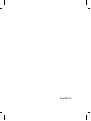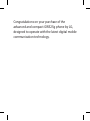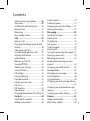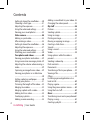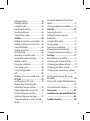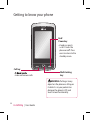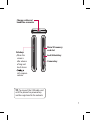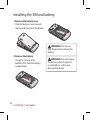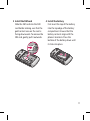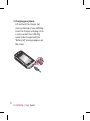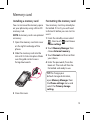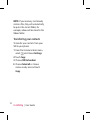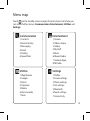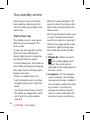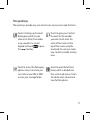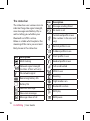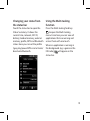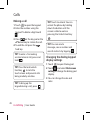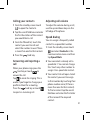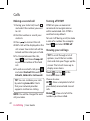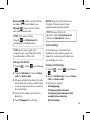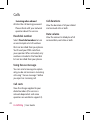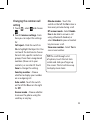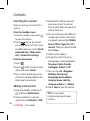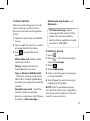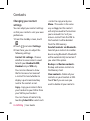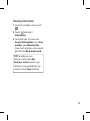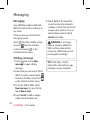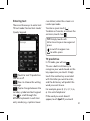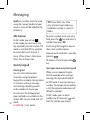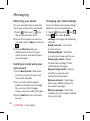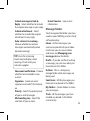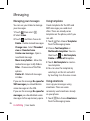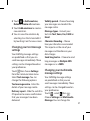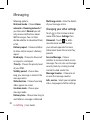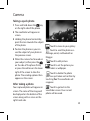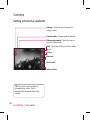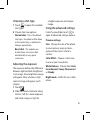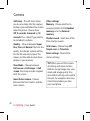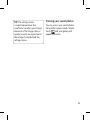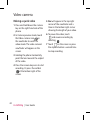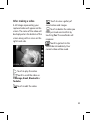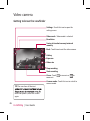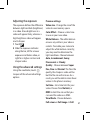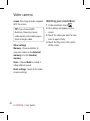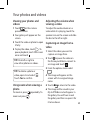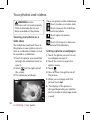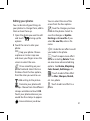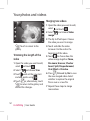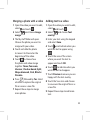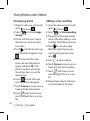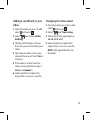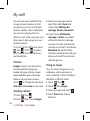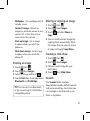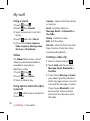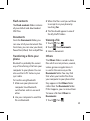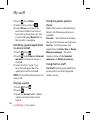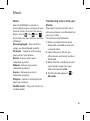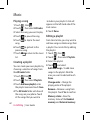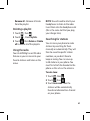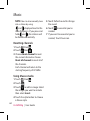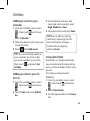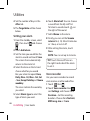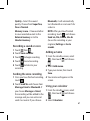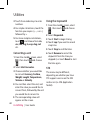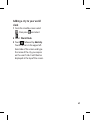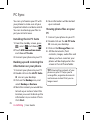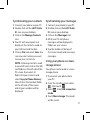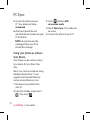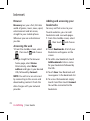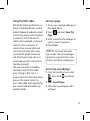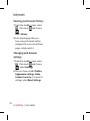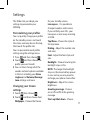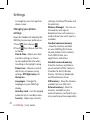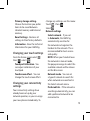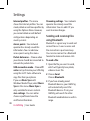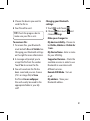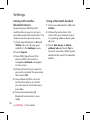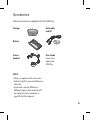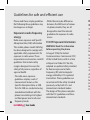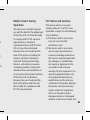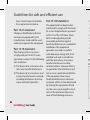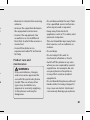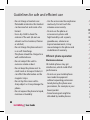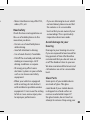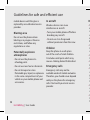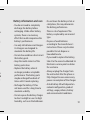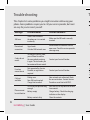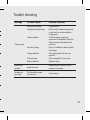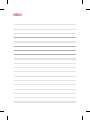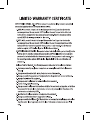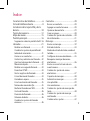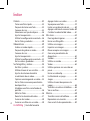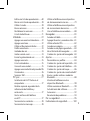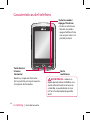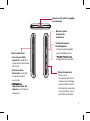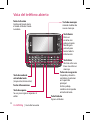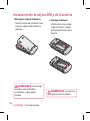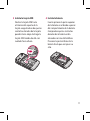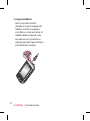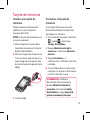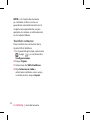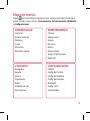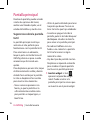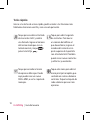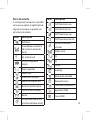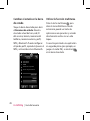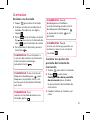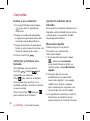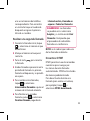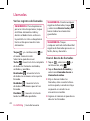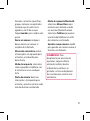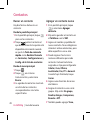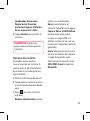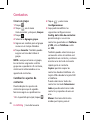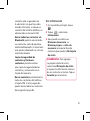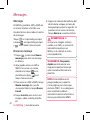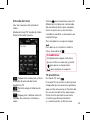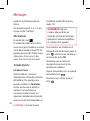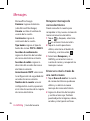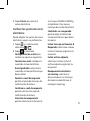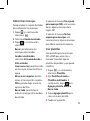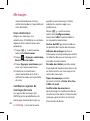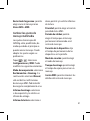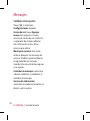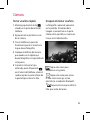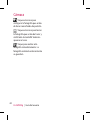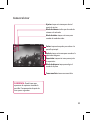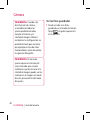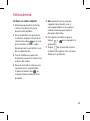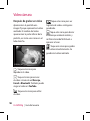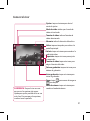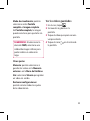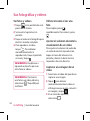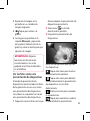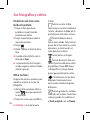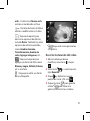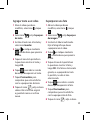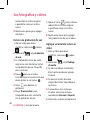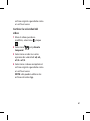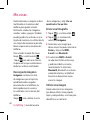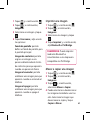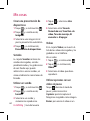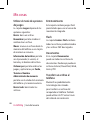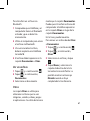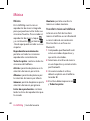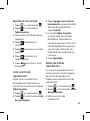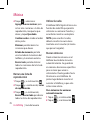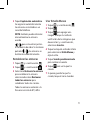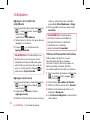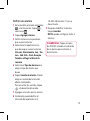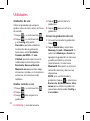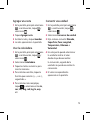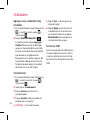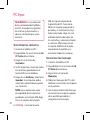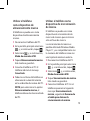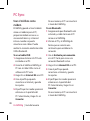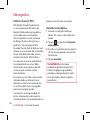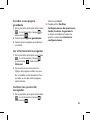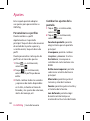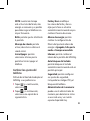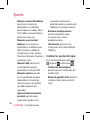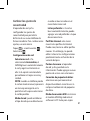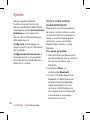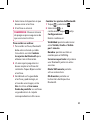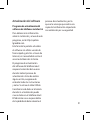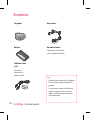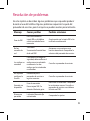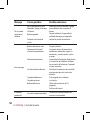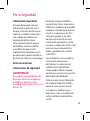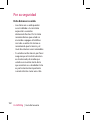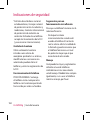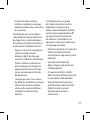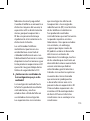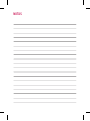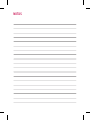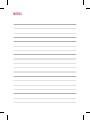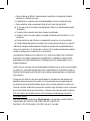LG GW525G Manual de usuario
- Categoría
- Teléfonos móviles
- Tipo
- Manual de usuario

LG Electronics Inc.
GW525g User guide
depending on the software of the phone or your service provider.
GW525g User guide
LG Electronics Inc.
MMBB0368701 (1.1)H
English/Spanish

Bluetooth QD ID B015130

Some of the contents in this manual may differ from your phone
depending on the software of the phone or your service provider.
GW525g User Guide

Congratulations on your purchase of the
advanced and compact GW525g phone by LG,
designed to operate with the latest digital mobile
communication technology.

3
Contents
Getting to know your phone ..............06
Open view ..................................................08
Installing the SIM and battery ............10
Memory card .............................................13
Menu map ..................................................15
Your standby screen ...............................16
Calls ................................................20
Making a call .............................................20
Changing the dialing keypad display
settings ........................................................20
Calling your contacts .............................21
Answering and rejecting a call ...........21
Adjusting call volume ............................21
Speed dialing ...........................................21
Making a second call ..............................22
Turning o DTMF .....................................22
Viewing your call logs ............................22
Using call divert .......................................23
Call waiting ................................................23
Using call barring
...................................23
Fixed dial number ...................................24
Using Excuse message...........................24
Call costs ....................................................24
Call durations ............................................24
Data volume ..............................................24
Changing the common call setting ..25
Contacts .........................................26
Searching for a contact .........................26
Adding a new contact ...........................26
Contact options .......................................27
Creating a group ......................................27
Changing your contact settings.........28
Viewing information ..............................29
Messaging......................................30
Sending a message .................................30
Entering text..............................................31
T9 predictive .............................................31
Abc manual ...............................................32
Qwerty keypad .........................................32
Entering text..............................................32
Text input mode using the keypad ...32
Setting up your email ............................33
Retrieving your emails ...........................34
Sending an email using your new
account .......................................................34
Changing your email settings .............34
Message folders .......................................35
Managing your messages ....................36
Using templates .......................................36
Using emoticons ......................................36
Changing your text message settings
........................................................................37
Changing your multimedia message
settings ........................................................37
Changing your other settings .............38
Camera ...........................................39
Taking a quick photo .............................39
After taking a photo ...............................39

4
LG GW525g | User Guide
Getting to know the viewnder .........40
Choosing a shot type .............................41
Adjusting the exposure .........................41
Using the advanced settings ...............41
Viewing your saved photos .................43
Video camera .................................44
Making a quick video ............................44
After making a video ..............................45
Getting to know the viewnder .........46
Adjusting the exposure .........................47
Using the advanced settings ...............47
Watching your saved videos ...............48
Yo ur photos and videos ................49
Viewing your photos and videos .......49
Using zoom when viewing a photo ..49
Adjusting the volume when viewing a
video ............................................................49
Capturing an image from a video .....49
Viewing your photos as a slide show
........................................................................50
Setting a photo as wallpaper ..............50
Editing your photos ................................51
Trimming the length of the video .....52
Merging two videos ...............................52
Merging a photo with a video ............53
Adding text to a video ...........................53
Overlaying a photo .................................54
Adding a voice recording .....................54
Adding a soundtrack to your video ..55
Changing the video speed ...................55
My stu ..........................................56
Pictures .......................................................56
Sending a photo ......................................56
Using an image ........................................56
Printing an image ....................................57
Moving or copying an image ..............57
Creating a slide show .............................57
Sounds ........................................................57
Using a sound ...........................................58
Videos .........................................................58
Using options while the video is
paused .........................................................58
Sending a video clip ...............................58
Flash contents...........................................59
Documents ................................................59
Transferring a le to your phone .......59
Viewing a le .............................................59
Others ..........................................................59
Installing a game/application via a
local install .................................................60
Playing a game .........................................60
Using the games options menu .........60
Using the Fun stu ..................................60
Music ..............................................61
Tr
ansferring music onto your phone61
Playing a song ..........................................62
Creating a playlist ....................................62
Contents

5
Editing a playlist .......................................62
Deleting a playlist ....................................63
Using the radio .........................................63
Searching for stations ............................63
Resetting channels .................................64
Using Muvee studio ................................64
Utilities...........................................65
Adding an event to your calendar ....65
Adding an item to your To Do list ......65
Using date nder .....................................65
Setting your alarm ..................................66
Voice recorder ...........................................66
Recording a sound or voice .................67
Sending the voice recording ...............67
Adding a memo .......................................67
Using your calculator .............................67
Converting a unit.....................................68
Using the stopwatch ..............................68
STK ................................................................68
Adding a city to your world clock ......69
PC Sync...........................................70
Installing the LG PC Suite .....................70
Backing up and restoring the
information on your phone .................70
Viewing phone les on your PC .........70
Synchronizing your contacts...............71
Synchronizing your messages ............71
Using your phone as a mass
storage
device ..........................................................71
Using your phone as a Music Sync
device ..........................................................72
Using your phone as a modem ..........73
Internet ..........................................74
Accessing the web ..................................74
Adding and accessing your
bookmarks .................................................74
Using the RSS reader ..............................75
Saving a page ...........................................75
Accessing a saved pa
ge ........................75
Viewing your browser history .............76
Changing web browser settings ........76
Settings ..........................................77
Personalizing your proles...................77
Changing your Screen settings ..........77
Changing your phone settings...........78
Changing your touch settings ............79
Changing your connectivity settings
........................................................................79
Sending and receiving les using
Bluetooth....................................................80
Pairing with another Bluetooth device
........................................................................82
Using a Bluetooth headset...................82
Accessories.....................................83
Guidelines for safe and ecient use
........................................................84
Trouble shooting ...........................90

6
LG GW525g | User Guide
Getting to knowyour phone
Call key
Multi-tasking
key
End/
Power key
It ends or rejects
a call. It turns the
phone on/o. Press
once to return to the
standby screen.
WARNING: Putting aheavy
object on the phoneorsittingon
it while it is in your pocket can
damage the phone’s LCD and
touch screen functionality.
make and answer calls.

7
Charger, cable and
handsfree connector
Side keys
When the
screen is
idle: volume
of ring and
touch tones.
call: earpiece
volume.
TIP: To connect the USB cable, wait
until the phone has powered up
and has registered to the network.
MicroSDmemory
card slot
Lock/Unlockkey
Camera key

8
LG GW525g | User Guide
Change the
text input mode
(capital/ small)
Alphanumeric keys
Space key
Use to enter a space
when editing.
Clear key
tIt clears a
character each
time it is pressed.
Hold the key
down to clear all
input.
Enter key
Symbol key
t It enters symbolic
characters.
Open view

9
Battery
SIM card slot
Camera lens
Battery cover

10
LG GW525g | User Guide
Installing the SIM and battery
1 Remove the battery cover
Slide the battery cover towards
the top and away from the phone.
2 Remove the battery
Using the cut-out at the
bottom, lift it from the battery
compartment.
WARNING: Do not use
your ngernail to remove the
battery.
WARNING: Do not remove
the battery when the phone
is switched on, as this may
damage the phone.

11
3 Install the SIM card
Slide the SIM card into the SIM
card holder making sure that the
gold contact area on the card is
facing downwards. To remove the
SIM card, gently pull it outwards.
4 Install the battery
First insert the top of the battery
into the top edge of the battery
compartment. Ensure that the
battery contacts align with the
phone’s terminals. Press the
bottom of the battery down until
it clicks into place.

12
LG GW525g | User Guide
5 Charging your phone
Lift and twist the charger slot
cover on the top of your GW525g.
Insert the charger and plug it into
a mains socket. Your GW525g
needs to be charged until the
“Battery full” mess
age appears on
the screen.

13
Memory card
Installing a memory card
You can increase the memory space
on your phone by using a Micro SD
memory card.
NOTE: A memory card is an optional
accessory.
1 Open the memory card slot cover
on the right-hand edge of the
phone.
2 Slide the memory card into the
slot until it clicks into place. Make
sure the gold contact area is
facing downwards.
3 Close the cover.
Formatting the memory card
Your memory card may already be
formatted. If it isn’t, you will need
to format it before you can start to
use it.
1 From the standby screen select
, then touch and choose
Phone settings.
2 Touch Memory Manager then
choose External memory.
3 Touch Format and then confirm
your choice.
4 Enter the password, if one has
been set. The card will t
hen be
formatted and ready to use.
TIP! To change your
default storage destination,
open Memory Manager from
the Phone settings menu and
select the Primary storage
setting.

14
LG GW525g | User Guide
NOTE: If your memory card already
contains files, they will automatically
be put in the correct folder; for
example, videos will be stored in the
Videos folder.
Transferring your contacts
To transfer your contacts from your
SIM to your phone:
1 From the Communication menu,
select and choose Settings.
2 Touch Copy.
3 Choose SIM to handset.
4 Choose Select all or choose
names one by one and touch
Copy.

15
Menu map
Touch on the standby screen to open the main menu. From here you
can access further menus: Communication, Entertainment, Utilities and
Settings.
Communication
1 Contacts
2 Recent History
3 Messaging
4 Email
5 Dialing
6 Speed Dials
Entertainment
1 Camera
2 Video camera
3 Gallery
4 My Stuff
5 Music
6 Muvee Studio
7 Games & Apps
8 FM radio
Utilities
1 Wap Browser
2 Google
3 Alarm
4 Organizer
5 Memo
6 Voice recorder
7 Tools
Settings
1 Profiles
2 Screen settings
3 Phone settings
4 Call settings
5 Bluetooth
6 Touch settings
7 Connectivity

16
LG GW525g | User Guide
Your standby screen
From here you can access all the
menu options, make a quick call,
view the status of your phone and
much more.
Touch screen tips
The standby screen is also a great
place to get accustomed to the
touch screen.
To select an item, touch the center
of the icon. Your GW525g will
vibrate slightly when it recognizes
you have touched an option.
To scroll through lists, touch the last
item visible and slide your finger up
the screen. The list will move up to
display more items.
t There is no need to press too
hard; the touchscreen is sensitive
enough to pick up on a light, firm
touch.
t Use the tip of your finger to touch
the option you require. Be careful
not to touch any other options
around it.
t When the screen backlight is off,
press the Unlock/Lock key on the
right hand side to bring back the
home screen.
t Don’t cover the phone with a case
or cover. The touchscreen won’t
work if any material is covering it.
t There are two types of idle screen.
Flick left or right to change your
idle screen type on the standby
screen.
1 W idget idle - When you touch
, the mobile widget panel
appears. You can drag icons
displayed on the widget panel to
the main screen.
2 Livesquare - On the Livesquare
screen, making a call, sending a
message and saving a number is
easy using the number allocated
to an avatar. To use the call,
message or contacts function,
select an avatar and choose the
quick key icon you want to use.

17
The quick keys
The quick keys provide easy, one-touch access to your most used functions.
Touch it to bring up the touch
dialing pad, which lets you
make a call. Enter the number
as you would on a normal
keypad and touch
or press
the
hard key.
Touch to open your Contacts.
To search for the number
you want to call, enter the
name of the contact at the
top of the screen using the
touchpad. You can also crea
te
new contacts and edit existing
ones.
Touch to access the Messaging
options menu. From here you
can create a new SMS or MMS
or view your message folder.
Touch to open the full main
menu, which is divided into
four vertical sub-menus. Touch
the tab for each sub-menu to
view further options.

18
LG GW525g | User Guide
The status bar
The status bar uses various icons to
indicate things like signal strength,
new messages and battery life, as
well as telling you whether your
Bluetooth or GPRS is active.
Below is a table which explains the
meaning of the icons you are most
likely to see in the status bar.
Icon Description
Multi-tasking
Network signal strength
(number of bars will vary)
No network signal
Remaining battery life
Battery flat
New text message
New voice message
Message inbox is full
Icon Description
Message sending failed
An alarm is set
Customised profile in use
(the number in the icon will
vary)
Normal profile in use
Outdoor profile in use
Silent profile in use
Headset profile in use
Calls are diverted
EDGE in use
Roaming
Flight mode is on
Bluetooth is active
BGM play
BGM pause

19
Changing your status from
the status bar
Touch the status bar to open the
Status Summary. It shows the
current time, network, SVC ID,
battery, handset memory, external
memory, profile, MP3 and Bluetooth
status. Here you ca
n set the profile
type, play/pause MP3s and activate/
deactivate Bluetooth.
Using the Multi-tasking
function
Press the Multi-tasking hard key
to open the Multi-tasking
menu. From here you can view all
applications that are running and
access them with one touch.
When an application is running in
the background (e.g. a game or the
FM radio),
will appear on the
status bar.
Operator name

20
LG GW525g | User Guide
Calls
Making a call
1 Touch to open the keypad.
2 Enter the number using the
keypad. To delete a digit touch
.
3 Press
on the key pad or the
hard key to initiate the call.
4 To end the call press the
hard key.
TIP! To enter + for making
an international call, press and
hold
.
TIP! Press the lock/unlock
hard key
to lock the
touchscreen and prevent calls
being made by mistake.
TIP! To bring up the
keypad during a call, press
.
TIP! Touch to unlock. You can
unlock the phone by holding
down the button until the
screen is able to work or
pressing the Unlock hard key
.
TIP! You can send a
message, save a number and
search contacts by tapping
.
Changing the dialing keypad
display settings
1 Touch to open the keypad.
2 Touch
and select Dial screen
setting to change the dialing pad
display.
3 You can change the size and
color.

21
Calling your contacts
1 From the standby screen touch
to open the Contacts.
2 Tap the search field box and enter
the first few letters of the contact
you would like to call.
3 From the filtered list,
touch the
contact you want to call and
select the number to use if there
is more than one for that contact.
4 Press the
hard key.
Answering and rejecting a
call
When your phone rings press the
hard key or touch to
answer the call.
Tap
to mute the ringing. This is
useful if you forgot to change your
profile to Silent for a meeting.
Press the
hard key or touch
to reject an incoming call.
Adjusting call volume
To adjust the volume during a call,
use the up and down keys on the
left edge of the phone.
Speed dialing
You can assign a frequently called
contact to a speed dial number.
1 From the standby screen touch
and select Contacts in the
Communication menu and then
tap Speed Dials.
2 Your voicemail is already set to
speed dial 1. You cannot change
this. Touch any other number to
assign it to a speed dial contact.
3 Your contact list will open. Select
the contact you want to assign
to that number by touching their
phone number once (if there is
more than one for that contac
t).
To find a contact tap the search
field box and enter the first letter
of the name of the required
contact.

22
LG GW525g | User Guide
Making a second call
1 During your initial call, touch
and select the number you want
to call.
2 Dial the number or search your
contacts.
3 Press
to connect the call.
4 Both calls will be displayed on the
call screen. Your initial call will be
locked and the caller put on hold.
5 To change between the calls,
touch
and choose Swap call
or press the number of the held
call.
6 To end one or both calls press
and select End call followed by
All calls, Held call or Active call.
TIP! You can combine your calls
by selecting Join calls. Check
that your network provider
supports conference calling.
NOTE: You will be charged for each
call you make.
Turning off DTMF
DTMF lets you use numerical
commands to navigate menus
within automated calls. DTMF is
switched on by default.
To turn it off during a call (to make
a note of a number for example)
touch
and select DTMF off.
Viewing your call logs
TIP! To scroll through a list of
options, touch the last visible
item and slide your nger up the
screen. The list will move up to
display more items.
Touch and tap in the
Communication menu.
Choose to view:
All
- View a complete list of all
your dialed, received and missed
calls.
Dialed
- View a list of all the
numbers you have called.
Calls

23
Received
- View a list of all the
numbers that have called you.
Missed
- View a list of all the
calls you have missed.
TIP! From any call log,
touch
and Delete all to
delete all recorded items.
TIP! Touch any single call
log entry to view the date, time
and duration of the call.
Using call divert
1 Touch , select and choose
.
2 Touch Call divert. Choose Voice
calls or Video calls.
3 Choose whether to divert all calls,
when the line is busy, when there
is no answer or when you cannot
be contacted.
4 Enter the number you want to
divert to.
5 Touch Request to activate.
NOTE: Diverting calls will incur
charges. Please contact your
network provider for details.
TIP! To turn o all call
diverts, select Deactivate all
from the Call di
vert menu.
Call waiting
If call waiting is activated, the
handset is also able to warn you
about an incoming call when you
are already on a call.
Using call barring
1 Touch
, select and choose
.
2 Touch Call barring. Choose Voice
calls or Video calls.
3 Choose an option:
All outgoing
Outgoing international
Outgoing international calls
except home country
All incoming

24
LG GW525g | User Guide
Incoming when abroad
4 Enter the call barring password.
Please check with your network
operator about this service.
Fixed dial number
Select Fixed dial numbers to turn
on and compile a list of numbers
that can be called from your phone.
You’ll need your PIN2 code from
your operator. When activated, only
numbers included in t
he fixed dial
list can be called from your phone.
Using Excuse message
You can send a message to explain
why you do not receive an incoming
call using “ Excuse message “ before
you reject an incoming call.
Call costs
View the charges applied to your
dialed numbers (this service is
network-dependant and some
operators are unable to support it).
Call durations
View the duration of all your dialed
and received calls or both.
Data volume
View the amount in kilobytes of all
received data, sent data or both.
Calls

25
Changing the common call
setting
1 Touch , select and choose
.
2 Touch Common settings. From
here you can adjust the settings
for:
Call reject - Slide the switch to
On to highlight the Reject list. You
can touch the text box to choose
from all call
s, specific contacts or
groups, those from unregistered
numbers (those not in your
contacts), or no caller ID. Touch
Save to change this setting.
Send my number - Choose
whether to display your number
on an
outgoing call.
Auto redial - Touch the switch
on the left for On or on the right
for Off.
Answer mode - Choose whether
to answer the phone using the
send key or any key.
Minute minder - T
ouch the
switch on the left for On to hear a
tone every minute during a call.
BT answer mode - Select Hands-
free to be able to answer a call
using a Bluetooth headset, or
select Handset to press a handset
key
to answer a call.
Save new number - Select Yes to
save a new number.
TIP! To scroll through a list
of options, touch the last item
visible and slide your nger up
the screen. The list will mov
e up
to display more items.

26
LG GW525g | User Guide
Searching for a contact
There are two ways to search for a
contact:
From the standby screen
1
From the standby screen touch
to open the contacts.
2 Touch next to the contact
you would like to call. This is only
available when you set the Quick
command key as Make voice
call in Contact list settings.
From the main menu
1 Touch
.
2 Touch in the Communication
menu and select Search.
3 Your contacts will bring up a list
of contacts corresponding to the
letters you have entered.
Adding a new contact
1 From the standby screen touch
and touch Add Contact.
2 Choose whether to save the
contact to your Handset or SIM.
3 Enter the first and last name of
your new contact. You do not
have to
enter both, but you must
enter at least one.
4 You can enter up to five different
numbers per contact. Each entry
is assigned a preset type: Mobile,
Home, Office, Pager, Fax, VT or
General. When you have finished,
touch Close.
5 Add an email address.
6 Assign the contact to one or
more groups, choosing between
No group, Family, Friends,
Colleagues, School or VIP.
7 You can also add a Ringtone,
Birthday, Anniversary,
Homepage, Home address,
Company name, Job title,
Company address or a Memo.
8 Touch Save to save the contact.
TIP! You can create
customized groups for your
contacts.
Contacts

27
Contact options
There are many things you can do
when viewing a contact. Here is
how to access and use the options
menu:
1 Open the contact you would like
to use.
2 You can edit the contact or send a
mess
age directly from here.
3 Press
to open the list of
options.
Make video call - Make a video
call to the contact.
Delete - Delete the contact.
Touch Yes if you are sure.
Copy or Move to SIM/Handset
- Choose to move or copy to the
SIM card or handset (depending
on where you originally saved the
contact).
Send business card - Send the
contact’s details to another
person as a business card. Choose
to send as a Text message,
Multimedia msg,
Email or via
Bluetooth.
TIP! Send message - Send
a message to the contact. If the
contact has an email address,
select whether you’d like to send
an email or SMS/MMS.
Creating a group
1 Touch .
2 Touch in the Communication
menu then Groups.
3 Touch
.
4 Select Add group.
5 Enter a name for your new group
in the name field.
6 Touch Save. You can also assign a
ringtone to the group.
NOTE: Even if you delete a group,
the contacts which were assigned to
that group will not be lost. They will
remain in your contacts.

28
LG GW525g | User Guide
Changing your contact
settings
You can adapt your contact settings
so that your contacts suits your own
preferences.
1 From the standby screen, touch
.
2 Touch and select Settings.
3 From here, you can adjust the
following settings:
Contact list settings - Choose
whether to view contacts saved
to both your Handset & SIM,
Handset only or SIM only.
You can also choose to show
the first name or last name of
a contact first and whether to
display a quick command key
next to the contact or not.
Copy - Copy your contacts from
your handset to your SIM
or from
your SIM to your handset.
You can choose all contacts by
touching Select All or select each
contact to copy one by one.
Move - This works in the same
way as Copy, but the contact
will
only be saved to the location
you’ve moved it to. So if you
move a contact from the SIM to
the handset it will be deleted
from the SIM memory.
Send all contacts via Bluetooth -
Send all your contacts to another
device using Bluetooth. Bluetooth
will be automatically turned on if
you select this option.
Backup and Restore contacts -
Backup and restore contacts to
the Memory Card.
Clea
r contacts - Delete all your
contacts on your handset or SIM.
Touch Yes if you are sure you
want to delete all your contacts.
Contacts

29
Viewing information
1 From the standby screen, touch
.
2 Touch and select
Information.
3 From here you can view your
Service dial numbers, your Own
number, your Memory info.
(how much memory space you’ve
got left) and My business card.
TIP! To add your own
business card, select My
business card and enter your
details as you would do for any
contact. Touch Save to nish.

30
LG GW525g | User Guide
Messaging
Messaging
Your GW525g combines SMS and
MMS into one intuitive and easy to
use menu.
There are two ways to enter the
messaging center:
Touch from the standby screen,
or touch
from the standby
screen and choose in the
Communication menu.
Sending a message
1 Touch and choose New
message to open a blank
message.
2 From here you can send a SMS or
MMS. To send an email, touch
from the standby screen, then
in the Communication menu.
3 To send a SMS or MMS, touch
New message. In case of email,
touch New e-mail.
4 Touch Insert to add an image,
video, sound, template etc.
5 Touch To(1) at the top of t
he
screen to enter the recipient’s
number, or touch the search icon
to open your contacts. You can
add multiple contacts. Touch
Send when ready.
WARNING: If an image,
video or sound is added to a
SMS it will be automatically
convert to a MMS and you will
be charged accordingly.
TIP! Quick reply - Send a
reply to the selected message
promptly, using a template.

31
Entering text
There are three ways to enter text:
T9 text mode/ Normal text mode/
Qwerty keypad.
Touch to turn T9 predictive
text on or off.
You can choose the writing
language.
Tap to change between the
number, symbol and text keypad.
Use
to scroll through the
different keyboards in each text
entry mode (e.g., capital or lower
case letters) when the screen is in
Landscape mode.
To enter a space touch
.
To delete a character or remove the
sentence, touch clear
.
TIP! Simply touch each
letter to write your message and
press:
to switch to upper case
to add a space
T9 predictive
In T9 mode, you will see .
T9 uses a built-in dictionary to
recognise your words based on the
key sequences you touch. Simply
touch the number key associated
with the letter you want to enter,
and the dictionary will predict the
word you want to use.
For example, press 8, 3, 5, 3, 7, 4, 6,
6, 3 to write ‘telephone’.
If the word you want doesn’t
appear, touch Spell. If you touch

32
LG GW525g | User Guide
Spell you can then enter the word
using Abc manual mode and your
word or name will be added to the
dictionary.
Abc manual
In Abc mode, you will see .
In Abc mode you must touch the
key repeatedly to enter a letter if T9
mode is switched off. For example,
to write ‘hello’, touch 4 twice, 3
twice, 5 three times, 5 three more
times, then 6 three times.
Qwerty keypad
Entering text
You can enter alphanumeric
characters using the phone’s
keypad. For example, storing names
in Contacts, writing a message
and creating scheduling events
in the calendar all require you
to enter text. The
following text
input methods are available on the
phone: ABC manual mode and 123
mode.
TIP! Some elds may allow
only one text input mode (e.g.
telephone number in contacts
elds).
To enter a symbol in the text entry
field, press the
key and select a
symbol, then select OK.
Scroll using the navigation keys to
show more symbol options.
Separate each word with a space by
pressing
.
To delete a character, press the
key.
Text input mode using the keypad
When you are required to enter
text, for example when writing a
message, the keypad will default
to ABC mode. If you are entering a
number, for example when making
a call, the keypad number keys will
default to numbers.
In ABC mode, you can enter
numbers by first pressing
and
then the number you require.
Messaging

33
Setting up your email
You can stay in touch on the move
using email on your GW525g. It’s
quick and simple to set up a POP3
or IMAP4 email account.
TIP! To scroll through a list
of options, touch the last visible
item and slide your nger up the
screen. The list will move up to
display more items.
1 Touch .
2 Select
from the
Communication menu then
.
3 Touch Add Account.
4 The Setup Wizard will help you set
up your email settings.
If no email account is set, you can
set one up by using the email set-
up wizard.
5 You can now choose how to set
up your account:
Email Address - Enter your email
address.
Password - Enter the account
password.
Username - Enter the account
username.
Mailbox Type - Choose the
mailbox type: POP3 or IMAP4.
Incoming server - Enter the
incoming emai
l server address.
Outgoing server - Enter the
outgoing email server address.
SMTP authentication - Choose
the security settings for the
outgoing email server.
Account name - Now your
account is set up, it will appe
ar in
the list of accounts in your Email
folder.

34
LG GW525g | User Guide
Retrieving your emails
You can automatically or manually
check your account for new emails.
1 Touch
then select from
the Communication menu.
2 Touch the account you want to
use, then select Inbox and touch
.
3 Choose Retrieve and your
GW525g will connect to your
email account and retrieve your
new messages.
Sending an email using your
new account
1 Touch New E-mail in the email
account you want to use and a
new email will open.
2 You can enter the recipient’s
address and write your message.
You can also attach images,
videos, sounds or other fi
le types.
3 Touch Send and your email will
be sent.
Changing your email settings
You can change your email settings
based on your own preferences.
1 Touch
then select and .
2 Tap
and select E-mail
settings to change the following
settings:
Email accounts - Set up the
E-mail account.
Preferred Email - Select the
e-mail account you want to use.
Allow reply email - Choose
to allow the sending of ‘read
confirmation’ messages.
Request reply email - Choose
whether to request read
confirmation messages.
Retrieve interval - Select how
often your GW525g checks for
new emai
l messages.
Retrieve amount - Select the
number of e-mails to be retrieved
at any one time.
Messaging

35
Include message in Fwd. &
Reply - Select whether to include
the original message in your reply.
Include attachment - Select
whether to include the original
attachment in any reply.
Auto retrieval in roami
ng -
Choose whether to retrieve
messages automatically when
abroad (roaming).
TIP! Costs for retrieving
email may be higher when
roaming. Check with your
network supplier.
New email notification - Choose
whether to be alerted to new
e-mails.
Signature - Create an email
signature and switch this feature
on.
Priority - Select the priority level
of your e-mail messa
ges.
Mail sending size - Select the
size limit of your e-mails.
E-mail Counter - view e-mail
information.
Message folders
You’ll recognize the folder structure
used on your GW525g, and it is fairly
self-explanatory.
Inbox - All the messsages you
receive are placed into your inbox.
From here you can view, delete
and more; see Managing your
messages below for details.
Drafts - If you do not finish writing
a message, you can save what you
have done in this folder.
Outbox - This is a temporary
storage folder while messages are
being sent.
Sent items - All the messages you
have sent are placed in this folder.
My folders - Create folders to store
your messages.
Trash - All the mesages you have
trashed are placed in this folder
(e-mail only).

36
LG GW525g | User Guide
Managing your messages
You can use your Inbox to manage
your messages.
1 Touch
then select .
2 Select Inbox.
3 Touch
and then choose to:
Delete - Delete marked messages.
Change view - Select Threaded
view or Standard vie w.
Create new message - Open a
new blank message.
Move to my folders - Move the
marked messages
to My folders.
Filter - Choose one of the filter
options.
Delete all - Delete all messages
in Inbox.
If you see the message No space for
SIM messages you should delete
some messages
on the SIM.
If you see the message No space for
messages you should delete some
messages to free up memory space.
Using templates
Create templates for the SMS and
MMS messages you send most
often. There are already some
templates on the phone, which you
can edit.
1 Touch then choose Templates
from the Messaging menu.
2 Choose Text te
mplates or
Multimedia templates. You can
then touch
to Add template,
Delete or Delete all templates.
3 Touch Add template to create a
new template.
4 You can view the template by
selecting it on the list and edit it
by touching it on the view screen.
Using emoticons
Liven up your messages using
emoticons. There are some
commonly used emoticons already
on your phone.
1 Touch then choose Emoticons
from the Messaging menu.
Messaging

37
2 Touch
to Add emoticon,
Delete or Delete all emoticons.
3 Touch Add emoticon to create a
new emoticon.
4 You can view the emoticon by
selecting it on the list and edit it
by touching it on the view screen.
Changing your text message
settings
Your GW525g message settings
are predefined so that you can
send messages immediately. These
settings can be changed based on
your preferences.
Touch then choose Settings
from the Communication menu.
Select
Text message. You can
change the following options:
Text message centre - Enter the
details of your message centre.
Delivery report - Slide the switch to
ON position to receive confirmation
that your messages have been
delivered.
Validity period - Choose how long
your messages are stored at the
message centre.
Message types - Convert your
text into Text, Voice, Fax, X.400 or
Email.
Character Encoding - Choose
how your characters are encoded.
This impacts on the size of your
messages and therefore on your
data charges.
Send long text as - Choose to send
long messages as Multiple SMS
messages
or as a MMS.
Changing your multimedia
message settings
Your GW525g message settings
are predefined so that you can
send messages immediately. These
settings can be changed based on
your preferences.
Touch
, select then .
Choose Settings and Multimedia
Message. You can change the

38
LG GW525g | User Guide
following options:
Retrieval mode - Choose Home
network or Roaming network. If
you then select Manual you will
only receive notifications about
MMS messages. You can then
de
cide whether to download them
in full.
Delivery report - Choose whether
to allow and/or request a delivery
report.
Read reply - Choose to allow and/
or request a read report.
Priority - Choose
the priority level
of your MMS.
Validity period - Choose how
long your message is stored at the
message centre.
Slide duration - Choose how long
slides appear on screen.
Creation mode - Choose your
message mode.
Deli
very time - Choose how long to
wait before a message is delivered.
Multi msg centre - Enter the details
of your message centre.
Changing your other settings
Touch in the Communication
menu and choose Settings then:
Voicemail - Touch
to add a
new Voicemail service. Contact
your network operator for more
information about the service they
provide.
Service Message - Choose
whether to receive or block service
messages. You can also set message
security levels by creating trusted
and not trusted sender lists.
Message Counter - Choose to set
or reset the message counter.
Info. service - Select your reception
status, language
and other settings.
Messaging

39
Taking a quick photo
1 Press and hold down the key
on the right side of the phone.
2 The viewfinder will appear on
screen.
3 Holding the phone horizontally,
point the lens towards the subject
of the photo.
4 Position the phone so you ca
n
see the subject of your photo in
the preview screen.
5 When the camera has focused on
your subject, either press the
on the side of the phone firmly
or press the red box on the lower
right of the screen to take the
photo. The sending options then
appear on the screen.
After taking a phot o
Your captured photo will appear on
screen. The name of the image will
be displayed on the bottom of the
screen along with six icons on the
right-hand side.
P210208_00.13.jgp
Touch to move to your gallery.
Touch to send the photo as a
message, email, via Bluetooth or
Blogger.
Touch to edit picture.
Touch to set the picture you
have taken as wallpaper.
Touch to delete the photo
you have just taken and confirm by
touching Yes. The viewfinder will
reappear.
Touch to go back to the
viewfinder screen. Your current
photo will be saved.
Camera

40
LG GW525g | User Guide
Getting to know the viewfinder
TIP! You can bring up the options
by tapping the screen. They’ll
automatically disappear after a few
seconds.
Settings - Touch this icon to open the
settings menu.
Camera mode - Camera mode is selected.
Video camera mode - Touch this icon to
switch to video mode.
Back - Touch here to return to the standby
screen.
Gallery
Exposure
Shot mode
Take a picture
Camera

41
Choosing a shot type
1 Touch to open the available
shot types.
2 Choose from two options:
Normal shot
- This is the default
shot type - the photo will be taken
in the normal way, as outlined in
taking a quick photo.
Burst shot - This enables you
to take three, six or nine shots
automatically in very quick
succession.
Adjusting the exposure
The exposure defines the difference
between light and dark (brightness)
in an image. A low brightness image
will appear fuzzy, whereas a high
contrast image will appear much
sharper.
1 Touch
.
2 Slide the contrast indicator along
the bar - left for a lower exposure
and hazier image, or right for
a higher exposure and sharper
image.
Using the advanced settings
From the viewfinder, touch to
open all advanced settings options.
Previe w settings
Size - Change the size of the photo
to save memory space or take a
picture of the correct size for a
contact.
Color Effect - Choose a color tone
to use on your new photo.
White Balance - Choose from Auto,
Incandescent, Sunny, Fluorescent
or Cloudy.
Night mode - Useful for use in dark
places.

42
LG GW525g | User Guide
Self-timer - The self-timer allows
you to set a delay after the capture
button is pressed before the camera
takes the picture. Choose from
Off, 3 seconds, 5 seconds or 10
seconds. This is
ideal if you want to
be included in a photo.
Quality - Choose between Super
fine, Fine and Normal. The finer the
quality, the sharper a photo will be,
but the file size will
increase. This
means you’ll be able to store fewer
photos in your memory.
View Mode - Choose between
Full screen or Full image. In Full
screen, the image may be cropped
to fit the screen.
Inner/Outer camera - Choose
between the front camera and the
main camera.
Other settings
Memory - Choose whether to
save your photos to the Handset
memory or to the External
memory.
Shutter sound - Select one of the
three shutter sounds.
Grid screen - Choose from Off,
Simple cross or Trisection.
Reset settings - Reset all the
camera settings.
TIP! When you exit the camera
all settings will return to their
defaults except image size, view
mode and image quality. Any
non-default settings will need to
be reset, for example color tone.
Check these before you take
your next photo.
Camera

43
TIP! The settings menu
is superimposed over the
viewnder, so when you change
elements of the image color or
quality you will see a preview of
the image change behind the
settings menu.
Viewing your saved photos
You can access your saved photos
from within camera mode. Simply
touch
and your gallery will
appear on screen.

44
LG GW525g | User Guide
Video camera
Making a quick video
1 Press and hold down the camera
key on the right-hand side of the
phone.
2 In Camera preview mode, touch
the Video camera icon
in
the viewfinder to switch to
video mode. The video camera’s
viewfinder will appear on the
screen.
3 Holding the phone horizontally,
point the lens towards the subject
of the video.
4 Press the camera key once to start
recording. Or press the red dot
at the bottom right of the
screen.
5 Rec will appear in the top right
corner of the viewfinder and a
timer in the bottom right corner
showing the length of your video.
6 To pause the video, touch
and resume recording by
selecting
.
7 Touch
on the screen or press
the capture button a second time
to stop recording.

45
After making a video
A still image representing your
captured video will appear on the
screen. The name of the video will
be displayed on the bottom of the
screen along with six icons on the
right-hand side.
V120108_06.37.3gp
Touch to play the video.
Touch to send the video as
a Message, Email, Bluetooth or
Yo utube.
Touch to edit the video.
Touch to view a gallery of
saved videos and images.
Touch to delete the video you
have just made and confirm by
touching Yes. The viewfinder will
reappear.
Touch to go back to the
viewfinder immediately. Your
current video will be saved.

46
LG GW525g | User Guide
Getting to know the viewnder
TIP! You can close all shortcut
recall the options, touch the screen
again.
Settings - Tou ch this icon to open the
settings menu.
Videomode - Video mode is selected.
Resolution
Saving to handsetmemory/external
memory
Back-Touchhere to exit the video camera.
Gallery
Exposure
Video size
Stop recording
Start recording
Zoom - To uch
to zoom in or to
zoom out.
Cameramode - To uch this icon to switch to
cameramode.
Video camera

47
Adjusting the exposure
The exposure defines the difference
between light and dark (brightness)
in a video. A low brightness in a
video will appear fuzzy, whereas a
high brightness video will appear
much sharper.
1 Touch
.
2 Slide the exposure indicator
along the bar, left for a lower
exposure and hazier video, or
right for a higher contrast and
sharper video.
Using the advanced settings
Using the viewfinder, touch
to open all the advanced settings
options.
Previe w settings
Video size - Change the size of the
video to save memory space.
Color Effect - Choose a color tone
to use on your new video.
Wh
ite Balance - The white balance
ensures any white in your video is
realistic. To enable your camera to
adjust the white balance correctly,
you may need to determine the
light conditions. Choose between
Auto, Incandescent, Sunny,
Fluorescent or Cloudy.
Quality - Choose between Super
fine, Fine and Normal. The finer the
quality, the sharper a video will be
but the file size will
increase. As a
result, you will be able to store fewer
videos in the phone’s memory.
Set time - Set a time limit for your
video. Choose from No limit, or
MMS to limit the size so tha
t you
can send the video as a MMS.
View Mode - Choose between
Full screen or Full image. In Full

48
LG GW525g | User Guide
screen, the image may be cropped
to fit the screen.
TIP! If you choose MMS
duration, choosing a lower
video quality will enable you to
shoot a longer video.
Other settings
Memory - Choose whether to
save your videos to the External
memory or to the Handset
memory.
Voice - Choose Mute to record a
video without sound.
Reset settings - Reset all th
e video
camera settings.
Watching your saved videos
1 In the viewfinder, touch .
2 Your gallery will appear on the
screen.
3 Touch the video you want to view
once to open it fully.
4 Touch the Play icon in the centre
of the screen.
Video camera

49
Your photos and videos
Viewing your photos and
videos
1 Touch on the camera
preview screen.
2 Your gallery will appear on the
screen.
3 Touch the video or photo to open
it fully.
4 To play the video, touch
. To
pause playback, touch the screen
once and touch
.
TIP! Flick left or right to
view other photos or videos.
TIP! To delete a photo or
video, open it and select
.
Touch Yes to conrm.
Using zoom when viewing a
photo
To zoom in press repeatedly. To
zoom out press
.
Adjusting the volume when
viewing a video
To adjust the audio volume on a
video while it is playing, touch the
speaker icon on the screen and slide
the bar to the left or right.
Capturing an image from a
video
1 Select the video you want to
capture an image from.
2 Touch
to pause the video on
the frame you’d like to convert to
an image and touch
.
3 From the options menu select
.
4 The image will appear on the
screen with its assigned image
name.
5 Touch
to return to the video.
6 The image will be saved in your
My stuff folder and will appear in
the gallery. You will have to exit
the gallery and then re-open it for
it to be
shown.

50
LG GW525g | User Guide
WARNING: Some
functions will not work properly
if the multimedia le has not
been recorded on the phone.
Viewing your photos as a
slide show
The slideshow mode will show all
the photos in your gallery one at a
time as a slideshow. Videos cannot
be viewed as a slideshow.
1 Touch the photo you would like
to begin the slidesh
ow twice to
open it.
2 Select
on the right side of
the screen.
3 The slideshow will begin.
There are options within slideshows:
Touch to show a random slide.
Touch to pause the slideshow
on a particular photo.
Touch again to resume
playback.
Touch to increase or decrease
the speed of the slideshow.
Setting a photo as wallpaper
1 Touch the photo you want to set
as wallpaper to open it.
2 Touch the screen to open the
options menu.
3 Touch
.
4 You can then change the size of
the picture.
5 When you are happy with the
picture touch Set.
6 The display of the picture is
changed depending on whether
portrait mode or landscape m
ode
is used.
Your photos and videos

51
Editing your photos
You can do lots of great things to
your photos to change them, add to
them or liven them up.
1 Open the photo you want to edit
and touch
to bring up the
options.
2 Touch the icons to alter your
photo:
Crop your photo. Choose
a square or circular crop area
and move your finger across the
screen to select the area.
Draw something on your
photo freehand. Select the line
thickness from the four options,
then the color you want to use.
Add writing to the picture.
Decorate your photo with
stamps. Choose from the different
stamps available and touch OK.
Touch your photo wherever you
would like the stamps to appear.
Erase whatever you draw.
You can select the size of the
eraser from the four options.
Save the changes you have
made to the photos. Select to
save the changes as Update
Existing or As new file. If you
select As new file
, enter a file
name.
Undo the last effect or edit
you made to the photo.
Touch to open more effect
options including Rotate. There
are also more advanced editing
options. See Resize, Morphing,
Color Accent, Add image, etc.
Touch to add a filter effect
such as Blur, Sharpen, Sketch,
etc. to a photo.
Touch to edit an effect to a
photo.

52
LG GW525g | User Guide
Touch to return to the
gallery.
Trimming the length of the
video
1 Open the video you want to edit,
select
and touch .
2 Select
and choose Trim.
3 Touch
and set the new start
and end points using
.
4 Touch
or, alternatively, touch
to return to the gallery and
discard the changes.
Merging two videos
1 Open the video you want to edit,
select
and touch .
2 Select
and choose Video
merge.
3 The My stuff will open. Choose
the video you want to merge.
4 Touch and slide the video
to move it to the end or the
beginning of the video.
5 Touch
to choose how the
videos merge together: None,
Pan zoom, Uncover, Checker
board, Split, Shape diamond,
Oval, Blind or Dissolve.
6 Press
followed by Yes to save
the new merged video. Select
whether to replace the original
file or save as a new file.
7 Repeat these steps to merge
more videos.
Your photos and videos

53
Merging a photo with a video
1 Open the video you want to edit,
select
and touch .
2 Select
and choose Image
merge.
3 The My stuff folder will open.
Choose the photo you want to
merge with your video.
4 Touch and slide the photo
to move it to the end or the
beginning of the video.
5 Touch
to choose how
the photo and video merge
together: None, Pan zoom,
Uncover, Checker board, Split,
Shape diamond, Oval, Blind or
Dissolve.
6 Press
followed by Yes. Select
whether to replace the original
file or save as a new file.
7 Repeat these steps to merge
more photos.
Adding text to a video
1 Open the video you want to edit,
select
and touch .
2 Select
and choose Text
overlay.
3 Enter your text using the keypad
and select Save.
4 Touch
and indicate when you
want the text to appear using
.
5 Touch the area of the screen
where you want the text to
appear and touch OK.
6 Touch
to indicate when you
want the text to disappear.
7 Touch Preview to ensure you are
happy with the text overlay.
8 Touch the Save icon and choose
to save over the original file or
as
a new file.
9 Repeat these steps to add more
text.

54
LG GW525g | User Guide
Overlaying a photo
1 Open the video you want to edit,
select
and touch .
2 Select
and choose Image
overlay.
3 The My stuff will open. Choose
the photo you want to overlay
your video.
4 Touch
and indicate when you
want the photo to appear using
.
5 Touch the area of the screen
where you want the photo to
appear and touch OK. If the
photo is too big it will overlay
the whole screen, not just the
selected area.
6
Touch
to mark when you
want the photo to disappear.
7 Touch Preview to ensure you are
happy with the photo overlay.
8 Touch
and choose to save
over the original file or as a new
file.
Adding a voic e rec or ding
1 Open the video you want to edit,
select
and touch .
2 Select
and Voice recording.
3 The quality of the original audio
will be affected by adding a voice
recording. Touch Yes to continue.
4 Touch
to view your video.
When you get to the part you
want to record your voice over,
press
.
5 Press
to stop recording.
6 Touch Preview to ensure you are
happy with the voice recording.
7 Touch
and choose to save
over the original file or as a new
file.
8 Repeat these steps to add more
voice recordings to the video.
Your photos and videos

55
Adding a soundtrack to your
video
1 Open the video you want to edit,
select
and touch .
2 Select
and choose Audio
dubbing.
3 The My stuff will open. Choose
the track you want to add to your
video.
4 The original audio track on your
video will be erased. Touch Yes to
continue.
5 If the audio is shorter than the
video, choose whether to play it
Once or to Repeat it.
6 Select whether to replace the
original file or save as a new file.
Changing the video speed
1 Open the video you want to edit,
select
and touch .
2 Select
and Time scaling.
3 Select one of the speed options:
x4, x2, x1/4, x1/2.
4 Select whether to replace the
original file or save as a new file.
NOTE: Only 3gp Video f
iles can
be edited.

56
LG GW525g | User Guide
My stu
You can store any multimedia files
on your phone’s memory so that
you have easy access to all of your
pictures, sounds, videos and games.
You can also save your files to a
memory card. Using a memory card
allows you to free up space in your
phone’s memory.
To access the My stuff menu, touch
then . Touch to open a
list of folders that store all of your
multimedia files.
Pictures
Images contains a list of pictures,
including default images pre-
loaded onto your phone, images
downloaded by you and images
taken on your phone’s camera.
Touch
to change the view from
Grid view to List view or vice versa.
Sending a photo
1 Touch then .
2 Touch then choose Images.
3 Select an image you want to
send. Then select Send and
choose from Multimedia
message, Email or Bluetooth.
4 If you choose Multimedia
message or
Email, your photo
will be attached to a message
and you can write and send the
message as normal. If you choose
Bluetooth, Bluetooth will be
turned on automatically and your
phone will search for a device to
send the picture.
Using an image
You can choose images to use as
wallpapers and screensavers or
even to identify a caller. The phone
should be in Portrait mode.
1 Touch
then .
2 Touch then Images.
3 Select an image and touch
.
4 Touch Use As and choose
between:

57
Wallpaper
- Set a wallpaper for the
standby screen.
Contacts image - Allocate an
image to a particular person in your
contacts list so that their picture
shows when they call you.
Start up image - Set an image
to appear when you switch the
phone on.
Shut down image - Set an image
to appear when you switch the
phone off.
Printing an image
1 Touch then .
2 Touch then Images.
3 Select an image and touch
.
4 Touch Print then choose between
Bluetooth and PictBridge.
TIP! You can print via Bluetooth
or by connecting to a PictBridge
compatible printer.
Moving or copying an image
1 Touch then .
2 Touch then Images.
3 Touch
and select Move or
Copy.
4 You can mark/unmark images by
tapping them sequentially. Mark
the image that you want to move
or copy and touch Copy/Move.
Creating a slide show
1 Touch then .
2 Touch then Images.
3 Choose a start image for your
slide show.
4 Touch
then Slide Show.
Sounds
The Sounds folder contains
downloaded sounds, default sounds
and voice recordings. From here you
can manage or send sounds or set
them as ringtones.

58
LG GW525g | User Guide
Using a sound
1 Touch then .
2 Touch then Sounds.
3 Select a sound and it will start
to play.
4 Touch
and select Use As.
5 Choose from Voice ringtone,
Video ringtone, Message tone,
Start-up or Shut down.
Videos
The Videos folder shows a list of
videos you have downloaded or
recorded on your phone.
Watching a video
1 Touch
then .
2 Touch then Videos.
3 Select a video to play.
Using options while the video
is paused
Touch while in pause mode and
choose from:
Capture - Capture the frozen frame
as a picture.
Send - Send the video in a
Message, Email, via Bluetooth or
Yo u Tube.
Delete - Delete the video.
Edit -
Edit the video.
File info. - View the Title, Size, Date,
Type, Duration, Protection status
and Forwarding details.
Sending a video clip
1 Select a video and touch .
2 Touch Send and choose from
Message, Email , Bluetooth or
Yo uTube.
3 If you choose Message or Email,
your video clip will be attached
to the message and you can write
and send the m
essage as normal.
If you choose Bluetooth, it will
be turned on and your phone
will search for a device to send
the video.
My stu

59
Flash contents
The Flash contents folder contains
all your default and downloaded
SWF files.
Documents
From the Documents folder, you
can view all of your document files.
From here, you can view your Excel,
PowerPoint, Word, Text and pdf files.
Transferring a file to your
phone
Bluetooth is probably the easiest
way of transferring a file from your
computer to your phone. You can
also use the LG PC Suite via your
sync cable.
To transfer using Bluetooth:
1 Make sure your phone and
c
omputer have Bluetooth
switched on and can see each
other.
2 Use your computer to send the
file via Bluetooth.
3 When the file is sent you will have
to accept it on your phone by
touching
Yes.
4 The file should appear in one of
the My Stuff’s folders.
Viewing a file
1 Touch then .
2 Touch then Documents.
3 Select a document.
Others
The Others folder is used to store
files which are not pictures, sounds,
videos, games or applications. It
is used in the same way as the
Documents folder. You may find
that when you transfer fil
es from
your computer to your phone that
they appear in the Others folder
rather than the Documents folder.
If this happens, you can move them.
To move a file from
Others to
Documents:
1 Touch
then .

60
LG GW525g | User Guide
2 Touch then Others.
3 Select a file and touch
.
4 Touch Move and choose the
destination folder from the list
by touching the arrow icon. The
screen wil display Moved when
the transfer is complete.
Installing a game/application
via a local install
1 Touch then .
2 Touch and Others or External
memory if external memory is
inserted.
3 Select the file (*.jad or *.jar)
to install and press Yes. The
application will be installed.
NOTE: The jad file
should contain its
own jar file.
Playing a game
1 Touch then .
2 Touch .
3 Open the Games folder, choose
a game and touch the icon to
launch.
Using the games options
menu
Within the Games and Application
folders, the following options are
available:
File info. – View the Name, Vendor,
Version, Size, Domain and Signature.
Sort by - Sort the games and
applications by Date, Size or Name.
Memory manager - View the
memory status of the Handset
memory and External memory.
Using the Fun stuff
Fun Stuff contains preloaded flash
games which use the integrated
motion sensor.
My stu

61
Music
Your LG GW525g has a built-in
music player so you can play all your
favorite tracks. To access the music
player, touch
then then .
From here, you can access a number
of folders:
Recently played - View all of the
songs you have played recently.
All tracks - Contains all the songs
you have on your phone.
Artists - Browse your music
collection by artist.
Alb
ums - Browse your music
collection by album.
Genres - Browse your music
collection by genre.
Playlists - Contains all the playlists
you have created.
Shuffle tracks - Play your tracks in a
random order.
Transferring music onto your
phone
The easiest way to transfer music
onto your phone is via Bluetooth or
your sync cable.
To transfer using Bluetooth:
1 Make sure both devices have
Bluetooth switched on and can
see each other.
2 Se
lect the music file on the
other device and select send via
Bluetooth.
3 When the file is ready to be sent
you should accept it on your
phone by touching Y
es.
4 The file should appear in >
All tracks.
Music

62
LG GW525g | User Guide
Playing a song
1 Touch , then .
2 Touch , then select All tracks.
3 Select the song you want to play.
4 Touch
to pause the song.
5 Touch
to skip to the next
song.
6 Touch
to go back to the
previous song.
7 Touch
to return to the music
list.
Creating a playlist
You can create your own playlists by
choosing a selection of songs from
the All tracks folder.
1 Touch
then .
2 Touch , then select Playlists.
3 Touch Add new playlist, enter
the playlist name and touch Save.
4 The All tracks folder will show all
the songs on your phone. Touch
all the songs that you want to
include in your playlist. A tick will
appear on the left-hand side of the
track names.
5 Touch Done.
Editing a playlist
From time to time, you may want to
add new songs or delete songs from
a playlist. You can do this by editing
the playlist.
1 Touch
, then .
2 Touch , then select Playlists.
3 Select the playlist.
4 Touch
and select:
Add new songs – To add more
songs to the playlist. Mark the
ones you want to add and touch
Done.
Change order - Change the
playing order of the playlist.
Remove – Remove a song from
the playlist. Touch Yes to confirm.
Memory status - View the
memory status of the Handset
memory and External memory.
Music

63
Remove all - Remove all tracks
from the playlist.
Deleting a playlist
1 Touch , then .
2 Touch , then Playlists.
3 Touch
, then Delete or Delete
all to delete all of the playlists.
Using the radio
Your LG GW525g has an FM radio
feature so you can tune into your
favorite stations and listen on the
move.
NOTE: You will need to attach your
headphones to listen to the radio.
Insert them into t
he headphone slot
(this is the same slot that you plug
your charger into).
Searching for stations
You can tune your phone to radio
stations by searching for them
manually or automatically. They will
then be saved to specific station
numbers, so you don’t have to
keep re-tuning. You can save
up
to 50 stations in your phone. You
must first attach the headset to the
phone as this acts as the antenna.
To auto tune:
1 Touch
, then .
2 Touch
, then .
3 Touch Auto scan. Then the
stations will be automatically
found and allocated to a channel
on your phone.

64
LG GW525g | User Guide
NOTE:
You can also manually tune
into a station by using
and displayed next to the
radio frequency. If you press and
hold
and , the stations will
be found automatically.
Resetting channels
1 Touch then .
2 Touch
then .
3 Choose Reset channel to reset
the current channel or choose
Reset all channels to reset all of
the channels.
Each channel will return to the
starting frequency of 87.5Mhz.
Using Muvee studio
1 Touch then .
2 Touch .
3 Touch
to add an image. Select
the images you want to include
then select Insert.
4 Touch the style button to choose
a Muvee style.
5 Touch Default sound to change
the sound.
6 Touch
to see what you’ve
created.
7 If you want to save what you’ve
created, Touch Save icon.
Music

65
Utilities
Adding an event to your
calendar
1 From the standby screen, select
, then touch and choose
.
Select Calendar.
2 Select the date to which you want
to add an event.
3 Touch
then Add event.
TIP! You can set holiday dates in
your calendar. Touch each day
you are on holiday one at time,
then touch
and select Set
holiday.
Adding an item to your To
Do list
1 From the standby screen, select
, then touch and choose
.
2 Select To do and touch Add to
do.
3 Set the date for the task, add
notes and select a priority level:
High, Medium or Low.
4 Save your task by selecting Sav
e.
TIP! You can edit an item by
selecting it, touching the tab
and entering the changes.
Conrm the changes by
selecting Save.
Using date finder
Date finder is a handy tool to help
you calculate what the date will be
once a certain number of days have
passed.
This helps you keep track of
deadlines.
1 From the standby screen, select
, then touch and choose
.
2 Select Date finder.
3 Set the required date in the From
tab.

66
LG GW525g | User Guide
4 Set the number of days in the
After tab.
5 The Target date will be shown
below.
Setting your alarm
1 From the standby screen, select
, then touch and choose
.
2 Touch Add alarm.
3 Set the time you would like the
alarm to sound and touch Save.
The screen then automatically
returns to the alarm list.
4 Select the item on the list and
choose whether you would
like your alarm to repeat Once,
Daily, Mon - Fri, Mon - Sat, Sat
- Sun, Except holiday or Choose
weekday.
The icons indicate the weekday
you select.
5 Select
Alarm type to select the
type of alarm you want.
6 Touch Alarm bell. You can choose
a sound from the My stuff list.
To listen to sounds touch
on
the right of the sound.
7 Add a Memo to the alarm.
8 Finally, you can set the Snooze
interval to 5, 10, 20 or 30 minutes
or 1 hour, or turn it off.
9 After setting the alarm, touch
Sav
e.
NOTE: You can set up to 5 alarms.
TIP! Touch the on/o icon on
the right-hand side of the alarm
to set it.
Voice recorder
Use your voice recorder to record
voice memos or other audio files.
1 Touch
then .
2 Touch Voice recorder then
and Settings and choose from:
Duration – Set the recording
duration. Choose from No limit,
MMS msg. size or 1 min.
Utilities

67
Quality – Select the sound
quality. Choose from Super fine,
Fine or Normal.
Memory in use - Choose whether
to save recorded sounds to the
External memory or to the
Handset memory.
Recor ding a sound or voice
1 Touch then .
2 Touch Voice recorder.
3 Touch
to begin recording.
4 Touch
to end recording.
5 Touch
to listen to your
recording.
Sending the voice rec or ding
1 Once you have finished recording,
touch
.
2 Touch Send Via and choose from
Message, Email or Bluetooth. If
you choose Message or Email,
the recording will be added to the
message and you can write and
send it as normal. If you choose
Bluetooth, it will automatically
turn Bluetooth on and search for
a device.
NOTE: After you have finished
recording, touch
and choose
Send via, File, Delete, Use As
(to use the recording as your
ringtone) Settings or Go to
sounds.
Adding a memo
1 From the standby screen, select
, then touch and choose
.
2 Touch Add memo.
3 Type your memo, then touch
Save.
4 Your memo will appear on the
screen.
Using your calculator
1 From the standby screen, select
, then touch and choose
.
2 Select Calculator.

68
LG GW525g | User Guide
3 Touch the number keys to enter
numbers.
4 For simple calculations, touch the
function you require (+, –, x or ÷),
followed by =.
5 For more complex calculations,
touch
and choose from sin,
cos, tan, log, ln, exp, deg, rad
etc.
Converting a unit
1 From the standby screen, select
, then touch and choose
.
2 Select Unit Converter.
3 Choose whether you would like
to convert Currency, Surface,
Weight, Length, Temperature,
Volume or Velocity.
4 You can then select t
he unit, and
enter the value you would like to
convert from, followed by the unit
you would like to convert to.
5 The corresponding value will
appear on the screen.
Using the stopwatch
1 From the standby screen, select
, then touch and choose
.
2 Select Stopwatch.
3 Touch Start to begin timing.
4 Touch Lap if you want to record
a lap time.
5 Touch Stop to end the timer.
6 Touch Resume to restart the
stopwatch from the time you
stopped it, or touch Reset to start
the time again.
STK
This menu may be different,
depending on whether you have
STK support services on the SIM
card or not (i.e. SIM Application
Toolkit).
Utilities

69
Adding a city to your world
clock
1 From the standby screen select
, then press and select
.
2 Select World Clock
3 Touch
, followed by Add city.
Touch the icon in the upper left-
hand side of the screen and type
the name of the city you require
on the search tab. It will then be
displayed at the top of the screen.

70
LG GW525g | User Guide
PC Sync
You can synchronize your PC with
your phone to make sure all your
important details and dates match.
You can also backup your files to
put your mind at ease.
Installing the LG PC Suite
1 From the standby screen, press
, select
and choose
.
2 Touch USB connection mode
and choose PC suite.
3 Connect your phone to your PC.
Backing up and restoring the
informa tion on your phone
1 Connect your phone to your PC.
2 Double click on the LG PC Suite
III icon on your desktop.
3 Click on the Backup icon, and
select Backup or Restore.
4 Mark the content you wou
ld like
to back up or restore. Select the
location you want to back up the
information to, or restore it from.
Click Start.
5 Your information will be backed
up or restored.
Viewing phone files on your
PC
1 Connect your phone to your PC.
2 Double click on the LG PC Suite
III icon on your desktop.
3 Click on the Manage files icon.
4 All the documents, flash
contents, images, audio files and
videos you have saved on your
phone will be displayed on the
screen in the LG Phone folder.
TIP!
Viewing the contents of your
phone on your PC helps you to
arrange les, organize documents
and remove content that you no
longer need.

71
Synchronizing your contacts
1 Connect your phone to your PC.
2 Double click on the LG PC Suite
III icon on your desktop.
3 Click on the Manage Contacts
icon.
4 Your PC will now import and
display all the contacts saved on
your SIM
card and handset.
5 Click on File and select Save. You
can now select where you want
to save your contacts to.
NOTE: To backup contacts saved
to your SIM card, click on the SIM
card folder on the left side of the
PC screen, then select all.
Right-click your contacts and
select Copy to Phone Memory.
Now click on the Handset folder
on the left side of the
screen
and all your numbers will be
displayed.
Synchronizing your messages
1 Connect your phone to your PC.
2 Double click on the LG PC Suite
III icon on your desktop.
3 Click on the Messages icon.
4 All of your PC and phone
messages will be displayed in
folders on your screen.
5 Use the toolbar at the top of
the screen to edit and rearrange
messages.
Using your phone as a mass
storage device
Your phone can be used as a mass
storage device.
1 Disconnect your phone from
your PC.
2 From the standby screen select
, then touch .
3 Select
, then USB connection
mode.
4 Touch Mass storage. This mode
will be saved.

72
LG GW525g | User Guide
5 Connect the phone to your
PC. Your phone will show:
Connected.
6 All of your phone files will
automatically be stored onto your
PC hard drive.
NOTE: Your phone must be
unplugged from your PC to
initiate M
ass Storage.
Using your phone as a Music
Sync device
Your Phone can be used as a Music
Sync device for Sync Music Files
only.
Music Sync can be carried out using
Windows Media Player 11 and
supports both Handset Memory
and an external Memory Card.
1 Disconnect your phone f
rom
your PC.
2 From the standby screen select
, then touch .
3 Select
and then USB
connection mode.
4 Touch Music Sync. This mode will
be saved.
5 Connect the phone to your PC.
PC Sync

73
Using your phone as a
modem
Your GW525g can act as a modem
for your PC, giving you email and
internet access even when you can’t
connect using wires. You can do this
via the USB cable or by Bluetooth.
Using the USB cable:
1 Ensure you have the LG PC Suite
installed on your PC.
2 Connect your GW525g and PC
using the USB cable and launch
the LG PC Suite software.
3 Click InternetKit on your PC.
4 Create the Profile that can
connect
to the Internet and save
the settings.
5 The profile that you create will
appear on your PC screen. Select
it and click Connect.
Your PC will connect through
your GW525g.
Using Bluetooth:
1 Ensure Bluetooth is switched On
and is Visible to both your PC
and GW525g.
2 Pair your PC and GW525g so that
a passcode is required for the
connection.
3 Use the Connection Wizard on
your LG PC Suite to create a
n
active Bluetooth connection.
4 Click InternetKit on your PC.
5 Create the Profile that can
connect to the Internet and save
the settings.
6 The profile that you create will
app
ear on your PC screen. Select
it and click Connect.
Your PC will connect through
your GW525g.

74
LG GW525g | User Guide
Internet
Browser
Browser gives you a fast, full color
world of games, music, news, sport,
entertainment and lots more,
straight to your mobile phone.
Wherever you are and whatever
you like.
Ac c essing the web
1 From the standby screen, select
, then touch and choose
.
2 To go straight to the browser
home page, select Home.
Alternatively, select Enter
address and type in your desired
URL, followed by Connect.
NOTE: You will
incur an extra cost
by connecting to this service and
downloading content. Check the
data charges with your network
provider.
Adding and accessing your
bookmarks
For easy and fast access to your
favorite websites, you can add
bookmarks and save web pages.
1 From the standby screen, select
, then touch and choose
.
2 Select Bookmarks. A list of your
Bookmarks will appear on the
screen.
3 To add a new bookmark, touch
Add bookmark. Enter a name
for your bookmark followed by
the URL.
4 Tou
ch Save. Your Bookmark will
now appear in the bookmark list.
5 To access the bookmark simply
touch it and then touch Connect.
You will be connected to the
bookmark.

75
Using the RSS reader
RSS (Really Simple Syndication) is a
family of web feed formats used to
publish frequently updated content,
such as blog entries, news headlines
or podcasts. An RSS document,
called a feed, web feed, or channel,
contains either a summary of
content from an associated web
site or the entire text. RSS makes
it possible for people to keep up
with their favorite web sites in an
automated way that is easier than
checking manually.
The user subscribes to a feed by
entering its link into the reader
or by clicking an RSS icon in a
browser that starts the subscription
process. The reader checks the
user’s subscribed feeds regularly for
new content and downloads any
updates it finds.
Saving a page
1 Access your required webpage as
described above.
2 Touch
and select Save This
Page.
3 Enter a name for the webpage so
you can easily recognise it.
4 Touch Save.
TIP! This menu will also allow
you to edit titles of saved pages,
protect or unprotect
the screen
memo, and delete saved pages.
Ac c essing a sav ed page
1 From the standby screen, select
, then touch and choose
.
2 Select Saved Pages.
3 Select the required page and it
will open.

76
LG GW525g | User Guide
Viewing your browser history
1 From the standby screen, select
, then touch and choose
.
Select History.
2 A list of web page titles you
have accessed recently will be
displayed. To access one of these
pages, simply select it.
Changing web browser
settings
1 From the standby screen, select
, then touch and choose
. Select Settings.
2 You can choose to edit Profiles,
Appearance settings, Cache,
Cookies, Security, or to reset all
settings, select Reset Settings.
Internet

77
Settings
This folder lets you adapt your
settings to personalize your
GW525g.
Personalizing your profiles
You can quickly change your profile
on the standby screen. Just touch
the status summary bar on the top,
then touch the profile tab.
You can personalize each profile
setting using t
he settings menu.
1 Press
and then choose .
2 Touch
and then choose the
profile you want to edit.
3 You can then change all of the
sounds and alert options available
in the list, including your Voice
ringtone and Volume, Message
tone settings and more.
Changing your Screen
settings
1 Touch then choose .
2 Touch
and then choose from:
Wallpaper - Choose the theme
for your standby screen.
Livesquare - It is possible to
change Liveplace and Livecon.
If you set Daily reset ON, your
livesquare is
reset every morning
at 4 AM.
Top Menu - Choose the style of
the top menu.
Dialing - Adjust the number size
and color.
Font - Adjust the font style and
size.
Backlight - Choose how long the
backlight stays on for.
NOTE: The longer the backlight
stays on, the more battery power
it uses and so you may need to
recharge your phone more often.
Brightness - Adjust the screen
b
rightness.
Greeting message - Choose
on or off and fill in the greeting
message.
Start-up/Shut down - Choose

78
LG GW525g | User Guide
an image for your start-up/shut
down screen.
Changing your phone
settings
Enjoy the freedom of adapting the
GW525g to your own preferences.
1 Touch
then choose .
2 Touch
then choose from the
list below.
Date & Time - Adjust your date
and time settings or choose
to auto update the time when
travelling or for daylight saving.
Power save - Choose to switch
the factory set power saving
settings: Off, Night only and
Always on.
Languages - Change the
language on your GW525g’s
display.
Auto Key Lock - Lock the keypad
automatically in standby screen.
Security - Adjust your security
settings, including PIN codes and
handset lock.
Memory Manager - You can use
the memory manager to
determine how each memory is
used and see how much space is
available.
Handset common memory
- View the memory available
on your GW525g for Pictures,
Sounds, Videos, Flash contents,
Flash, MMS, Email, Java
applications and others.
Handset reserved memory -
View the memory available on
your handset for SMS, Contacts,
Calendar, To do l
ist, Memos,
Alarms, Call history, Bookmarks
and Miscellaneous items.
SIM memory - View the memory
available on your SIM Card.
External memory - View the
memory available on your
external memory card (which y
ou
may need to purchase separately).
Settings

79
Primary storage setting -
Choose the location you prefer
items to be saved between
Handset memory and External
memory.
Reset Settings - Restores all
settings to their factory defaults.
Infor
mation - View the technical
information for your GW525g.
Changing your touch settings
From the home screen select
then
, select .
Touchpad Calibration - You
can adjust calibration of your
touchpad.
Touchscreen effect - You can
change the touchscreen effect.
Changing your connectivity
settings
Your connectivity settings have
already been set up by your
network operator, so you can enjoy
your new phone immediately. To
change any settings, use this menu:
Touch
, then .
Select
.
Network settings
Select network - If you set
to Automatic, the GW525g
automatically searches for
the network and registers the
handset to the network. This is
recommended for best ser
vice
and quality.
NOTE: When your handset loses
the network in manual mode,
the popup message to select the
available network will be shown
on the Idle screen.
Netwo
rk mode - You can set
a type of network to search for
when networks are searched in
the Select network menu.
Preferred lists - If the network is
searching automatically, you can
add a preferred network to be
connected to.

80
LG GW525g | User Guide
Internet profiles - This menu
shows the Internet profiles. You can
create, delete or edit new profiles by
using the Options Menu. However,
you cannot delete or edit default
configur
ations depending on
country variant.
Access points - Your network
operator has already saved this
information. You can add new
access points using this menu.
Packet data conn. - Choose when
your device should be c
onnected to
network for packet data.
USB connection mode - Choose PC
suite and synchronize your GW525g
using the LG PC Suite software to
copy files from your phone.
If you use Music Sync with
Windows Media Player, sele
ct Music
Sync in this menu. Music Sync is
only available for music content.
Java settings - You can add or
choose a profile and view the
certificate information.
Streaming settings - Your network
opera
tor has already saved this
information. You can edit it if you
want to make changes.
Sending and receiving files
using Bluet ooth
Bluetooth is a great way to send and
receive files as it uses no wires and
the connection is quick and easy.
You can also connect to a Bluetooth
headset to make and receive calls.
To send a file:
1 Open the file you want to send,
which will typically be a photo,
video or music file.
2 Choose Send.
Choose Bluetooth.
3 If you have already paired
Bluetooth devices, your GW525g
will automatically search for
Bluetooth devices. If not, your
GW525g will search for other
Bluetooth enabled devices within
range.
Settings

81
4 Choose the device you want to
send the file to.
5 Your file will be sent.
TIP! Check the progress bar to
make sure your le is sent.
To receive a file:
1 To receive files, your Bluetooth
must be both On and Visible. See
Changing your Bluetooth settings
on the right for more information.
2 A message will prompt you to
accept the file from the sender.
Touch Yes to receive the file.
3 You will see where the file has
been saved and you can choose
(if it’s an image file) to View
the file or Use a
s wallpaper.
Files will usually be saved to the
appropriate folder in your My
stuff.
Changing your Bluetooth
settings:
1 Touch
and choose .
2 Choose
then touch and
choose Settings.
Make your changes to:
My device visibility - Choose to
be Visible, Hidden or Visible for
1 min.
My Device Name - Enter a name
for your GW525g.
Supported Services - Check the
available services in order to use
Bluetooth in association with
different services.
Remote SIM Mode - Turn on
or off.
My address - Show your
Bluetooth address.

82
LG GW525g | User Guide
Pairing with another
Bluetooth device
By pairing your GW525g with
another device, you can set up a
passcode protected connection. This
makes your pairing more secure.
1 Check your Bluetooth is On and
Visible. You can change your
visibility in the Settings menu.
2 Touch Search.
3 Your GW525g will search for
devices. When the search is
completed, Refresh will appear
on the screen.
4 Choose the device you want to
pair with and
enter the passcode,
then touch OK.
5 Your phone will then connect
to the other device, on which
you will need to enter the same
passcode.
6 Your passcode protected
Bluetooth connection is no
w
ready.
Using a Bluetooth headset
1 Check your Bluetooth is On and
Visible.
2 Follow the instructions that
came with your headset to put
it in pairing mode and pair your
devices.
3 Touch Ask always or Allow
without ask and touch Yes
to
Connect now. Your GW525g will
automatically switch to Headset
profile.
Settings

83
These accessories are supplied with the GW525g.
Charger
Battery
Data cable
and CD
Stereo
headset
User Guide
Learn more
about your
GW525g.
NOTE:
t"MXBZTVTFHFOVJOF-(BDDFTTPSJFT
t'BJMVSFUPEPUIJTNBZJOWBMJEBUFZPVS
warranty.
t"DDFTTPSJFTNBZCFEJGGFSFOUJO
different regions; please check with
our regional service company or
agent for further inquiries.
Accessories

84
LG GW525g | User Guide
84
LG GW525g | User Guide
Guidelines for safe and e cient use
Please read these simple guidelines.
Not following these guidelines may
be dangerous or illegal.
Exposure to radio frequency
energy
Radio wave exposure and Specific
Absorption Rate (SAR) information
This mobile phone model GW525g
has been designed to comply with
applicable safety requirements for
exposure to radio waves. These
requirements are based on scientific
guidelines that include safety
margins designed to assure the
safety of
all persons, regardless of
age and health.
• T he radio wave exposure
guidelines employ a unit of
measurement known as the
Specific Absorption Rate, or SAR.
Tests for SAR are conducted using
standardised methods with the
phone transmitting at its highest
certified power level in all used
frequency bands.
• W hile there may be differences
between the SAR levels of various
LG phone models, they are all
designed to meet the relevant
guidelines for exposure to radio
waves.
FC C RF Exposure Information
WARNING! Read this information
before operating the phone.
In August 1996, the Federal
Communications Commission (FCC)
of the United States, with its action
in Report and Order FCC 96-326,
adopted an updated safety standard
for human exposure to Radio
Frequenc
y (RF) electromagnetic
energy emitted by FCC regulated
transmitters. Those guidelines are
consistent with the safety standard
previously set by both U.S. and
international standards bodies.
The design of this phone complies
with the FCC guidelines and these
international standards.
Bo
O
Th
us
0.
T
o
re
se
(2
b
e
ba
an
re
ho
co
sh
of
0.
b
e
ba
be
FC

8585
s
n
C)
rd
d
Bodily Contact During
Operation
This device was tested for typical
use with the back of the phone kept
0.79 inches (2.0 cm) from the body.
To comply with FCC RF exposure
requirements, a minimum
separation distance of 0.79 inches
(2.0 cm) must be
maintained
between the user’s body and the
back of the phone, including the
antenna, whether extended or
retracted. Third-party belt-clips,
holsters, and similar accessories
containing metallic components
should not be used. Avoid the use
of accessories that cannot mainta
in
0.79 inches (2.0 cm) distance
between the user’s body and the
back of the phone and have not
been tested for compliance with
FCC RF exposure limits.
FC C Notice and Cautions
This device and its accessories
comply with part 15 of FCC rules.
Operation is subject to the following
two conditions:
(1) This device and its accessories
may not cause harmful
interference, and
(2) this device and its accessories
must accept any interference
received, including interference
that causes undesired operation.
A
ny changes or modifications
not expressly approved in this
user guide could void your
warranty for this equipment. Use
only the supplied antenna. Use
of unauthorized antennas (or
modifications to the antenna)
could impair call quality, damage
the phone, void your
warranty
and/or violate FCC regulations.
Don’t use the phone with a
damaged antenna. A damaged
antenna could cause a minor skin

86
LG GW525g | User Guide
86
LG GW525g | User Guide
burn. Contact your local dealer
for a replacement antenna.
Part 15.21 statement
Change or Modifications that are
not expressly approved by the
manufacturer could void the user’s
authority to operate the equipment.
Part 15.19 statement
This device and its accessories
comply with part15 of FCC rules.
Operation is subject to the following
two conditions:
(1) This device & its accessories may
not cause harmful interference.
(2) This device & its accessories must
accept any interference received,
including interference that may
cause undesired operation.
Part 15.105 statement
This equipment has been tested
and found to comply with the limits
for a class B digital device, pursuant
to Part 15 of the FCC Rules. These
limits are designed to provide
reasonable protection against
harmful interference in a residential
installation. This equipment
generates uses a
nd can radiate
radio frequency energy and, if not
installed and used in accordance
with the instructions, may cause
harmful interference to radio
communications. However, there is
no guarantee that interference will
not occur in a particular installation.
if this equipment does cause
har
mful interference to television
reception, which can be determined
by turning the equipment off and
on, the user is encouraged to try to
correct the interference by one or
more of the following measures:
Guidelines for safe and e cient use
- R
a
- I
t
- C
a
f
c
- C
e
f
Pr
m
t
t

8787
ts
t
al
s
n.
ed
o
- Reorient or relocate the receiving
antenna.
- Increase the separation between
the equipment and receiver.
- Connect the equipment into
an outlet on a circuit different
from that to which the receiver is
connected.
- Consult the dealer or an
experienced radio/TV technician
for help.
Product care and
maintenance
WARNING
Only use batteries, chargers
and accessories approved for
use with this particular phone
model. The use of any other
types may invalidate any
approval or warranty applying
to the phone, and may be
dangerous.
• Do not disassemble this unit. Take
it to a qualified service technician
when repair work is required.
• Keep away from electrical
appliances such as TVs, radios, and
personal computers.
• T he unit should be kept away from
heat sources such as radiators or
cookers.
• Do not drop.
• Do not subject this unit to
mechanical vibration or shock.
• Switch off the phone in any area
where you are required by special
regulations. For example, do not
use your phone in hospitals as
it may affect sensitive medical
equipment.
• Do not handle the phone with wet
hands while it is being charged. It
may cause an electric shock and
can seriously damage your phone.

88
LG GW525g | User Guide
88
LG GW525g | User Guide
• Do not charge a handset near
flammable material as the handset
can become hot and create a fire
hazard.
• Use a dry cloth to clean the
exterior of the unit (do not use
solvents such as benzene, thinner
or alcohol).
• Do not charge the phone when it
is on soft furnishings.
• T he phone should be charged in a
well ventilated area.
• Do not subject this unit to
excessive smoke or dust.
• Do not keep the phone next to
credit cards or transport tickets; it
can affect the information on the
magnetic strips.
• Do not tap the screen with a
sharp object as it may damage the
phone.
• Do not expose the phone to liquid,
moisture or humidity
• Use the accessories like earphones
cautiously. Do not touch the
antenna unnecessarily.
• Do not use the phone or
accessories in places with
high humidity such as pools,
greenhouses, solariums or
tropical environments, it may
cause damage to the phone and
invalidation of warranty.
Efficient phone operation
Electronics devices
All mobile phones may get
interference, which could affect
performance.
• Do not use your mobile phone
near medical equipment
without requesting permission.
Avoid placing the phone over
pacemakers, for example, in your
breast pocket.
• Some hearing aids might be
disturbed by mobile phones.
Guidelines for safe and e cient use
• M
r
Ro
Ch
th
ar
• D
w
• G
• U
• P
m
d
• R
e
s
e
• W
w
w
e
t
t

8989
s
• Minor interference may affect TVs,
radios, PCs, etc.
Road safety
Check the laws and regulations on
the use of mobile phones in the
area when you drive.
• Do not use a hand-held phone
while driving.
• G i ve full attention to driving.
• U s e a hands-free kit, if available.
• Pull off the road and park before
making or answering a call if
driving conditions so require.
• RF energy may affect some
electronic systems in your vehicle
such as car stereos and safety
equipment.
• W hen your vehicle is equipped
with an air bag, do not obstruct
with installed or portable wireless
equipment. It can cause the air bag
to fail or cause serious injury due
to improper performance.
• If you are listening to music whilst
out and about, please ensure that
the volume is at a reasonable
level so that you are aware of your
surroundings. This is particularly
imperative when near roads.
Avoid damage to your
hearing
Damage to your hearing can occur
if you are exposed to loud sound for
long periods of time. We therefore
recommend that you do not turn on
or off the handset close to your ear.
We also recommend that music and
call volumes are set to a reasonable
level.
Glass Parts
Some parts of your mobile device
are made of glass. This glass
could break if your mobile device
is dropped on a hard surface or
receives a substantial impact. If
the glass breaks, do not touch or
attempt to remove. Stop using your

90
LG GW525g | User Guide
mobile device until the glass is
replaced by an authorized service
provider.
Blasting area
Do not use the phone where
blasting is in progress. Observe
restrictions, and follow any
regulations or rules.
Potentially explosive
atmospheres
• Do not use the phone at a
refueling point.
• Do not use near fuel or chemicals.
• Do not transport or store
flammable gas, liquid, or explosives
in the same compartment of your
vehicle as your mobile phone and
accessories.
In aircraft
Wireless devices can cause
interference in aircraft.
• Turn your mobile phone off before
boarding any aircraft.
• Do not use it on the ground
without permission from the crew.
Children
Keep the phone in a safe place
out of the reach of small children.
It includes small parts which may
cause a choking hazard if detached.
Emergency calls
Emergency calls may not be
available under all mobile networks.
Therefore, you should never depend
solely on the phone for emergency
calls. Check with your local service
provider.
Guidelines for safe and e cient use
Ba
• Y
d
r
s
e
b
• U
L
m
• D
t
• K
b
• R
n
p
m
t
• R
n
m
• D
t
h

91
e
w.
d.
s.
nd
y
Battery information and care
• You do not need to completely
discharge the battery before
recharging. Unlike other battery
systems, there is no memory
effect that could compromise the
battery’s performance.
• Use only LG batteries and chargers.
LG chargers are designed to
maximize the battery life.
• Do not disassemble or short-circuit
the battery pack.
• Keep the metal contacts of the
battery pack clean.
• Replace the battery when it
no longer provides acceptable
performance. The battery pack
maybe recharged hundreds of
times until it needs replacing.
• Recharge the battery if it has
not been used for a long time to
maximize usability.
• Do not expose the battery charger
to direct sunlight or use it in high
humidity, such as in the bathroom.
• Do not leave the battery in hot or
cold places, this may deteriorate
the battery performance.
• T here is risk of explosion if the
battery is replaced by an incorrect
type.
• Dispose of used batteries
according to the manufacturer’s
instructions. Please recycle when
possible. Do not dispose as
household waste.
• If you need to replace the battery,
take it to the nearest authorized LG
Electronics service point or dealer
for assistance.
• Always unplug the charger from
the wall socket after the phone is
fully charged to save unnecessary
power consumption of the charger.
• Actual battery life will depend on
network configuration, product
settings, usage patterns, battery
and environmental conditions.

92
LG GW525g | User Guide
Trouble shooting
This chapter lists some problems you might encounter while using your
phone. Some problems require you to call your service provider, but most
are easy for you to correct yourself.
Message Possible causes Possible Solutions
SIM error
There is no SIM card in
the phone or it is inserted
incorrectly.
Make sure the SIM card is correctly
inserted.
No network
connection
Signal weak
Outside GSM network area
Move towards a window or into an
open area. Check the service provider
coverage map.
Codes do not
match
To change a security code,
you will need to confirm
the new code by entering
it again. The two codes you
have entered do not match.
Contact your Service Provider.
Function
cannot be set
Not supported by Service
Provider, or registration
required
Contact your Service Provider.
Calls not
available
Dialing error
New SIM card inserted
Charge limit reached
New network not authorised. Check
for new restrictions. Contact Service
Provider or reset limit with PIN 2.
Phone cannot
be switched on
On/Off key not pressed long
enough
Battery empty
Battery contacts dirty
Press the On/Off key down for at least
two seconds.
Charge battery. Check the charging
indicator on the display.
Clean the contacts.
M
C
P
n
N
p
T

93
Message Possible causes Possible Solutions
Charging error
Battery totally empty
Temperature out of range
Contact problem
No mains voltage
Charger defective
Wrong charger
Battery defective
Charge battery.
Make sure the ambient temperature
is right, wait for a while, and then
charge again.
Check the power supply and
connection to the phone. Check the
battery contacts and clean them if
necessary.
Plug in to a different socket or check
the voltage.
If the charger does not warm up,
replace it.
Only use original LG accessories.
Replace battery.
Phone loses
network
Signal too weak
Reconnection to another service
provider is automatic.
Number not
permitted
The Fixed dial number
function is on.
Check settings.
Trouble shooting

MEMO



GW525g Guía del usuario
Español
Por favor lea atentamente esta guía antes de operar su teléfono.
Parte del contenido de esta guía puede no coincidir con el teléfono, en
función del software del teléfono o del proveedor de servicios.

Felicitaciones por haber adquirido el teléfono
móvil GW525g de LG. Este modelo cuenta con
un diseño innovador y compacto compatible con
la tecnología de comunicación móvil digital más
avanzada.

3
Índice
Características del teléfono .................. 6
Vista del teléfono abierto ...................... 8
Instalación de la tarjeta SIM y de la
batería ........................................................10
Tarjeta de memoria ................................13
Mapa de menús ......................................15
Pantalla principal ....................................16
Sugerencias sobre la pantalla táctil . 16
Llamadas ...................................................21
Realizar una llamada ..............................21
Cambiar los ajustes de pantalla del
teclado de marcación ............................21
Llamar a sus contactos ..........................22
Contestar y rechazar una llamada .....22
Ajustar el volumen de la llamada ......22
Marcación rápida ....................................22
Realizar una segunda llamada ............23
Desactivar DTMF ......................................23
Ver los registros de llamadas ...............24
Usar el desvío de llamadas ...................24
Llamada en espera ..................................25
Usar la restricción de llamadas
..........25
Número de marcación ja ....................25
Rechazar llamada con SMS ..................26
Costo de llamadas ...................................26
Duración de llamadas ............................26
Volumen de datos ...................................26
Cambiar los ajustes de llamada
comunes .....................................................26
Contactos ..................................................28
Buscar un contacto .................................28
Agregar un contacto nuevo ................28
Opciones de contacto ...........................29
Crear un grupo .........................................30
Cambiar los ajustes de contactos ......30
Ver información ........................................31
Mensajes ....................................................32
Enviar un mensaje .................................. 32
Entrada de texto ......................................33
Modo de entrada de texto usando el
teclado.........................................................35
Congurar el correo electrónico ........35
Recuperar mensajes de correo
electrónico .................................................36
Enviar un e-mail a través de una
cuenta nueva ............................................36
Cambiar los ajustes de correo
electrónico .................................................37
Carpetas de mensajes ............................38
Administrar mensajes ............................39
Usar plantillas ...........................................39
Usar emoticonos ......................................40
Cambiar los ajustes de mensajes de
texto .............................................................40
Cambiar los ajustes de mensaje
multimedia ................................................41
Cambiar otros ajustes ............................42

4
LG GW525g | Guía del usuario
Índice
Cámara ......................................................43
Tomar una foto rápida ..........................43
Después de tomar una foto .................43
Conocer el visor .......................................45
Seleccionar un tipo de disparo ...........46
Ajustar la exposición ..............................46
Utilizar la conguración avanzada ....46
Ver las fotos guardadas .........................48
Videocámara ...........................................49
Grabar un video rápido .........................49
Después de grabar un video ...............50
Conocer el visor .......................................51
Ajustar la exposición ..............................52
Utilizar la conguración avanzada ....52
Ver los videos guardados .....................53
Sus fotografías y videos........................54
Ver fotos y videos ....................................54
Utilizar el zoom al ver una foto ...........54
Ajustar el volumen durante la
visualización de un video .....................54
Capturar una imagen de un video ....54
Ver las fotos como una presentación
de diapositivas .........................................55
Establecer una foto como fondo de
pantalla .......................................................56
Editar las fotos ..........................................56
Recortar la duración del video............57
Fusionar dos videos ................................58
Fusionar una foto con un video .........58
Agregar texto a un video ......................59
Superponer una foto ..............................59
Incluir una grabación de voz ...............60
Agregar una banda sonora al video .60
Cambiar la velocidad del video ..........61
Mis cosas ....................................................62
Descarga de imágenes .........................62
Enviar una fotografía ..............................62
Utilizar una imagen ................................62
Imprimir una imagen .............................63
Mover o copiar una imagen ................63
Crear una presentación de
diapositivas ................................................64
Sonidos .......................................................64
Utilizar un sonido ....................................64
Videos .........................................................64
Utilizar opciones con un video en
pausa............................................................64
Enviar un videoclip .................................65
Instalación de un juego ........................65
Juegos .........................................................65
Utilizar el menú de opciones de
juegos ..........................................................66
Transferir un archivo al teléfono ........66
Ver un archivo ...........................................67
Música ........................................................68
Transferir música al teléfono ...............68
Reproducir una canción ........................69
Crear una lista de reproducción .........69

5
Editar una lista de reproducción ........69
Borrar una lista de reproducción .......70
Utilizar la radio..........................................70
Buscar emisoras .......................................70
Restablecer las emisoras .......................71
Usar Estudio Muvee ................................71
Utilidades ..................................................72
Agregar un evento al calendario .......72
Agregar una tarea ...................................72
Utilizar el Buscador de fechas .............72
Denir una alarma ..................................73
Grabador de voz ......................................74
Grabar sonido o voz ...............................74
Enviar la grabación de voz ...................74
Agregar una nota ....................................75
Usar la calculadora ..................................75
Convertir una unidad .............................75
Agregar una ciudad al reloj mundial76
Cronómetro ...............................................76
Servicios SIM .............................................76
PC Sync .......................................................77
Instalación de LG PC Suite en el
computador ..............................................77
Realizar copia de seguridad de la
información del teléfono y
restaurarla ..................................................77
Ver los archivos del teléfono
en el PC .......................................................77
Sincronizar los contactos ......................78
Sincronizar los mensajes .......................78
Utilizar el teléfono como dispositivo
de almacenamiento masivo ................79
Utilizar el teléfono como dispositivo
de sincronización de música ...............79
Usar el teléfono como módem ...........80
Navegador ...............................................81
Acceder a la Web .....................................81
Agregar favoritos y acceder a ellos ...81
Utilizar el lector RSS ................................82
Guardar una página ................................82
Acceder a una página guardada ........83
Ver el historial del navegador .............83
Cambiar los ajustes del navegador ..83
Ajustes ........................................................84
Personalizar sus perles ........................84
Cambiar los ajustes de la pantalla .....84
Cambiar los ajustes del teléfono ........85
Cambiar los ajustes de toque ..............86
Cambiar los ajustes de conectividad87
Enviar y recibir archivos mediante
Bluetooth....................................................88
Vincular el teléfono con otro
dispositivo Bluetooth .............................90
Utilizar auriculares Bluetooth .............90
Actualización del software ...................91
Accesorios ..................................................92
Resolución de problemas .....................93
Por su seguridad .....................................95
Indicaciones de seguridad ............... 103

6
LG GW525g | Guía del usuario
Características del teléfono
Tecla Enviar/
Llamar/
Tecla
multitarea
Tecla Encender/
Apagar/Finalizar
tFinaliza o rechaza una
llamada. Enciende o
apaga el teléfono. Pulse
una vez para volver a la
pantalla principal.
ADVERTENCIA: si coloca un
objeto pesado sobre el teléfono o se
sienta sobre él mientras lo tiene en
su bolsillo, se puede dañar el visor
LCD o la funcionalidad de pantalla
táctil.
Contestar
Realiza y responde llamadas.
En la pantalla principal muestra
el registro de llamadas.

Conector del cable, cargador
yauriculares
Teclaslaterales
Con la pantalla
inactiva: modica
el volumen del tono
de tecla.
Durant euna
llamada: controla
el volumen del
auricular.
reproducción de
música: controla el
volumen.
Ranurapara
tarjeta de
memoria
Tecla de cámara
Para ir a la
visualizacióndela
cámara, mantenga
presionada la tecla
de cámaramientras
se encuentra en la
pantallaprincipal.
TeclaBloquear/
Desbloquear
Presión prolongada
para desbloquear.
bloquearlapantalla.
7

Tecla de modo de
entrada de texto
(mayúsculas/minúsculas)
Teclas alfanuméricas
Tecla de espacio
Seusapara ingresarespacios al
editar.
TeclaBorrar
Borra un
carácter con
cadapulsación.
Manténgala
pulsadapara
borrartoda la
información.
Tecla Enter
Permite saltaruna
líneaal escribir un
mensaje.
TeclaSímbolo
Ingresa símbolos.
Vista del teléfono abierto
Tecla de función
Cambia del modo texto
al modo símbolo/modo
numérico.
sejasnemedalceT
Accede al editor de
nuevo mensaje.
Teclasdenavegación
Izquierdayderecha -
controlanelvolumen
en lapantalla
principal.
Arriba y abajo-
cambianelcampode
entrada de texto.
LG GW525g | Guía del usuario
8

Batería
Ranurapara latarjeta
SIM
Lentedela
cámara
Tapa de labatería
9

Instalación de la tarjeta SIM y de la batería
1 Extraiga la tapa de la batería
Deslice la tapa de la batería hacia
la parte superior del teléfono y
sepárela.
2 Extraiga la batería
Utilizando las marcas de
la parte inferior, sáquela
del compartimento de la
batería.
ADVERTENCIA: no utilice las
uñas para extraer la batería.
ADVERTENCIA: No extraiga
la batería con el teléfono
encendido, ya que podrá
dañarlo.
LG GW525g | Guía del usuario
10

3 Instale la tarjeta SIM
Deslice la tarjeta SIM hacia
el interior del soporte de la
tarjeta asegurándose de que los
contactos dorados de la tarjeta
quedan hacia abajo. Extraiga la
tarjeta SIM tirando de e
lla con
cuidado hacia afuera.
4 Instale la batería
Inserte primero la parte superior
de la batería en el borde superior
del compartimento de la batería.
Compruebe que los contactos
dorados de la batería estén
alineados con los del teléfono.
Presione la parte inferior de la
ba
tería hasta que encaje en su
sitio.
11

5 Cargue el teléfono
Abra la tapa del conector
ubicado en la parte superior del
teléfono. Inserte el cargador y
enchúfelo a un tomacorriente. El
teléfono deberá cargarse hasta
que aparezca en la pantalla un
mensaje que indica que la batería
esté totalmente cargada.
12
LG GW525g | Guía del usuario

Tarjeta de memoria
Instalar una tarjeta de
memoria
Puede ampliar la memoria del
teléfono con una tarjeta de
memoria Micro SD.
NOTA: la tarjeta de memoria es un
accesorio opcional.
1 Abra la tapa de la ranura de la
tarjeta de memoria en la lateral
derecha del teléfono.
2 Deslice la tarjeta de memoria en
la ranura hasta que encaje en su
lugar. Asegúrese de que el área
de contacto dorada quede hacia
abajo.
3 Cierre la tapa.
Formatear la tarjeta de
memoria
Si la tarjeta de memoria no está
formateada, deberá hacerlo antes
de empezar a utilizarla.
1 En la pantalla principal, seleccione
, toque y seleccione
Config . del teléfono.
2 Toque Administrador de la
memoria y seleccione Memoria
externa.
3 Toque Formatear y, a
continuación, confirme la elección
realizada.
4 Si ha establecido una contraseña,
ingrésela. La tarjeta se formateará
y estará lista para su uso.
SUGERENCIA: Cambie el
destino de almacenamiento,
desde Administrador de la
memoria en el menú Config.
del teléfono y luego Ajuste de
almacenamiento principal.
13

NOTA: si la tarjeta de memoria
ya contiene archivos, estos se
guardarán automáticamente en la
carpeta correspondiente; así por
ejemplo, los videos se almacenarán
en la carpeta Videos.
Transferir contactos
Para transferir los contactos de la
tarjeta SIM al teléfono:
1 En la pantalla principal, seleccione
, luego y, a continuación,
Configur aciones.
2 Toque Copiar.
3 Seleccione de SIM al teléfono.
4 Elija Seleccionar todo o
seleccione nombres uno a uno y,
a continuación, toque Copiar.
LG GW525g | Guía del usuario
14

Mapa de menús
Toque en la pantalla principal para abrir elmenú principal. Desde aquí
podrá acceder a otros menús: Comunicación, Entretenimiento, Utilidades
y Configuraciones.
15
CONFIGURACIONES
Perfiles
Config. de Pantalla
Config. del teléfono
Config. de llamadas
Bluetooth
Config. táctil
Conectividad
ENTRETENIMIENTO
Cámara
Videocámara
Galería
Mis cosas
Música
Muvee Studio
Juegos y Aplicaciones
Radio FM
COMUNICACIÓN
Contactos
Historial reciente
Mensajes
E-mail
Marcación
Marcación rápida
UTILIDADES
Navegador
Google
Alarma
Organizador
Notas
Grabador de voz
Herramientas

Pantalla principal
Desde esta pantalla, puede acceder
a todas las opciones del menú,
realizar una llamada rápida, ver el
estado del teléfono y mucho más.
Sugerencias sobre la pantalla
táctil
La pantalla principal constituye
asimismo el sitio perfecto para
familiarizarse con la pantalla táctil.
Para seleccionar un elemento,
toque la parte central del icono. El
GW525g vibrará un poco cuando
reconozca que ha tocado una
opción.
Para desplazarse por una lista, toque
el último elemento visible y deslice
el dedo hacia arriba por la pantalla.
La lista se desplazará hacia arriba
para mostrar más elementos.
t No es necesario presionar con
fuerza, ya que la pantalla es lo
suficientemente sensible como
para percibir un toque ligero, si
bien firme.
t Utilice la punta del dedo para tocar
la opción que desee. Procure no
tocar las teclas que haya alrededor.
t Cuando se apague la luz de la
pantalla, pulse la tecla de bloqueo/
desbloqueo situada a la derecha
para volver a la pantalla principal.
t No cubra el teléfono con una
funda o una cubierta. La pantalla
táctil no funcionará si algún
material la cubre.
t Hay dos tipos de pantalla inactiva.
Desplácese a izquierda o derecha
para cambiar el tipo de pantalla
inactiva en la pantalla principal.
1 Inactiva widget: si toca
,
aparecerá el panel de widget
móvil. Puede arrastrar a la
pantalla principal los iconos que
se muestran en el panel widget.
16
LG GW525g | Guía del usuario

17
2 Livesquare: en la pantalla
Livesquare, puede realizar una
llamada, enviar un mensaje o
guardar un mensaje fácilmente
usando el número asignado a un
avatar. Para utilizar la función de
llamada, mensaje o contactos,
seleccione un avatar y, después, el
icono de la tecla rápida que desee
utilizar.

18
LG GW525g | Guía del usuario
Teclas rápidas
Gracias a las teclas de acceso rápido, podrá acceder a las funciones más
habituales de manera sencilla y con una sola pulsación.
Toque para visualizar el teclado
de marcación táctil y realizar
una llamada. Ingrese el número
del mismo modo que con un
teclado normal y toque
o
pulse la tecla fija
.
Toque para abrir la agenda
de contactos. Para buscar
un número de teléfono al
que desee llamar, ingrese el
nombre del contacto en la
parte superior de la pantalla
con el teclado táctil. También
puede crear nuevos contac
tos
y editar los ya existentes.
Toque para acceder al menú
de opciones Mensajes. Desde
aquí puede crear un nuevo
SMS o MMS, o ver la carpeta de
mensajes.
Toque este icono para abrir el
menú principal completo, que
se divide en cuatro submenús
verticales. Toque la etiqueta de
cada submenú para ver más
opciones.

19
Barra de estado
A continuación se muestra una tabla
en la que se explica el significado de
algunos iconos que se pueden ver
en la barra de estado.
Icono Descripción
Multitarea
Intensidad de la señal de la
red (variará el número de
barras)
Sin señal de red
Nivel de carga de la
batería
Batería agotada
Nuevo SMS
Teléfono en llamada
Nuevo mensaje de voz
Buzón de entrada lleno
Fallo al enviar mensaje
Alarma
Perfil personalizado en uso
(el número del icono variará)
Icono Descripción
Perfil Normal en uso
Perfil Fuerte en uso
Perfil Silencio en uso
Perfil Auriculares en uso
Desvío de llamadas
activado
EDGE en uso
2G
3G
HSDPA
Roaming
Modo avión activado
Bluetooth activo
Transferencia Bluetooth
Reproducir BGM
Pausar BGM

20
LG GW525g | Guía del usuario
Cambiar el estado en la barr a
de estado
Toque la barra de estado para abrir
el Resumen de estado. Muestra
el estado actual de hora, red, ID
del servicio, batería, memoria del
teléfono, memoria externa, perfil,
MP3 y Bluetooth. Puede configurar
el tipo de perfil, reproducir/pausar el
MP3 y activar/desactivar Bluetooth.
Utilizar la función multitarea
Pulse la tecla multitarea para
abrir el menú Multitarea. Desde
este menú, puede ver todas las
aplicaciones en ejecución y acceder
directamente a ellas con un sólo
toque.
Si se está ejecutando una aplicación
en segundo pla
no (por ejemplo, un
juego o la radio FM), se mostrará
en la barra de estado.
GSM
Nombre de su operadora
Potencia de la batería
Nivel de carga de la batería
Normal

21
Llamadas
Realizar una llamada
1 Toque para abrir el teclado.
2 Indique el número mediante el
teclado. Para borrar un dígito,
toque
.
3 Pulse
en el teclado o la tecla
fija
para iniciar la llamada de
voz o
para llamadas de video.
4 Para finalizar la llamada, pulse la
tecla fija
.
SUGERENCIA: Para introducir +
a la hora de realizar una llamada
internacional, mantenga
pulsada la tecla
.
SUGERENCIA: Pulse la tecla de
bloquear/desbloquear
para
bloquear la pantalla táctil y así
evitar que se efectúen llamadas
por error.
SUGERENCIA: Para
mostrar el teclado durante una
llamada, pulse
.
SUGERENCIA: Puede
desbloquear el teléfono
manteniendo pulsada la tecla
de bloquear/desbloquear
o pulsando la tecla
en la
pantalla.
SUGERENCIA: Puede
enviar un mensaje, guardar un
número y buscar un contacto
tocando
.
Cambiar los ajustes de
pantalla del teclado de
marcación
1 Toque para abrir el teclado.
2 Toque
y seleccione
Configur ación de la pantalla
de marcación para cambiar
la presentación del teclado de
marcación.
3 Puede cambiar el tamaño y el
color.

22
LG GW525g | Guía del usuario
Llamar a sus contactos
1 En la pantalla principal, toque
para abrir la agenda de
contactos.
2 Toque el cuadro de búsqueda
e ingrese las primeras letras del
contacto al que desea llamar.
3 Toque el contacto al que desea
llamar y seleccione el número si el
contacto dispone de varios.
4 Pulse la tecla fija
.
Contestar y rechazar una
llamada
Si el teléfono suena, pulse la
tecla fija
o toque para
responder a la llamada.
Pulse
para silenciar el timbre.
Esto resulta muy práctico si ha
olvidado cambiar el perfil a Silencio
en una reunión.
Pulse la tecla fija
o toque
para rechazar una llamada.
Ajustar el volumen de la
llamada
Para ajustar el volumen durante una
llamada, utilice el botón hacia arriba
y abajo que se encuentra al lado
izquierdo del teléfono.
Marcación rápida
Puede asignar un contacto
frecuente a un número de
marcación rápida.
1 En la pantalla principal, toque
y seleccione Contactos
en el menú Comunicación y, a
continuación, toque Marcación
rápida.
2 El buzón de voz ya está
establecido en la opción de
marcación rápida 1 y no puede
modificarse. Toque cualquier
otro número para asignarlo a un
contacto de marcación rápida.
3 La agenda de contactos se abrirá.
Seleccione el contacto al que
quiera asignar el número tocando
Llamadas

23
una vez el número de teléfono
correspondiente. Para encontrar
un contacto toque el cuadro de
búsqueda e ingrese la primera
letra de su nombre.
Realizar una segunda llamada
1 Durante la llamada inicial, toque
y seleccione el número al que
desea llamar.
2 Marque el número o busque el
contacto.
3 Pulse la tecla
para conectar
la llamada.
4 Ambas llamadas aparecerán en la
pantalla de llamada. La primera
llamada se bloqueará y se pondrá
en espera.
5 Para cambiar entre llamadas,
toque
y seleccione
Intercambiar llamadas o pulse el
número de la llamada retenida.
6 Para finalizar una o ambas
llamadas, pulse
y seleccione
Finalizar llamada, seguido de
Llamadaactiva, Llamada en
espera o To das las llamadas.
SUGERENCIA: Las llamadas
se pueden unir si selecciona
Aceptar y, a continuación Unir
llamadas. Compruebe que
el proveedor de red admite
llamadas en conferencia.
NOTA: se le cobrará por cada una
de las llamadas realizadas.
Desactivar DTMF
DTMF permite el uso de comandos
numéricos para navegar por
los menús durante llamadas
automatizadas. DTMF está activado
de manera predeterminada.
Para desactivarlo durante una
llamada (para anotar un número,
por ejemplo), toque
y
seleccione DTMF desactivado.

24
LG GW525g | Guía del usuario
Ver los registros de llamadas
SUGERENCIA: Para desplazarse
por una lista de opciones, toque
el último elemento visible y
deslice el dedo hacia arriba en
la pantalla. La lista se desplazará
hacia arriba para mostrar más
elementos.
To que y, a continuación, en
el menú Comunicación.
Seleccione qué desea ver:
To das
: muestra la lista completa
de todas las llamadas realizadas,
recibidas y perdidas.
Realizadas
: muestra la lista
de todos los números a los que ha
llamado.
Recibidas
: muestra la lista
de todos los números que le han
llamado.
Perdidas
: muestra la lista de
todas las llamadas perdidas.
SUGERENCIA: Desde cualquier
registro de llamadas, toque
y seleccione Borrar todo para
borrar todos los elementos
guardados.
SUGERENCIA: Toque
cualquier entrada individual del
registro de llamadas para ver su
fecha, hora y duración.
Usar el desvío de llamadas
1 Toque , seleccione y, a
continuación, elija
.
2 Toque Desvío de llamadas y
seleccione Llamada de voz o
Llamada de video.
3 Elija si desviar todas las
llamadas, sólo cuando la línea
esté ocupada, cuando no haya
respuesta o cuando no se
encuentre accesible.
4 Ingrese el número al que desea
desviar las llamadas.
Llamadas

25
5 Toque Solicitud para activarlo.
NOTA:el desvío de llamadas tiene
gastos asociados. Contacte su
proveedor de red para obtener
información detallada.
SUGERENCIA: Para desactivar
todos los desvíos de llamada,
seleccione Desactivar todo del
menú Desvío de llamadas.
Llamada en espera
Si la llamada en espera está
activada, el teléfono también
le puede avisar de que hay una
llamada entrante mientras está
conversando en otra.
Usar la restricción de
llamadas
1 Toque
,seleccione y, a
continuación, elija
.
2 Toque Restricción de llamada
y seleccione Llamada de voz o
Llamada de video.
3 Seleccione una o varias de las
siguientes opciones:
To das realizadas
Realizadas internacionales
Internacionales en roaming
To das recibidas
Recibidas en roaming
4 Ingrese la contraseña de
restricción de llamadas. Consulte
cualquier aspecto de este servicio
con su operador de red.
Número de marcación fija
Seleccione Números marcación
fija para activar y reunir una lista
con los números a los que se puede
llamar desde su teléfono. Necesitará
el código PIN2 que el operador le
ha suministrado. Una vez activad
a
esta opción, desde su teléfono
sólo se podrá llamar a los números
incluidos en la lista de marcación
fija.

26
LG GW525g | Guía del usuario
Rechazar llamada con SMS
Puede enviar un mensaje que
explique por qué no recibe una
llamada usando el Mensaje de
disculpas antes de rechazar una
llamada.
Costo de llamadas
Puede ver los cargos aplicados a los
números marcados (este servicio
depende de la red, ya que algunos
operadores no lo admiten).
Duración de llamadas
Permite ver la duración de todas las
llamadas enviadas y recibidas o de
ambas.
Volumen de datos
Permite ver la cantidad de datos
recibidos, enviados o ambos en
kilobytes.
SUGERENCIA: Seleccione
Números marcación ja para
activar y compilar una lista
de los números a los que se
puede llamar desde su teléfono.
Necesitará el código PIN2 que el
operador le ha suministrado. Si
crea una lista de marcación ja,
sólo se podrán llamar desde el
teléfono los números que estén
en dicha lista.
Cambiar los ajustes de
llamada comunes
1 Toque , seleccione y, a
continuación, elija
.
2 Toque Config. comunes. Aquí
podrá modificar los ajustes
relativos a los siguientes
elementos:
Llam. rechazada: deslice el
interruptor a la posición ON
para resaltar la lista de llamadas
rechazadas. Toque el cuadro
de texto para elegir todas las
Llamadas

27
llamadas, contactos específicos,
grupos, números no registrados
(números que no están en la
agenda) o sin ID de usuario.
Toque Guardar para cambiar este
ajuste.
Enviar mi número: indique
si
desea mostrar su número al
receptor de la llamada.
Marcación automática: deslice
el interruptor a la izquierda para
activarla o a la derecha para
desactivarla.
Modo de respuesta: seleccione
cómo responder al teléfono, con
la tecla Enviar o con cualquier
tecla.
Alerta de minuto: deslice el
interruptor a la izquierda para
activarlo y escuchar un tono cada
minuto durante una llamada.
Modo de respuesta Bluetooth:
seleccione
Manos libres para
contestar una llamada usando
un auricular Bluetooth o bien
seleccione Teléfono para pulsar
una tecla del teléfono con el fin
de contestar una llamada.
Guardar nuevo número: elija Sí
para guardar un número nuevo al
terminar una llamada.
SUGERENCIA: Para
desplazarse por una lista de
opciones, toque el último
elemento visible y deslice
el dedo hacia arriba en la
pantalla. La lista se desplazará
hacia arriba para mostrar más
elementos.

28
LG GW525g | Guía del usuario
Buscar un contacto
Hay dos formas de buscar un
contacto:
Desde la pantalla principal
1
En la pantalla principal, toque
para ver los contactos.
2 Toque junto al contacto al
que desea llamar. Esta opción está
disponible únicamente cuando
se ajusta la Tecla de comando
rápido como Realizar llamada
en Contactos, Configuraciones y
Config . de la lista de contactos.
Desde el menú princi
pal
1 Toque
.
2 Toque
en el menú
Comunicación y seleccione
Buscar.
3 La agenda de contactos mostrará
una lista de los contactos
correspondientes a las letras
especificadas.
Agr egar un contacto nuevo
1 En la pantalla principal, toque
y seleccione Agr egar
contacto.
2 Elija entre guardar el contacto en
el Teléfono o en la SIM.
3 Ingrese el nombre y apellido del
nuevo contacto. No es obligatorio
introducir ambos elementos, pero
debe especificar uno u otro.
4 Puede ingresar hasta cinco
números diferentes para cada
contacto. Cada entrada tiene
asignado un tipo preconfigurado:
Celular, Casa, Oficina,
Localizador, Fax, VT o General.
Cuando haya finalizado, toque
Cerrar.
5 Ingrese una dirección de correo
electrónico.
6 Asigne el contacto a uno o más
grupos. Elija entre Sin grupo,
Familia, Amigos, Compañero,
Escuela o VIP.
7 También puede agregar Tono,
Contactos

29
Cumpleaños, Aniversario,
Página inicial, Dirección
particular, Empresa, Profesión,
Direc. empresarial y Nota.
8 Toque Guardar para guardar el
contacto.
SUGERENCIA: Puede crear
grupos personalizados para los
contactos.
Opciones de contacto
Se pueden realizar muchas
cosas al visualizar un contacto. A
continuación se describe la forma
de acceder al menú de opciones y
como utilizarlo:
1 Abra el contacto que desee usar.
2 Puede editar el contacto o enviar
un mensaje directamente desde
aquí.
3 Pulse
para abrir la lista de
opciones.
Realizar videollamada: permite
realizar una videollamada.
Borrar: permite borrar el
contacto. Toque Sí si está seguro.
Copiar o Mover a SIM/Teléfono:
permite elegir entre mov
er
o copiar a la tarjeta SIM o al
teléfono (en función de cuál sea
la ubicación original del contacto
guardado).
Enviar vía: permite enviar a otra
persona los detalles del contacto
a modo de
tarjeta de visita.
Seleccione entre enviarlo como
SMS, MMS, E-mail o mediante
Bluetooth.

30
LG GW525g | Guía del usuario
Crear un grupo
1 Toque .
2
Toque en el menú
Comunicación y, después, Grupos.
3 Toque .
4 Seleccione Agregar grupo.
5 Ingrese un nombre para el grupo
nuevo en el campo Nombre.
6 Toque Guardar. También puede
asignar un tono de timbre al
grupo.
NOTA: aunque se borre un grupo,
los contactos asignados a dicho
grupo no se perderán. Al contrario,
continuarán almacenados en su
a
genda de contactos.
Cambiar los ajustes de
contactos
Puede adaptar los ajustes de
contactos para que la agenda
funcione según sus preferencias.
1 En la pantalla principal, toque
.
2 Toque
y seleccione
Configur aciones.
3 Aquí podrá modificar las
siguientes configuraciones:
Config . de la lista de contactos:
permite elegir si se ven los
contactos guardados en Teléfono
y SIM, sólo en Teléfono o sólo
en SIM.
También puede selecc
ionar que
se muestre antes el nombre o el
apellido de un contacto y si desea
mostrar una tecla de comando
rápido junto al contacto.
Copiar: permite copiar los
contactos desde el teléfono a la
tarjeta SIM
o desde la tarjeta SIM
al teléfono.
Puede seleccionar todos los
contactos tocando Seleccionar
todo o puede seleccionar cada
contacto y copiarlos de uno en
uno.
Mover: funciona del mismo
modo que Copiar, pero el
Contactos

31
contacto sólo se guardará en
la ubicación a la que haya sido
movido. Por tanto, si mueve un
contacto de la SIM al teléfono, se
eliminará de la memoria SIM.
Enviar todos los contactos vía
Blue
tooth: permite enviar todos
sus contactos a otro dispositivo
mediante Bluetooth. Si selecciona
esta opción, Bluetooth se activará
automáticamente.
Copia de seguridad de
contactos y Restaurar
contactos: permite re
alizar
una copia de seguridad de los
contactos y restaurarlos en la
tarjeta de memoria.
Borrar contactos: permite borrar
todos los contactos del teléfono
o tarjeta SIM. Si está seguro de
querer borra
r todos los contactos
de la agenda, toque Sí.
Ver información
1 En la pantalla principal, toque
.
2 Toque
y seleccione
Información.
3 Aquí puede visualizar sus
Números de servicio, su
Número propio, su Info. de
memoria (el espacio libre de
memoria que queda) y Mi tarjeta
de visita.
SUGERENCIA: Para agregar
su propia tarjeta de visita,
seleccione Mi tarjeta de visita
e ingrese la información como si
de un contacto se tratara. Toque
Guardar para terminar.

32
LG GW525g | Guía del usuario
Mensajes
Mensajes
El GW525g combina SMS y MMS en
un menú intuitivo y fácil de usar.
Hay dos formas de acceder al centro
de mensajes:
Toque
en la pantalla principal,
o toque
en la pantalla principal
y
en el menú Comunicación.
En viar un mensaje
1 Toque y seleccione Nuevo
mensaje para abrir un mensaje
en blanco.
2 Aquí puede enviar un SMS o
MMS. Para enviar un correo
electrónico, toque
en la
pantalla principal y
en el
menú Comunicación.
3 Para enviar un SMS o MMS, toque
Nuevo mensaje. En caso de
correo electrónico, toque Nuevo
E-mail.
4 Toque Insertar para incluir una
imagen, video, sonido, plantilla,
etc.
5 Ingrese el número de teléfono del
destinatario o toque el icono de
búsqueda para abrir la agenda. Se
pueden incluir varios contactos.
Toque Enviar a cuando esté listo.
ADVERTENCIA: Si
incluye una imagen, video o
sonido a un SMS, se convertirá
automáticamente en un
MMS y se le cobrará el costo
correspondiente.
SUGERENCIA: Respuesta
rápida permite enviar una
respuesta rápida al mensaje
seleccionado utilizando una
plantilla.
NOTA: Este teléfono está
programado para soportar
cinco páginas para mensajes
de texto (SMS). Si se sobrepasa
esta cantidad cambiará
automáticamente su formato a
mensaje multimedia (MMS).

33
Entrada de texto
Hay tres maneras de introducir
texto:
Modo de texto T9/ modo de texto
Normal/teclado Qwerty.
Toque este icono para activar
el modo de entrada de texto
predictivo T9.
Permite elegir el idioma de
escritura.
Toque para cambiar entre el
teclado de números, símbolos y
texto.
Utilice
para desplazarse por los
diferentes teclados en cada modo
de entrada de texto (por ejemplo,
letras mayúsculas y minúsculas)
cuando la pantalla se encuentra en
modo Paisaje.
Para introducir un espacio toque
.
Para borrar un carácter o toda la
frase, toque borrar
.
SUGERENCIA:
Simplemente toque cada letra
para escribir su mensaje y pulse:
para pasar a mayúsculas
para agregar un espacio
T9 predictivo
En modo T9, verá .
El modo T9 consta de un diccionario
integrado que reconoce las palabras
que escribe el usuario en función de
las secuencias de teclas que toque.
Pulse la tecla numérica asociada
a la letra que desea introducir
y, a continuación, el diccionario
Destinatario

34
LG GW525g | Guía del usuario
predecirá la palabra que desea
utilizar.
Por ejemplo, pulse 8, 3, 5, 3, 3, 6, 6,
6, para escribir “teléfono”.
Abc manual
En modo Abc, verá .
En modo Abc, debe tocar la tecla
varias veces para introducir una letra
si está desactivado el modo T9. Por
ejemplo, para escribir “hielo”, toque
4 dos veces, 4 tres veces, 3 dos
veces, 5 tres ve
ces y 6 tres veces.
Teclado Qwerty
Entrada de texto
Puede introducir caracteres
alfanuméricos utilizando el teclado
del teléfono. Por ejemplo, para
guardar nombres en Contactos,
escribir un mensaje o planificar
eventos en el calendario es
necesario introducir texto. Los
siguientes métodos de entrada de
texto se encuentran disponibles en
el teléfono: modo ABC manual y
modo 123.
SUGERENCIA: Algunos
campos sólo permiten un
modo de entrada de texto (por
ejemplo, el número de teléfono
en campos de la agenda).
Para introducir un símbolo en el
campo de entrada de texto, pulse la
tecla
, seleccione un símbolo y, a
continuación, pulse OK.
Desplácese con las teclas de
navegación para mostrar más
opciones de símbolos.
Separe cada palabra con un espacio
pulsando la tecla
.
Para borrar un carácter, pulse la
tecla
.
Mensajes

35
Modo de entrada de texto usando
el teclado
Siempre que necesite introducir
texto, por ejemplo, cuando escribe
un mensaje, el teclado mostrará
de forma predeterminada el
modo ABC. Si está introduciendo
un
número, por ejemplo, cuando
realiza una llamada, las teclas de
número del teclado funcionarán,
de forma predeterminada, como
números.
En el modo ABC, puede introducir
números pulsando, en primer lugar,
y, a continuación, el número
correspondiente.
Configurar el correo
electrónico
Puede permanecer en contacto
mientras se desplaza usando su
correo electrónico con el teléfono
GW525g. Definir una cuenta de
correo POP3 o IMAP4 es rápido y
sencillo.
SUGERENCIA: Para desplazarse
por una lista de opciones, toque
el último elemento visible y
deslice el dedo hacia arriba en
la pantalla. La lista se desplazará
hacia arriba para mostrar más
elementos.
1 Toque .
2 Seleccione en el menú
Comunicación y, después,
.
3 Toque Agr egar cuenta.
4 El asistente de configuración le
ayudará a configurar los ajustes
del correo electrónico.
Si no hay ninguna cuenta de
correo electrónico configurada,
puede configurar una con el
asistente de configuración.
5 A continuación, elija cómo
configurar la cuenta:
Dirección de e-mail: ingrese la
dirección de correo electrónico.
Dirección del servidor: ingrese
la dirección del servidor (sólo

36
LG GW525g | Guía del usuario
Microsoft Exchange).
Dominio: ingrese el dominio
(sólo Microsoft Exchange).
Usuario: escriba el nombre de
usuario de la cuenta.
Contraseña: ingrese la
contraseña de la cuenta.
Tipo buzón: ingrese
el tipo de
buzón de correo: POP3 o IMAP4.
Servidor de recibimiento:
ingrese la dirección del servidor
de correo electrónico entrante.
Servidor de salida: ingrese la
dirección del servidor de correo
electrónico saliente.
Autenticación SMTP: seleccione
la configuración de seguridad del
servidor de correo saliente.
Nombre de la cuenta: una vez
configurada la cuenta, aparecerá
en la lista de cuentas de la carp
eta
de correo electrónico.
Recuper ar mensajes de
correo electrónico
Puede consultar la cuenta para
comprobar si hay nuevos correos de
manera manual o automática.
1 Toque
y, después, seleccione
en el menú Comunicación.
2 Toque la cuenta que desea
utilizar, seleccione el buzón de
entrada y, a continuación,
.
3 Seleccione Recuper ar y el
GW525g se conectará con su
cuenta de correo y recuperará los
mensajes nuevos.
En viar un e-mail a través de
una cuenta nueva
1 Toque Nuevo E-mail en la cuenta
de correo electrónico que desee
utilizar y se abrirá un nuevo
mensaje de correo electrónico.
2 Ingrese la dirección del receptor
y escriba el mensaje. También
puede adjuntar imágenes, videos,
sonidos y otro tipo de archivos.
Mensajes

37
3 Toque Enviar para enviar el
correo electrónico.
Cambiar los ajustes de correo
electrónico
Puede adaptar los ajustes de correo
electrónico según sus preferencias.
1 Toque
y, a continuación,
seleccione
y .
2 Toque
y seleccione
Configur ación de e-mail para
cambiar las opciones siguientes:
Cuentas de e-mail: configure la
cuenta de correo electrónico.
E-mail preferido: seleccione la
cuenta de correo electrónico que
desea utilizar.
Permitir e-mail de respuesta:
permite el envío de mensajes de
confirmación de lectura.
Confirmar e-mail de respuesta:
permite solicitar mensajes de
confirmaci
ón de lectura.
Intervalo de recuper ación:
permite seleccionar la frecuencia
con la que el teléfono GW525g
comprobará si hay nuevos
mensajes de correo electrónico.
Cantidad a ser recuperad
a:
permite elegir el número de
correos electrónicos que desea
recuperar.
Incluir mensaje en Reenviar &
Responder: seleccione si desea
incluir el mensaje original en la
respuesta.
Incluir archivo adjunto:
seleccione si desea incluir el
archivo adjunto original en las
respuestas.
Recuperación automática
en roaming: seleccione si
desea recuperar sus mensajes
de manera automática en e
l
extranjero (roaming).

38
LG GW525g | Guía del usuario
SUGERENCIA: El costo de
recuperación de correos
electrónicos puede aumentar
cuando se encuentre en
roaming. Consulte a su operador
de red para obtener más
información.
Notificación de nuevo e-mail:
permite elegir si desea que se le
notifique la llegada de nuevos
correos electrónicos.
Firma: permite crear una firma de
correo electrónico y activar est
a
función.
Prioridad: permite seleccionar el
nivel de prioridad de los mensajes
de correo electrónico.
Tamaño de e-mail enviado:
permite seleccionar el límite de
tamaño de los m
ensajes de correo
electrónico.
Contador de E-mail: muestra
información del correo
electrónico.
Carpetas de mensajes
Reconocerá la estructura de
carpetas usada en su GW525g, la
cual es muy intuitiva.
Buzón de entrada: todos los
mensajes que reciba se colocarán
en esta carpeta. Aquí puede verlos,
eliminarlos, etc.
Borradores: puede guardar los
mensajes que no haya terminado de
redactar en esta carpeta.
Buzón de salida: se trata de una
bandeja de almacenamiento
temporal para los mensajes que se
están enviando.
Enviados: todos los mensajes que
haya enviado se colocan en esta
carpeta.
Mis carpetas: le permite crear
carpetas para guardar los mensajes.
Papelera: todos los mensajes que
haya eliminado se colocan en esta
carpeta (sólo correo electrónico).
Mensajes

39
Administrar mensajes
Puede emplear la carpeta Recibidos
para administrar los mensajes.
1 Toque
y, a continuación,
seleccione
.
2 Seleccione Buzón de entrada.
3 Toque
y, a continuación,
seleccione:
Borrar: permite borrar los
mensajes seleccionados.
Cambiar visualización:
seleccione Vista encadenada o
Vista estándar.
Crear nuevo msj: permite escribir
un mensaje o correo electrónico
nuevo.
Mover a mis carpetas: permite
mover el mensaje a Mis carpetas.
Filtro: permite elegir una de las
opciones de filtro.
Borrar todo: permite b
orrar
todos los mensajes de la bandeja
de entrada.
Si aparece el mensaje Sin espacio
para mensajes SIM, será necesario
borrar algunos mensajes de la
tarjeta SIM.
Si aparece el mensaje No hay
espacio pa
ra mensajes será
necesario borrar algunos mensajes
para liberar espacio de memoria.
Usar plantillas
Cree plantillas para los mensajes
SMS y MMS que envíe más a
menudo. Ya existen algunas
plantillas disponibles y que puede
modificar.
1 Toque
y, a continuación,
seleccione Plantillas.
2 Elija Plantillas de texto o
Plantillas multimedia. A
continuación, toque
para
Agr egar plantilla, Borrar o
Borrar todo.
3 Toque Agr egar plantilla para
crear una nueva plantilla.
4 Puede ver la plantilla

40
LG GW525g | Guía del usuario
seleccionándola de la lista y
editarla tocando en la pantalla de
vista detallada.
Usar emoticonos
Alegre sus mensajes con
emoticonos. El teléfono ya contiene
algunos de los emoticonos más
populares.
1 Toque
y, a continuación,
seleccione Emoticonos.
2 Toque
y Agregar emoticono,
Borrar o Borrar todo.
3 Toque Agr egar emoticono para
crear un nuevo emoticono.
4 Puede ver el emoticono
seleccionándolo de la lista y
editarlo tocando en la pantalla
de vista.
Cambiar los ajustes de
mensajes de texto
Los ajustes de mensajes del
GW525g están predefinidos, de
modo que desde el principio se
pueden enviar mensajes. Puede
adaptar los ajustes según sus
preferencias.
Toque
y, a continuación,
seleccione Configur aciones.
Seleccione SMS. Puede modificar
los siguientes elementos:
Centro de SMS: permite introducir
los detalles del centro de mensajes.
Informe de entrega: deslice el
interruptor a la izquierda para recibir
un informe de que su mensaje se ha
enviado correctamente.
Periodo de validez: permite elegir
el periodo de tiempo durante el cual
se almacenarán sus mensajes en el
centro de mensajes.
Tipos de mensaje: permite
convertir el texto a Texto, Voz, Fax,
X.400 o E-mail.
Codificación de caracteres:
permite elegir la codificación de los
caracteres. Esto afecta al t
amaño del
mensaje y por lo tanto al costo de
transmisión de datos.
Mensajes

41
Enviar texto largo como: permite
elegir enviar el mensaje como
Varios SMS o MMS.
Cambiar los ajustes de
mensaje multimedia
Los ajustes de mensajes del
GW525g están predefinidos, de
modo que desde el principio se
pueden enviar mensajes. Puede
adaptar los ajustes según sus
preferencias.
Toque
y . Seleccione
Configur aciones y MMS. Puede
modificar los siguientes elementos:
Modo de recuperación: seleccione
Red doméstica o Roaming. Si a
continuación selecciona Manual,
sólo rec
ibirá las notificaciones
de mensajes MMS. Podrá decidir
descargarlos completamente o no.
Informe de entrega: seleccione
si desea permitir y/o solicitar un
informe de entrega.
Informe de
lectura: seleccione si
desea permitir y/o solicitar informes
de lectura.
Prioridad: permite elegir el nivel de
prioridad de los MMS.
Período de validez: permite
elegir el tie
mpo que el mensaje
permanecerá almacenado en el
centro de mensajes.
Duración de la diapositiva: elija
el tiempo de permanencia de las
diapositivas en la pantalla.
Modo de creación: permite elegir
el modo de mensaje.
Tiempo de entrega: permite elegir
el tiempo de espera para enviar un
mensaje.
Centro MMS: permite introducir los
detalles del centro de mensajes.

42
LG GW525g | Guía del usuario
Cambiar otros ajustes
Toque y seleccione
Configur aciones, después:
Correo de voz: toque Agregar
nuevo para agregar un nuevo
servicio de Correo de voz. Contacte
su operador de red para obtener
más información acerca de los
servicios que ofrece.
Mensaje de servicio: elija cómo
recibir o bloquear los mensajes de
servicio. También puede establecer
la seguridad de los mensajes
creando listas de remitentes seguros
y no seguros.
Contador de mensajes: seleccione
si desea establecer o restablecer el
contador de mensajes.
Servicio de información:
selecciona el estado de recepción, el
idioma y otros ajustes.
Mensajes

43
Tomar una foto rápida
1 Mantenga pulsada la tecla
situada en la parte derecha del
teléfono.
2 Aparecerá en la pantalla el visor
de la cámara.
3 Con el teléfono en posición
horizontal, apunte la lente hacia
lo que desea fotografiar.
4 Coloque el teléfono de manera
que pueda ver el objeto que
desea fotografiar en la pantalla de
vista previa.
5 Cuando la cámara lo haya
enfocado, pulse firmemente
en el lateral del teléfono o bien el
cuadro rojo de la parte inferior de
la pantalla para tomar la foto.
Después de tomar una foto
La fotografía capturada aparecerá
en la pantalla. El nombre de la
imagen se encontrará en la parte
inferior de la pantalla, así como seis
iconos en el lado derecho.
P210208_00.13.jpg
Toque este icono para
desplazarse a la galería.
Toque este icono para enviar
la foto como mensaje, correo
electrónico o mediante Bluetooth.
Toque este icono para editar la
foto que acaba de tomar.
Cámara

44
LG GW525g | Guía del usuario
Toque este icono para
configurar la fotografía que acaba
de hacer como fondo de pantalla.
Toque este icono para borrar
la fotografía que acaba de hacer y
confírmelo tocando Sí. Volverá a
aparecer el visor.
Toque para realizar otra
fotografía inmediatamente. La
fotografía realizada anteriormente
se guardará.
Cámara

45
Conocer el visor
SUGERENCIA: Puede hacer que
aparezcan las opciones tocando la
pantalla. Desaparecerán después de
unos pocos segundos.
Ajustes: toque este icono paraabrir el
menú de ajustes.
Modo de cámara: indicaque el modo de
cámara estáactivado.
Modo de video: toque este icono para
cambiar al modo de video.
Volver: toque esta opción paravolver a la
pantallaprincipal.
Galería: toque este icono paraacceder a la
galería de imágenes.
Exposición: toque este icono paraajustar
la exposición.
Modo de disparo: toque para elegir el
modo de disparo.
Tomaruna foto: toma una nueva foto.

46
LG GW525g | Guía del usuario
Seleccionar un tipo de
disparo
1 Toque para ver los tipos de
disparo disponibles.
2 Elija entre las dos opciones
siguientes:
Disparo normal: es el tipo de
disparo predeterminado; hace
fotos de modo normal, tal como
se describe en Tomar una foto
rápida.
Disparo en ráfaga: permite
hacer tres, seis o nueve disparos
automáticamente en una
sucesión muy rápida.
Ajustar la exposición
La exposición define la diferencia
entre áreas claras y oscuras en una
imagen. Una imagen con poco brillo
se verá borrosa, mientras que una
con más brillo parecerá más nítida.
1 Toque
.
2 Deslice el indicador de exposición
hacia la izquierda para obtener
una imagen con menor
exposición, más borrosa, o hacia
la derecha para obtener una
imagen con mayor exposición, es
decir más nítida.
Utilizar la configuración
avanzada
En el visor, toque para
abrir todas las opciones de la
configuración avanzada.
Ajustes de Vista previa
Tamaño: permite cambiar el
tamaño de la fotografía para ahorrar
espacio en la memoria, así como
tomar fotografías con el tamaño
correcto para un contacto.
Efectos de color: elija un tono
de color para aplicarlo a la nueva
fotografía.
Balance de blanco: permite elegir
entre Auto, Incandescente, Luz del
día, Fluorescente o Nublado.
Cámara

47
Modo nocturno: resulta práctico en
lugares oscuros.
Temporizador autom.: permite
configurar el retraso que la cámara
aplicará después de pulsar el botón
de captura y antes de hacer la foto.
Elija entre Apagado, 3 segundos, 5
segundos ó 10 segundos. Resulta
muy cómodo para poder salir uno
mismo en la fotografía.
Calidad: elija entre Super fina,
Fina y Normal. Cuanto mayor sea
la calidad, mayor será la nitidez
de la fotografía, aunque también
aumentará el tamaño de la misma.
Esto significa que podrá almacenar
menos fotos en la memoria.
Modo de visualización: permite
seleccionar entre Pantalla
completa
o Imagen completa.
En Pantalla completa, la imagen
puede recortarse para ajustarla a la
pantalla.
Cámara interna/externa: elija entre
la cámara interna y externa.
Otros ajustes
Memoria: permite seleccionar si
guardar las fotos en la memoria del
teléfono o en la memoria externa.
Sonido de disparo: permite
seleccionar uno de los tres sonidos
de disparo.
Pantalla con cuadrícula: permite
elegir entre Apagado, Cruz simple
o Cuadrícula de tres por tres.
Restaurar configuraciones:
permite reiniciar todos los ajustes
de la cámara.

48
LG GW525g | Guía del usuario
SUGERENCIA: Cuando sale
de la función de cámara,
se restablecen todos los
ajustes predeterminados,
excepto el tamaño y la
calidad de imagen. Deberá
restablecer la conguración no
predeterminada que necesite,
por ejemplo el tono de color.
Compruébelos antes de realizar
la siguiente fotografía.
SUGERENCIA: El menú de
ajustes aparecerá encima del
visor, de modo que cuando
cambie los ajustes de color o la
calidad de imagen pueda ver los
cambios en la imagen en modo
de vista previa detrás del menú
de ajustes.
Ver las fotos guardadas
1 Puede acceder a las fotos
guardadas en el modo de cámara.
Toque
y la galería aparecerá
en la pantalla.
Cámara

49
Videocámara
Grabar un video rápido
1 Mantenga pulsada la tecla de
cámara situada en la parte
derecha del teléfono.
2 En el modo de vista previa de
la cámara, toque el icono de la
cámara de video
en el visor
para cambiar al modo video.
Aparecerá en la pantalla el visor
de la videocámara.
3 Con el teléfono en posición
horizontal, apunte la lente hacia
el tema del video.
4 Pulse la tecla de la cámara una
vez para iniciar la grabación.
O pulse el botón rojo
en
la parte inferior derecha de la
pantalla.
5 Rec aparecerá en la esquina
superior derecha del visor y
un temporizador en la esquina
inferior derecha que indica la
duración del video.
6 Para poner el video en pausa,
toque
y para reanudar la
grabación.
7 Toque
en la pantalla o pulse
el botón de captura otra vez para
detener la grabación.

50
LG GW525g | Guía del usuario
50
Después de grabar un video
Aparecerá en la pantalla una
imagen fija que representa el video
realizado. El nombre del video
aparecerá en la parte inferior de la
pantalla, así como seis iconos en el
lado derecho.
Toque este icono para
reproducir el video.
Toque el icono para enviar
el video a través de un Mensaje,
E-mail o Bluetooth. También puede
cargar el video en YouTube.
Toque este icono para editar
el video.
Toque este icono para ver
la galería de videos e imágenes
guardados.
Toque este icono para borrar
el video que acaba de realizar y
confirme tocando Sí. Volverá a
aparecer el visor.
Toque este icono para grabar
otro video inmediatamente. Se
guardará el video realizado.
V120108_06.37.3gp
Videocámara

51
Conocer el visor
SUGERENCIA: Toque el visor una vez
para cerrar las opciones de acceso
rápido para que la pantalla del visor sea
más clara. Para recuperar las opciones,
vuelva a tocar la pantalla.
Ajustes: toque este icono paraabrir el
menú de ajustes.
Modo de video: indicaque el modo de
video estáactivado.
Tamaño de video: indica el tamañode
video seleccionado.
Memoria: indica la ubicacióndelarchivo.
Volver: toque esta opción paravolver a la
pantallaprincipal.
Galería: toque este icono paraacceder a la
galería de videos.
Exposición: toque este icono paraajustar
la exposición
Tamaño de video: toque este icono para
elegir el tamaño del video.
Detener grabación: toque este icono para
detener la grabación.
Iniciargrabación: toque este icono
para
iniciarla grabación.
Zoom: toque
paraacercarla imagen o
paraalejarla.
Modo de cámara: toque este icono para
cambiar al modo de cámara.

52
LG GW525g | Guía del usuario
Ajustar la exposición
La exposición define la diferencia
entre áreas claras y oscuras en un
video. Un video con poco brillo se
verá borroso, mientras que uno con
más brillo parecerá más nítido.
1 Toque
.
2 Deslice el indicador de exposición
hacia la izquierda para obtener
un video borroso, con menor
exposición, o bien, hacia la
derecha para obtener un video
más nítido, con mayor exposición.
Utilizar la configuración
avanzada
En el visor, toque para
abrir todas las opciones de la
configuración avanzada.
Ajustes de Vista previa
Tamaño del video: permite cambiar
el tamaño del video para ahorrar
memoria.
Efectos de color: elija un tono
de
color para aplicarlo al nuevo video.
Balance de blanco: el balance de
blanco garantiza que cualquier
blanco que aparezca en sus videos
sea realista. Para que la cámara
pueda ajustar el balance de blancos
correctamente, tendrá que definir
la luminosidad. Elija entre Auto,
Incandescente, Luz del día,
Fluorescente o Nublado.
Calidad: elija entre Super fina,
Fina y Normal. Cuanto mayor sea
la cal
idad, mayor será la nitidez del
video, aunque también aumentará
el tamaño del mismo. Como
resultado, podrá almacenar menos
videos en la memoria del teléfono.
Fijar hora: permite configurar un
límite de tiempo para los videos.
Seleccione Sin límite o MMS para
limitar el tamaño con el fin de poder
enviar el video como MMS.
Videocámara

53
Modo de visualización: permite
seleccionar entre Pantalla
completa o Imagen completa.
En Pantalla completa, la imagen
puede recortarse para ajustarla a la
pantalla.
SUGERENCIA: Al seleccionar la
duración MMS, seleccione una
calidad de imagen inferior para
poder realizar un video más
largo.
Otros ajustes
Memoria: permite seleccionar si
guardar los videos en la Memoria
externa o en la Mem. del teléfono.
Voz: seleccione Silencio para grabar
un video sin sonido.
Restaurar configuraciones:
permite reiniciar todos los ajustes
de la videocámara.
Ver los videos guardados
1 En el visor, toque .
2 Se muestra la galería en la
pantalla.
3 Toque el video que quiera ver una
vez para abrirlo.
4 Toque el icono
en el centro de
la pantalla.

54
LG GW525g | Guía del usuario
Sus fotografías y videos
Ver fotos y videos
1 Toque en la pantalla de vista
previa de la cámara.
2 Se muestra la galería en la
pantalla.
3 Toque el video o la fotografía para
abrirlo a tamaño completo.
4 Para reproducir el video
toque
. Para detener
momentáneamente la
reproducción, toque la pantalla
una vez y toque
.
SUGERENCIA: Desplácese a
izquierda o derecha para ver
otras fotos o videos.
SUGERENCIA: Para borrar
una foto o un video, ábralo y
seleccione
. Toque Sí para
conrmar.
Utilizar el zoom al ver una
foto
Para ampliar, pulse
repetidamente. Para reducir, pulse
.
Ajustar el volumen durante la
visualización de un video
Para ajustar el volumen de audio de
un video durante la reproducción,
toque el icono del altavoz en la
pantalla y deslice la barra hacia la
izquierda o hacia la derecha.
Capturar una imagen de un
video
1 Seleccione el video del que desee
capturar una imagen.
2 Toque
para detener
momentáneamente el video en
el fotograma que quiera convertir
en imagen y toque
.
3 En el menú de opciones,
seleccione
.

55
4 Aparecerá la imagen en la
pantalla con su nombre de
imagen asignado.
5
Toque para volver a la
galería.
6 La imagen se guardará en la
carpeta Mis cosas y aparecerá
en la galería. Deberá salir de la
galería y volver a abrirla para que
aparezca la imagen.
ADVERTENCIA: Algunas
funciones no funcionarán
correctamente si no se ha
grabado el archivo multimedia
en el teléfono.
Ver las fotos como una
presentación de diapositivas
El modo de presentación de
diapositivas mostrará todas las fotos
de la galería de una en una, como
una presentación de diapositivas.
Los videos no se pueden ver como
una presentación de diapositivas.
1 Toque dos veces la foto con la que
desee empezar la presentación de
diapositivas para abrirla.
2 Seleccione
en el lado
derecho de la pantalla.
3 Empezará la presentación de
diapositivas.
Éstas son las opciones que hay con
las diapositivas:
Toque este icono para mostrar
una presentación aleatoria.
Toque este icono para detener
momentáneamente la presentación
de diapositivas en una foto
determinada.
Vuelva a tocarlo para reanudar
la reproducción.
Toque para aumentar o reducir
la velocidad de la presentación.

56
LG GW525g | Guía del usuario
Establec er una foto como
fondo de pantalla
1 Toque la foto que desee
establecer como fondo de
pantalla para abrirla.
2 Toque la pantalla para abrir el
menú de opciones.
3 Toque
.
4 Podrá cambiar el tamaño de la
foto.
5 Cuando esté satisfecho con la
foto toque Fijar.
6 La presentación de la imagen
cambia según se utilice el modo
retrato o paisaje.
Editar las fotos
Dispone de muchas opciones para
modificar, mejorar o animar las
fotografías.
1 Abra la foto que desee editar y
toque
para que aparezcan
las opciones.
2 Toque los iconos para modificar
la foto:
Permite recortar la foto.
Seleccione un recorte cuadrado o
circular y desplace el dedo por la
pantalla para seleccionar el área.
Permite dibujar sobre la
foto a mano alzada. Seleccione el
grosor de la línea entre las cuatro
opciones y, a continuación, el
color que desea utilizar.
Incluir texto a la imagen.
Permite decorar la foto con
sellos. Elija entre diferentes sellos
disponibles y toque OK. Toque
la fotografía en el lugar donde
quiere que aparezcan los sellos.
Permite borrar lo que haya
dibujado. Puede seleccionar
entre cuatro tamaños de goma
diferentes.
Permite guardar los cambios
realizados en las fotos. Seleccione
si desea guardar los cambios en
el Arch. original o en un Nuevo
Sus fotografías y videos

57
arch.. Si selecciona Nuevo arch.
,
escriba un nombre de archivo.
Permite deshacer el último
efecto o modificación en la foto.
Toque esta opción para
abrir otras opciones de efectos,
incluido Rotar. También hay otras
opciones de edición avanzada,
como Cambiar tamaño,
Transformación, Acento de
color, Agregar imágenes, etc.
Toque esta opción para
agregar un efecto de filtro como
Blanco y negro, Nitidez, Esbozo,
etc. a una foto.
Toque para editar un efecto
de una fotografía.
Toque este icono para volver
a la galería.
Recortar la duración del video
1 Abra el video que desea
modificar, seleccione
y toque
.
2 Seleccione
y, a continuación,
elija Recortar.
3 Toque
y defina los nuevos
puntos de inicio y fin con
.
4 Toque el icono
para guardar
o bien
para volver a la
galería y descartar los cambios.

58
LG GW525g | Guía del usuario
Fusionar dos videos
1 Abra el video que desea
modificar, seleccione
y toque
.
2 Seleccione
y elija Fusión de
video.
3 Se abrirá el álbum multimedia.
Seleccione el video que desea
fusionar.
4 Toque el video seleccionado y
desplácelo al final o al principio
del video.
5 Toque el icono
para elegir
cómo fusionar los videos:
Ninguno, Panorám., Revelar,
Tabla revisada, Dividir, Formato
diamante, Oval, Persiana o
Disolver.
6 Pulse el icono
y, a
continuación, Sí para guardar
el nuevo video fusionado.
Seleccione si desea reemplazar el
archivo original o guardarlo como
un archivo nuevo.
7 Repita estos pasos para fusionar
otros videos.
Fusionar una foto con un
video
1 Abra el video que desea
modificar, seleccione
y toque
.
2 Seleccione
y elija Fusión de
imagen.
3 Se abrirá la carpeta del álbum
multimedia: Elija la fotografía que
desee fusionar con el video.
4 Toque la foto y desplácela al final
o al principio del video.
5 Toque el icono
para elegir
cómo fusionar la foto y el video:
Ninguno, Panorám., Revelar,
Tabla revisada, Dividir, Formato
diamante, Oval, Persiana o
Disolver.
6 Pulse el icono
y, después, Sí.
Seleccione si desea reemplazar el
archivo original o guardarlo como
un archivo nuevo.
Sus fotografías y videos

59
Agr egar texto a un video
1 Abra el video que desea
modificar, seleccione
y toque
.
2 Seleccione
y elija Superpos.
de texto.
3 Escriba el texto con el teclado y
seleccione Guardar.
4 Toque
e indique mediante
cuándo desea que aparezca
el texto.
5 Toque el área de la pantalla en
la que desea mostrar el texto y
luego OK.
6 Toque
para indicar cuándo
desea que desaparezca el texto.
7 Toque Previsualizar para
comprobar que está satisfecho
con la superposición de texto.
8 Toque el icono
y elija si desea
sobrescribir el archivo original
o guardarlo como un archivo
nuevo.
Superponer una foto
1 Abra el video que desea
modificar, seleccione
y toque
.
2 Seleccione
y elija Superpos.
de imagen.
3 Se abrirá el álbum multimedia.
Elija la fotografía que desee
superponer en el video.
4 Toque
e indique mediante
cuándo desea que aparezca
la foto.
5 Toque el área de la pantalla en
la que desea mostrar la foto y
luego OK. Si la foto es demasiado
grande, se superpondrá a toda
la pantalla, no sólo al área
seleccionada.
6 Toque
para indicar cuándo
desea que desaparezca la foto.
7 Toque Previsualizar para
comprobar que está satisfecho
con la superposición de foto.
8 Toque el icono
y elija si desea

60
LG GW525g | Guía del usuario
sobrescribir el archivo original
o guardarlo como un archivo
nuevo.
9 Repita estos pasos para agregar
más fotos.
Incluir una grabación de voz
1 Abra el video que desea
modificar, seleccione
y toque
.
2 Seleccione
y elija Grabación
de voz.
3 La calidad del archivo de audio
original se verá afectada al incluir
una grabación de voz. Toque Sí
para continuar.
4 Toque
para ver el video.
Cuando llegue a la parte en la que
desee grabar la voz, pulse
.
5 Pulse
para detener la
grabación.
6 Toque Previsualizar para
comprobar que está satisfecho
con la grabación de voz.
7 Toque el icono
y elija si desea
sobrescribir el archivo original
o guardarlo como un archivo
nuevo.
8 Repita estos pasos para agregar
más grabaciones de voz al video.
Agr egar una banda sonora al
video
1 Abra el video que desea
modificar, seleccione
y toque
.
2 Seleccione
y elija Doblaje
de audio.
3 Se abrirá el álbum multimedia.
Elija la pista que desea agregar
al video.
4 Se borrará la pista de audio
original del video. Toque Sí para
continuar.
5 Si el audio es más corto que
el video, seleccione si desea
reproducirlo Una vez o Repetir.
6 Seleccione si desea reemplazar el
Sus fotografías y videos

61
archivo original o guardarlo como
un archivo nuevo.
Cambiar la velocidad del
video
1 Abra el video que desea
modificar, seleccione
y toque
.
2 Seleccione
y elija Escala
temporal.
3 Seleccione una de las cuatro
opciones de velocidad: x4, x2,
x1/4 o x1/2.
4 Seleccione si desea reemplazar el
archivo original o guardarlo como
un archivo nuevo.
NOTA: sólo pueden editarse los
archivos de video 3gp.

62
LG GW525g | Guía del usuario
Mis cosas
Puede almacenar cualquier archivo
multimedia en la memoria del
teléfono para poder acceder
fácilmente a todas las imágenes,
sonidos, videos y juegos. También
puede guardar los archivos en una
tarjeta de memoria. La utilización de
una tarjeta de memoria le permite
liberar espacio en la memoria del
teléfono.
Para acceder al menú Mis cosas,
toque
y a continuación
. Toque para abrir una lista de
carpetas en las que se almacenan
todos los archivos multimedia.
Descarga de imágenes
Imágenes contiene una lista
de imágenes que incluyen las
predeterminadas cargadas
previamente en el teléfono, las
descargadas por el usuario y
las realizadas con la cámara del
teléfono.
Toque
para cambiar la vista
de las imágenes y elija: Ver en
cuadrícula o Ver en lista.
En viar una fotografía
1 Toque y, a continuación, .
2 Toque
y, a continuación,
seleccione Imágenes.
3 Seleccione una imagen que
desee enviar. Después, seleccione
Enviar y elija entre MMS,
E-mail o vía Bluetooth.
4 Si selecciona MMS o E-mail,
se adjuntará la foto al mensaje
y podrá escribirlo y enviarlo
normalmente. Si selecciona
Bluetooth, Bluetooth se activará
automáticamente y el teléfono
buscará un dispositivo al que
enviar la imagen.
Utilizar una imagen
Puede seleccionar las imágenes
que desee utilizar como papeles
tapiz y salvapantallas, o incluso para
identificar a un contacto.

63
1 Toque
y, a continuación, .
2 Toque
y, a continuación,
Imágenes.
3 Seleccione una imagen y toque
.
4 Toque Usar como y elija una de
las opciones:
Fondo de pantalla: permite
definir un fondo de pantalla para
la pantalla principal.
Imagen de contactos: permite
asignar una imagen a una
persona determinada de la lista
de contactos para que aparezca
cuando esa persona le llame.
Imagen al encender: permite
establecer una imagen para que
aparezca cuando se enciende el
teléfono.
Imagen al apagar: permite
establecer una imagen para que
aparezca cuando se apaga el
teléfono.
Imprimir una imagen
1 Toque y, a continuación, .
2 Toque
y, a continuación,
Imágenes.
3 Seleccione una imagen y toque
.
4 Toque Imprimir y, a continuación,
elija Bluetooth o PictBridge.
SUGERENCIA: Puede imprimir
mediante Bluetooth o
conectándose a una impresora
compatible con PictBridge.
Mover o copiar una imagen
1 Toque y, a continuación, .
2 Toque
y, a continuación,
Imágenes.
3 Toque
y, a continuación,
seleccione Mover o Copiar.
4 Puede seleccionar o deseleccionar
las imágenes tocándolas una tras
otra. Seleccione la imagen que
desee mover o copiar y toque
Copiar o Mover.

64
LG GW525g | Guía del usuario
Crear una presentación de
diapositivas
1 Toque y, a continuación, .
2 Toque
y, a continuación,
Imágenes.
3 Seleccione una imagen inicial
para la presentación automática.
4 Toque
y, a continuación,
Presentación de diapositivas.
Sonidos
La carpeta Sonidos contiene los
sonidos descargados, sonidos
predeterminados y las grabaciones
de voz. Desde aquí, puede
administrar o enviar sonidos, así
como establecerlos como tonos de
llamada.
Utilizar un sonido
1 Toque y, a continuación, .
2 Toque
y, a continuación,
Sonidos.
3 Seleccione un sonido y
comenzará a reproducirse.
4 Toque
y seleccione Usar
como.
5 Seleccione entre Tono de
llamada de voz, Tono llam. de
video, Tono de mensaje, Al
encender o Al apagar.
Videos
En la carpeta Videos, se muestra la
lista de los videos descargados y los
grabados con el teléfono.
Ver un video
1 Toque
y, a continuación, .
2 Toque
y, a continuación,
Videos.
3 Seleccione el video que desea
reproducir.
Utilizar opciones con un
video en pausa
Toque durante el modo de
pausa y seleccione entre:
Capturar: permite capturar el
fotograma congelado como imagen.
Enviar: para enviar el video en un
Mis cosas

65
Mensaje, E-mail o por Bluetooth.
También puede enviar el video a
Yo uTube.
Borrar: permite borrar el video.
Editar: permite editar el video.
Información del archivo: permite
ver el tí
tulo, tamaño, fecha, tipo,
duración, estado de protección y
detalles de reenvío.
En viar un videoclip
1 Seleccione un video y toque .
2 Toque Enviar y seleccione
Mensaje, E-mail, Bluetooth o
Yo uTube.
3 Si selecciona Mensaje o E-mail,
se adjuntará el videoclip al
mensaje y podrá escribirlo
y enviarlo normalmente. Si
selecciona Bluetooth, se le pedirá
que active Bluetooth y el teléfono
buscará un dispositivo al que
enviar el video.
Instalación de un juego
o aplicación mediant e
instalación local
1 Toque y, a continuación, .
2 Toque
y Otros o seleccione
la pestaña Memoria externa si
se ha insertado una memoria
externa.
3 Seleccione el archivo (*.jad o
*.jar) que desea instalar y pulse la
opción para instalar. Se instalará
la aplicación.
NOTA: el archivo jad contiene su
propio archivo jar.
Juegos
1 Toque y, a continuación, .
2 Toque .
3 Abra la carpeta Juegos, elija
un juego y toque el icono para
abrirlo.

66
LG GW525g | Guía del usuario
Utilizar el menú de opciones
de juegos
La carpeta Juegos dispone de las
opciones siguientes:
Borrar: borra un archivo.
Renombrar: permite cambiar el
nombre de un archivo.
Mover: mueve un archivo desde la
memoria del teléfono a una tarjeta
de memoria o viceversa.
Información del archivo: permite
ver el proveedor, la versión, el
tamaño y el dominio del archivo.
Ordenar por: permite ordenar los
juegos y aplicaciones por Fecha,
Tamaño
o Nombre.
Administrador de memoria:
permite ver el estado de la memoria
del teléfono y la memoria externa.
Borrar todo: borra todos los
archivos.
Entretenimiento
Esta carpeta contiene juegos Flash
preinstalados que usan el sensor de
movimiento integrado.
Flash
La carpeta Conten. Flash contiene
todos los archivos predeterminados
y los archivos SWF descargados.
Document os
En la carpeta Documentos
puede ver todos los archivos de
documentos. Desde aquí puede ver
archivos de Excel, PowerPoint, Word,
texto y PDF.
Transferir un archivo al
teléfono
Bluetooth es probablemente
la tecnología más cómoda
para transferir un archivo del
computador al teléfono. También
puede utilizar LG PC Suite a través
del cable de sincronización.
Mis cosas

67
Para transferir un archivo con
Bluetooth:
1 Compruebe que el teléfono y el
computador tienen el Bluetooth
activado y que se detectan
mutuamente.
2 Utilice el computador para enviar
el archivo vía Bluetooth.
3 Una vez enviado el archivo,
deberá aceptarlo en el teléfono
tocando Sí.
4 El archivo deberá aparecer en la
carpeta Documentos u Otros.
Ver un archivo
1 Toque y, a continuación, .
2 Toque
y, a continuación,
Documentos.
3 Seleccione un documento.
Otros
La carpeta Otros se utiliza para
almacenar archivos que no son
imágenes, sonidos, videos, juegos
ni aplicaciones. Se utiliza del mismo
modo que la carpeta Documentos.
Puede que al transferir archivos del
co
mputador al teléfono aparezcan
en la carpeta Otros en lugar de la
carpeta Documentos.
En tal caso, puede moverlos.
Para mover un archivo desde Otros
a Documentos:
1 Toque
y, a continuación, .
2 Toque
y, a continuación,
Otros.
3 Seleccione un archivo y toque
.
4 Toque Mover y seleccione la
carpeta de destino de la lista
tocando el icono de flecha. La
pantalla mostrará el mensaje
Movido cuando se haya
completado la transferencia.

Música
68
LG GW525g | Guía del usuario
Música
El LG GW525g cuenta con un
reproductor de música integrado
para que pueda escuchar todas sus
canciones favoritas. Para acceder al
reproductor de música, toque
y, a continuación
y entonces
. Desde aquí puede acceder a varias
carpetas:
Reproducido recientemente:
permite ver todas las canciones
reproducidas recientemente.
To das las pistas: contiene todas las
canciones del teléfono.
Ar
tistas: permite desplazarse en la
colección de música por artista.
Álbumes: permite desplazarse por
la colección de música por álbum.
Géneros: permite desplazarse por la
colección de música por g
énero.
Listas de reproducción: contiene
todas las listas de reproducción que
ha creado.
Aleatorio: permite escuchar la
música en orden aleatorio.
Transferir música al teléfono
La forma más fácil de transferir
música al teléfono es con Bluetooth
o con el cable de sincronización.
Para transferir un archivo con
Bluetooth:
1 Compruebe que Bluetooth esté
activo en ambos dispositivos y
que están vinculados.
2 Seleccione el archivo de música
en un dispositivo y envíelo al otro
por Bluetooth.
3 Una vez enviado el archivo,
deberá aceptarlo en el teléfono
tocando Sí.
4 El archivo deberá aparecer en
y To das las pistas.

69
Reproducir una canción
1 Toque y, a continuación, .
2 Toque
y, a continuación,
To das las pistas.
3 Seleccione la canción que desea
reproducir.
4 Toque
para detener la
canción.
5 Toque
para pasar a la canción
siguiente.
6 Toque
para volver a la
canción anterior.
7 Toque
para volver a la lista
de música.
Crear una lista de
reproducción
Puede crear sus propias listas
de reproducción realizando una
selección de canciones de la carpeta
To das las pistas.
1 Toque
y, a continuación, .
2 Toque
y, a continuación, Listas
de reproducción.
3 Toque Agr egar nueva lista de
reproducción, ingrese el nombre
de la lista de reproducción y
toque Guardar.
4 La carpeta To das las pistas
mostrará todas las canciones
del teléfono. Toque todas las
canciones que quiera incluir en la
lista de reproducción. Aparecerá
una marca de verificación a la
izquierda de los nombres de las
canciones.
5 Toque Ejecutado.
Editar una lista de
reproducción
En ocasiones quizás desee incluir
nuevas canciones o borrar algunas
de una lista de reproducción.
Puede hacerlo editando la lista de
reproducción.
1 Toque
y, a continuación, .
2 Toque
y, a continuación, Listas
de reproducción.
3 Seleccione la lista de
reproducción.

Música
70
LG GW525g | Guía del usuario
4 Toque
y seleccione:
Agr egar nuevas músicas: para
incluir más canciones a la lista de
reproducción, marque las que
desee y toque Ejecutado.
Cambiar orden: cambie el orden
de las pistas.
Eliminar: permite
borrar las
canciones que desee.
Estado de memoria: permite
ver el estado de la memoria del
teléfono y la memoria externa.
Borrar todo: permite eliminar
todas las canciones de la lista de
reprodu
cción.
Borrar una lista de
reproducción
1 Toque y, a continuación, .
2 Toque
y, a continuación, Listas
de reproducción.
3 Toque
y, a continuación,
Borrar o Borrar todo para borrar
todas las listas de reproducción.
Utilizar la radio
El teléfono GW525g de LG tiene una
función de radio FM que permite
sintonizar sus emisoras favoritas y
escucharlas mientras se desplaza.
NOTA: para escuchar la radio,
deberá conectar los auricu
lares.
Insértelos en el conector (el mismo
que para el cargador).
Buscar emisor as
Puede sintonizar emisoras en el
teléfono buscándolas manual o
automáticamente. Se guardarán
en números de emisora específicos
para no tener que volver a
sintonizarlas. Puede guardar hasta
50 emisoras en el teléfono. En
primer lugar deberá conectar el
auricular al teléfono, ya que este
actúa como antena.
Para sintonizar las emisoras
automáticamente:
1 Toque
y, a continuación, .
2 Toque
y, a continuación, .

71
3 Toque Exploración automática.
Se asignarán automáticamente
las emisoras encontradas a un
canal del teléfono.
NOTA: también puede sintonizar
manualmente una emisora
usando
y que se muestran junto a
la frecuencia de radio. Si mantiene
pulsado
y , las emisoras se
localizarán automáticamente.
Restablec er las emisor as
1 Toque y, a continuación, .
2 Toque
y, a continuación .
3 Seleccione Restaurar la emisora
para restablecer la emisora
seleccionada o bien Restaurar
todas las emisoras para
restablecer todos los canales.
Todas las emisoras volverán a la
frecuencia inicial de 87,5Mhz.
Usar Estudio Muvee
1 Toque y, a continuación, .
2 Toque
.
3 Toque
para agregar una
imagen. Marque la casilla de
verificación de las imágenes que
desee incluir y, a continuación,
seleccione Insertar.
4 Toque la etiqueta arriba de la foto
para seleccionar Estilo Muvee y
elija el estilo.
5 Toque Sonido predeterminado
para cambiar el sonido.
6 Toque
para ver lo que ha
creado.
7 Si quiere guardar lo que ha
creado, toque el icono Guardar.

72
LG GW525g | Guía del usuario
Utilidades
Agr egar un evento al
calendario
1 En la pantalla principal seleccione
, a continuación, toque y
seleccione
.
Seleccione Calendario.
2 Seleccione la fecha a la que desea
agregar un evento.
3 Toque
y, a continuación,
Agr egar evento.
SUGERENCIA: Puede denir las
fechas de las vacaciones en el
calendario. Toque cada día que
estará de vacaciones, de uno en
uno, a continuación toque
y
seleccione Fijar feriado.
Agr egar una tarea
1 En la pantalla principal seleccione
, a continuación, toque y
seleccione
.
2 Seleccione Tareas y toque
Agr egar tarea.
3 Defina la fecha de la tarea, incluya
notas y seleccione un nivel de
prioridad: Alta, Mediana o Baja.
4 Para guardar la tarea, seleccione
Guardar.
SUGERENCIA: Puede editar
una tarea seleccionándola e
introduciendo los cambios.
Conrme los cambios
seleccionando Guardar.
Utilizar el Buscador de fechas
El Buscador de fechas es una
herramienta útil que ayuda a
calcular la fecha transcurridos un
determinado número de días.
Con ello, podrá controlar los plazos.
1 En la pantalla principal seleccione
, a continuación, toque y
seleccione
.
2 Seleccione Buscador de fecha.
3 Defina la fecha en la ficha Desde.
4 Defina el número de días en la
etiqueta Después.
5 La Fecha de objetivo se mostrará
más abajo.

73
Definir una alarma
1 En la pantalla principal seleccione
, a continuación, toque y
seleccione
.
2 Toque Agr egar alarma.
3 Defina la hora en la que desea
que suene la alarma.
4 Seleccione la repetición en la
que desea que suene la alarma:
Una vez, Diariamente, Lun - Vie,
Lun - Sáb, Sáb - Dom, Excepto
feriados o Elegir el día de la
semana.
5 Seleccione Tipo de alarma para
elegir el tipo de alarma que
desea.
6 Toque Sonido de alarma. Puede
elegir un sonido de la lista del
álbum multimedia.
Para escuchar los sonidos, toque
a la derecha del sonido.
7 Agregue una nota para la alarma.
8 Finalmente, puede definir el
intervalo de repetición en 5,
10, 20 ó 30 minutos ,1 hora o
desactivarlo.
9 Después de definir la alarma,
toque Guardar.
NOTA: puede configurar hasta 5
alarmas.
SUGERENCIA: Toque el icono
de ON/OFF situado a la derecha
de la alarma para activarla o
desactivarla.

74
LG GW525g | Guía del usuario
Grabador de voz
Utilice el grabador de voz para
grabar notas de voz u otros archivos
de sonido.
1 Toque
y, a continuación, .
2 Toque
y, a continuación,
y en Config. elija entre:
Duración: permite establecer
la duración de la grabación.
Seleccione entre Sin límite,
Tamaño de MMS o 1 min.
Calidad: permite seleccionar la
calidad del sonido. Elija entre
Excelente, Buena o Normal.
Memoria en uso: permite elegir
almacenar sonidos en la memoria
externa o en la memoria del
teléfono.
Grabar sonido o voz
1 Toque y, a continuación, .
2 Toque
.
3 Toque
para empezar la
grabación.
4 Toque
para finalizar la
grabación.
5 Toque
para escuchar la
grabación.
En viar la grabación de voz
1 Una vez terminada la grabación,
toque
.
2 Toque Enviar vía y seleccione
Mensaje, E-mail o Bluetooth. Si
selecciona Mensaje o E-mail, se
agregará la grabación al mensaje
y podrá escribirlo y enviarlo
normalmente. S
i selecciona
Bluetooth, Bluetooth se activará
automáticamente y buscará un
dispositivo.
NOTA: una vez finalizada la
grabación, toque
y seleccione
Enviar vía, Archivo, Borrar, Usar
como (para utilizar la grabación
como tono de llamada) Config. o
Ir a sonidos.
Utilidades

75
Agr egar una nota
1 En la pantalla principal seleccione
, a continuación, toque y
seleccione
.
2 Toque Agr egar nota.
3 Escriba la nota y toque Guardar.
4 La nota aparecerá en la pantalla.
Usar la calculadora
1 En la pantalla principal seleccione
, a continuación, toque y
seleccione
.
2 Seleccione Calculadora.
3 Toque las teclas numéricas para
insertar números.
4 Para cálculos sencillos, toque la
función que necesite (+, –, x o ÷),
seguida de =.
5 Para cálculos más complejos,
toque
y seleccione entre sin,
cos, tan, deg, rad, log, ln, exp,
etc.
Convertir una unidad
1 En la pantalla principal seleccione
, a continuación, toque y
seleccione
.
2 Seleccione Conversor de unidad.
3 Elija si desea convertir Moneda,
Superficie, Peso, Longitud,
Temper atur a, Volumen o
Velocidad.
4 En este punto puede seleccionar
la unidad e indicar el valor
desde el que desea realizar
la conversión, seguido de la
unidad a la que desea realizar la
conversión.
5 El valor correspondiente
aparecerá en la pantalla.

76
LG GW525g | Guía del usuario
Agr egar una ciudad al reloj
mundial
1 En la pantalla principal seleccione
, a continuación, pulse y
seleccione .
2 Toque Horario Mundial y
.
A continuación, toque Agregar
ciudad. Toque el icono del lado
superior izquierdo de la pantalla,
escriba el nombre de la localidad
que desee en la etiqueta de
búsqueda en la parte superior de
la pantalla o
búsquela en la lista.
También puede elegir la ciudad
deseada a través del mapa.
Cronómetro
1 En la pantalla principal seleccione
, a continuación, toque y
seleccione
.
2 Seleccione Cronómetro.
3 Toque Inicio para iniciar el
temporizador.
4 Toque Vuelta si desea grabar el
tiempo de una vuelta.
5 Toque Det. si desea parar el
temporizador.
6 Toque Rean. para reiniciar el
cronómetro en el momento
en el que lo detuvo o toque
Restaurado para empezar a
cronometrar de nuevo.
Servicios SIM
Este menú puede ser diferente si
la tarjeta admite servicios STK o
si no los admite (es decir, Kit de
herramientas de aplicaciones de
SIM).
Utilidades

77
PC Sync
Puede sincronizar el PC con el
teléfono para asegurarse de que
toda la información y las fechas
importantes coinciden. También
puede realizar una copia de
seguridad de los archivos.
Instalación de LG PC Suite en
el computador
1 En la pantalla principal pulse ,
seleccione
y elija .
2 Desplácese y toque Modo de
conexión USB, elija PC suite:
3 Conecte el teléfono al PC.
Realizar copia de seguridad
de la información del
teléfono y restaurarla
1 Conecte el teléfono al PC.
2 Haga doble clic en el icono de LG
PC Suite del escritorio.
3 Haga clic en el icono de Copia de
seguridad y seleccione Copia de
seguridad o Restaurar.
4 Marque el contenido del que
desea realizar la copia de
seguridad o que desea restaurar.
Seleccione la ubicación en la
que desea realizar una copia de
seguridad de la información o en
la que
desea restaurarla. Haga clic
en OK.
5 Se realizará o restaurará una copia
de seguridad de la información.
Ver los archivos del teléfono
en el PC
1 Conecte el teléfono al PC.
2 Haga doble clic en el icono de LG
PC Suite del escritorio.
3 Haga clic en el icono de
Contenido.
4 Todos los documentos,
contenidos Flash, imágenes,
archivos de audio y videos que
ha guardado en el teléfono se
mostrarán en pantalla, en la
carpeta LG Phone.

78
LG GW525g | Guía del usuario
SUGERENCIA: La visualización
de los contenidos del teléfono
en el PC le ayudará a organizar
los archivos y documentos y
a borrar contenido que ya no
necesite.
Sincronizar los contactos
1 Conecte el teléfono al PC.
2 Haga doble clic en el icono de LG
PC Suite del escritorio.
3 Haga clic en el icono de
Contactos.
4 Su PC importará y mostrará todos
los contactos guardados en la
tarjeta SIM y en el teléfono.
5 Haga clic en Archivo y seleccione
Guardar. En este punto podrá
seleccionar dónde desea guardar
sus contactos.
NOTA: para realizar una copia
de seguridad de los contactos
guardados en la
tarjeta SIM, haga
clic en la carpeta de la tarjeta
SIM en la parte izquierda de
la pantalla del PC. Seleccione
Editar en la parte superior de la
pantalla y, a continuación, elija
Seleccionar todo. Haga clic con
el b
otón derecho del ratón en
los contactos y seleccione Copiar
a contacto. Ahora haga clic en
la carpeta Teléfono de la parte
izquierda de la pantalla y se
mostrarán todos los números.
Sincronizar los mensajes
1 Conecte el teléfono al PC.
2 Haga doble clic en el icono de LG
PC Suite del escritorio.
3 Haga clic en el icono de
Mensajes.
4 Todos los mensajes del PC y del
teléfono se mostrarán en carpetas
en la pantalla.
5 Use la barra de herramientas que
se encuentra en la parte superior
de la pantalla para editar y
reorganizar los mensajes.
PC Sync

79
Utilizar el teléfono
como dispositivo de
almacenamiento masiv o
El teléfono se puede usar como
dispositivo de almacenamiento
masivo.
1 Desconecte el teléfono del PC.
2 En la pantalla principal seleccione
, y, a continuación, toque .
3 Seleccione
, y, a continuación,
Modo de conexión USB.
4 Toque Almacenamiento masivo.
Este modo se guardará.
5 Conecte el teléfono al PC. El
teléfono indicará el mensaje
Conectado.
6 Todos los archivos del teléfono se
almacenarán automáticamente
en la unidad de disco duro del PC.
NOTA: para seleccionar la opción
Almacenamiento masivo, el
teléfono debe estar desconectado
del PC
.
Utilizar el teléfono como
dispositivo de sincronización
de música
El teléfono se puede usar como
dispositivo de sincronización de
música de manera que sincronice
sólo archivos de música.
La sincronización de música es
posible utilizando Windows Media
Player 11 y es compatible tanto con
la memoria del teléfono como con
una tarjeta de memoria externa.
1 Desconecte el teléfono del PC.
2 En la pantalla principal seleccione
, y, a continuación, toque .
3 Seleccione
, y, a continuación,
Modo de conexión USB.
4 Toque Sincronización de música.
Este modo se guardará.
5 Conecte el teléfono al PC. En el
teléfono aparecerá el siguiente
mensaje: Sincronización de
música, seguido de Desconecte
el cable para detener la
sincronización de música.

80
LG GW525g | Guía del usuario
Usar el teléfono como
módem
El GW525g puede actuar también
como un módem para el PC,
proporcionándole acceso a su
correo electrónico y a Internet
incluso cuando no pueda
conectarse con cables. Puede
realizar la conexión mediante cable
USB o Bluetooth.
Si usa el cable USB:
1 Asegúrese de tener LG PC Suite
instalado en el PC.
2 Conecte el teléfono GW525g al
PC con el cable USB e inicie el
software LG PC Suite.
3 Haga clic en Internet Kit en el PC.
4 Cree el perfil que pueda
conectarse a Internet y guarde
los ajustes.
5 El perfil que ha creado aparecerá
entonces en la pantalla del
PC. Selecciónelo y haga clic en
Conectar.
De esa manera, el PC se conectará
a través del GW525g.
Si usa Bluetooth:
1 Asegúrese de que Bluetooth esté
activado y visible tanto en el PC
como en el GW525g.
2 Vincule el PC y el GW525g de
forma que se necesite una
contraseña para establecer la
conexión.
3 Use el Asistente para conexión
en LG PC Suite para crear una
conexión Bluetooth activa.
4 Haga clic en Internet Kit en el PC.
5 Cree el perfil que pueda
conectarse a Internet y guarde
los ajustes.
6 El perfil que ha creado aparecerá
entonces en la pantalla del
PC. Selecciónelo y haga clic en
Conectar.
De esa manera, el PC se conectará
a través del GW525g.
PC Sync

81
Navegador
Navegador
El Navegador lleva directamente
a su teléfono móvil un mundo
rápido y colorido de juegos, música,
noticias, deporte, entretenimiento
y mucho más. Independientemente
de donde esté y lo que quiera.
Ac c eder a la Web
1 En la pantalla principal seleccione
, a continuación, toque y
seleccione .
2 Seleccione Página de inicio para
acceder directamente a la página
de inicio del navegador. También
puede seleccionar Ingrese
dirección y escribir la dirección
URL, seguida de Conectar.
NOTA: se le pueden cargar gastos
adicionales al conectarse a este
servicio y descargar contenido.
Compruebe los gastos de
transmisión de datos con su
proveedor de red.
Agr egar fav orit os y acceder
a ellos
Para disponer de un acceso sencillo
y rápido a sus sitios Web preferidos,
puede agregar marcadores y
guardar páginas Web.
1 En la pantalla principal seleccione
, a continuación, toque y
seleccione .
2 Seleccione Favoritos. Aparecerá
una lista de sitios favoritos en la
pantalla.
3 Para agregar un favorito nuevo,
toque Agregar favorito. Escriba
un nombre para el marcador,
seguido de la dirección URL.
4 Toque Guardar. El favorito
aparecerá en la lista de favoritos.
5 Para acceder al favorito, tóquelo y,
a continuación, toque Conectar.
Se conectará al favorito.

82
LG GW525g | Guía del usuario
Utilizar el lector RSS
RSS (Really Simple Syndication)
es un conjunto de formatos de
fuentes Web usado para publicar
contenidos que se actualizan
frecuentemente como, entradas
de blogs, titulares de noticias o
podcasts. Un documento RSS,
llamado fuente, fuente Web o canal,
contiene un resumen del contenido
de un sitio Web asociado, o bien,
el texto completo. RSS facilita a
los usuarios el acceso automático
al contenido de sus sitios Web
favoritos de una manera
sencilla,
sin tener que acceder a ellos
manualmente.
El usuario se suscribe a una fuente
introduciendo el enlace de esa
fuente en el lector o haciendo clic
en el icono RSS de un navegador
para iniciar el proc
eso de
suscripción. Con regularidad, el
lector comprueba y descarga las
actualizaciones de contenido de las
fuentes suscritas por el usuario.
Guardar una página
1 Acceda a la página web que
desee, tal como se describe más
arriba.
2 Toque
y seleccione Guardar
esta página.
3 Escriba un nombre para la página
de forma que pueda reconocerla
fácilmente.
4 Toque Guardar.
SUGERENCIA: Este menú
también le permitirá editar los
títulos de páginas guardadas,
proteger o desproteger la nota
de la pantalla y borrar páginas
guardadas.
Navegador

83
Ac c eder a una página
guardada
1 En la pantalla principal seleccione
, a continuación, toque y
seleccione .
2 Seleccione Páginas guardadas.
3 Seleccione la página que desee y
se abrirá.
Ver el historial del navegador
1 En la pantalla principal seleccione
, a continuación, toque
y seleccione . Seleccione
Historial.
2 Se mostrará una lista con los
títulos de páginas web a las que
ha accedido recientemente. Para
acceder a una de estas páginas,
selecciónela.
Cambiar los ajustes del
navegador
1 En la pantalla principal seleccione
, a continuación, toque y
seleccione .
Seleccione Conf.
2 Puede editar Perfiles ,
Configur aciones de apariencia,
Caché, Cookies, Seguridad o
si desea restablecer todos los
ajustes, seleccione Restaurar
configuraciones.

84
LG GW525g | Guía del usuario
Ajustes
Esta carpeta permite adaptar
sus ajustes para personalizar su
GW525g.
Personalizar sus perfiles
Puede cambiar su perfil
rápidamente en la pantalla
principal. Toque la barra de resumen
de estado de la parte superior y,
a continuación, toque la barra de
perfil.
Puede personalizar cada ajuste de
perfil con e
l menú de ajustes.
1 Pulse
y, a continuación,
seleccione
.
2 Toque
y, a continuación,
seleccione el perfil que desea
editar.
3 Podrá cambiar todos los sonidos
y opciones de alerta disponibles
en la lista, incluidos el tono de
llamada y los ajustes de volumen,
alerta de mensaje, etc.
Cambiar los ajustes de la
pantalla
1 Toque y, a continuación,
seleccione
.
2 Toque
y, a continuación,
seleccione entre:
Fondo de pantalla: permite
elegir el tema para la pantalla
principal.
Livesquare: permite cambiar
Liveplace y Livec on. Si activa
Restablecer, Livesquare se
restablecerá cada mañana a las
0
4:00.
Estilo menú superior: permite
seleccionar el estilo del menú
principal.
Marcación: permite ajustar el
tamaño y color del número.
Fuente: permite ajustar el estilo y
el tamaño
de la fuente.
Luz de fondo: permite elegir
durante cuánto tiempo se
mantendrá activa la luz de fondo.

85
NOTA: cuanto más tiempo
esté activa la luz de fondo, más
energía se consume y es posible
que deba cargar el teléfono con
mayor frecuencia.
Brillo: permite ajustar el brillo de
la pantalla.
Mensaje
de saludo: permite
activar, desactivar o rellenar el
saludo inicial.
Inicio/Apagar: permite
seleccionar el tema para la
pantalla al iniciar/apagar el
teléfono.
Cambiar los ajustes del
teléfono
Disfrute de la libertad de adaptar el
GW525g a sus preferencias.
1 Toque
y, a continuación,
seleccione
.
2 Toque
y, a continuación,
seleccione una opción de la
siguiente lista.
Fecha y Hora: modifique
los valores de fecha y hora o
elija que la hora se actualice
automáticamente cuando viaje o
cambie al horario de verano.
Ahorr
o de energía: permite
cambiar la configuración de
fábrica del ajuste de ahorro de
energía a: Apagado, Sólo por la
noche o Siempre encendido.
Idiomas: permite cambiar el
idioma de la pantalla del GW525g.
Auto bloq
ueo del teclado:
permite bloquear el teclado
automáticamente cuando está en
pantalla principal.
Seguridad: permite configurar
sus ajustes de seguridad,
incluyendo los códigos PIN y el
bloqueo del teléfono.
Administrador de la memoria:
puede usar el administrador de
memoria para determinar cómo
se usa cada una y ver cuánto
espacio disponible hay.

86
LG GW525g | Guía del usuario
Memoria común del teléfono:
permite ver la memoria
disponible en su GW525g
para imágenes, sonidos, video,
Flash, MMS, correo electrónico,
aplicaciones Java, etc.
Memoria reservada del
teléfono: vea la m
emoria
disponible en el teléfono para
SMS, contactos, calendario,
lista de tareas, notas, alarmas,
historial de llamadas, favoritos y
elementos varios.
Memoria SIM: permite ver
la cantidad de memoria
disponible en la tarjeta SIM.
Memoria externa: permite
ver la cantidad de memoria
disponible en la tarjeta de
memoria externa (es posible
que deba adquirirla por
separado).
Ajuste de almacenamiento
principal: perm
ite elegir
la ubicación donde se van
a guardar los elementos
preferidos entre la memoria del
teléfono y la memoria externa.
Restaurar configuraciones:
permite restablecer todos
los ajustes a los valores
predeterminados.
Información: permite ver la
información técnica del teléfono
GW525g.
Cambiar los ajustes de toque
En la pantalla principal, seleccione
después y seleccione .
Calibración del touchpad:
permite ajustar la calibración del
teclado táctil.
Efecto de pantalla táctil: permite
cambiar el efecto de la pantalla
táctil.
Ajustes

87
Cambiar los ajustes de
conectividad
El operador de red ya ha
configurado los ajustes de
conectividad para permitirle
disfrutar de su nuevo teléfono de
forma inmediata. Para cambiar estos
ajustes, use este menú.
Toque
y, a continuación, .
Seleccione
.
Configur aciones de red
Seleccionar red: si ha
seleccionado Automático, el
GW525g busca automáticamente
la red y registra el terminal en
ella. Es la opción recomendada
para obtener el mejor serv
icio y
calidad.
NOTA: cuando su teléfono pierda
la red en modo manual, aparecerá
un mensaje emergente en la
pantalla inactiva para seleccionar
la red disponible.
Modo de red: puede establecer
el tipo de red que
se debe buscar
cuando se buscan redes en el
menú Seleccionar red.
Listas preferidas: si la red se
busca automáticamente, puede
agregar una red preferida a la que
desee conectarse.
Perfil de Interne
t: este menú
muestra los perfiles de Internet.
Puede crear, borrar o editar perfiles
nuevos. Sin embargo, no puede
editar ni borrar las configuraciones
predeterminadas en función de la
variante del país.
Puntos de acceso: el operador
de red ya ha guardado esta
información. Puede agregar nuevos
puntos de acceso con este menú.
Conexión de paquete de datos:
seleccione en qué momento el
disp
ositivo deberá conectarse a la
red para la obtención de paquetes
de datos.
Modo de conexión USB: sincronice
el modelo GW525g mediante el
software LG PC Suite para copiar

88
LG GW525g | Guía del usuario
archivos desde el teléfono.
Si utiliza la función Sincronizar
música con Windows Media Player,
seleccione la opción Sincronización
de música en este menú. Esta
función sólo
está disponible para
contenido musical.
Config . Java: puede agregar o
elegir un perfil y ver la información
del certificado.
Configur ación de transmisión: el
operador de red ya ha guardado
esta información. P
uede editarla si
desea hacer cambios.
En viar y recibir archivos
mediante Bluetooth
Bluetooth es una forma excelente
de enviar y recibir archivos, ya que
no necesita cables y la conexión es
rápida y sencilla. También puede
conectarse a unos auriculares
Bluetooth para realizar y recib
ir
llamadas.
Para enviar un archivo:
1 Abra el archivo que desee enviar,
que normalmente será un archivo
de música, de video o una
fotografía.
2 Seleccione Enviar y, a
continuación, Bluetooth.
3 Si ya ha vinculado dispositivos
Bluetooth, el GW525g buscará
los dispositivos Bluetooth de
manera automática. En caso
contrario, el GW525g buscará
otros dispositivos con Bluetooth
activado que se encuentren
dentro de su alca
nce.
Ajustes

89
4 Seleccione el dispositivo al que
desea enviar el archivo.
5 El archivo se enviará.
SUGERENCIA: Observe la barra
de progreso para asegurarse de
que se envía el archivo.
Para recibir un archivo:
1 Para recibir archivos, Bluetooth
debe estar activado y visible.
Consulte la sección Cambiar
los ajustes de Bluetooth para
obtener más información.
2 Un mensaje le preguntará si
desea aceptar el archivo del
remitente. Toque Sí para recibir
el archivo.
3 Verá dónde se ha guardado
el archivo y podrá elegir, en
el caso de una imagen, entre
Ver el archivo o Usar como
fondo de pantalla. Los archivos
se guardarán en la carpeta
correspondiente en Mis
cosas.
Cambiar los ajustes de Bluetooth:
1 Toque
y seleccione .
2 Seleccione
y, a
continuación, toque
y elija
Configur aciones.
Realice cambios en:
Visibilidad: permite seleccionar
entre Visible, Oculto o Visible
por 1 minuto.
Nombre: permite escribir un
nombre para el GW525g.
Servicios suportados: elija cómo
usar Bluetooth junto con otros
servicios.
Modo SIM remota: permite
activar o desactivar.
Mi dirección: permite ver
la dirección del dispositivo
Bluetooth.

90
LG GW525g | Guía del usuario
Vincular el teléfono con otro
dispositivo Bluetooth
Al vincular el modelo GW525g con
otro dispositivo, podrá configurar
una conexión protegida por
contraseña. De este modo, crea un
vínculo más seguro.
1 Compruebe que Bluetooth
esté activado y visible. Puede
cambiar la visibilidad en el menú
Configur aciones.
2 Toque Buscar.
3 El GW525g buscará otros
dispositivos. Cuando se complete
la búsqueda, la opción Actual.
aparecerá en la pantalla si desea
repetir la búsqueda.
4 Seleccione el dispositivo con el
que desea vincularse e ingrese
la contraseña; a continuación,
toque OK.
5 El teléfono se conectará con el
otro dispositivo en el que deberá
ingresar la misma contraseña.
6 La conexión Bluetooth protegida
por contraseña ya estará lista.
Utilizar auriculares Bluetooth
1 Compruebe que Bluetooth esté
activado y visible.
2 Siga las instrucciones que se
incluyen con los auriculares para
colocarlos en modo de asociación
y vincular los dispositivos.
3 Toque Preguntar antes de
conectar o Conectar siempre
y, a continuación, toque Sí en
Conectar ahora. El GW525g
cambiará automáticamente al
perfil Auriculares.
Ajustes

91
Actualización del software
Programa de actualización del
software de teléfonos móviles LG
Para obtener más información
sobre la instalación y el uso de este
programa, visite http://update.
lgmobile.com.
Esta función le permite actualizar
el software a la última versión de
forma rápida y práctica a través de
Internet, sin necesidad de visitar el
servicio de Atención al cliente.
El programa de actualización
del software del teléfono móvil
requiere la atención del usuario
durante todo el proceso de
actualización. Antes de realizar
alguna acción, asegúrese de
entender todas las instrucciones
y notas. Si extrae el cable USB de
transferencia de datos o la batería
durante la actualización puede
causar daños en el teléfono móvil.
El fabricante no se responsabiliza
de la pérdida de datos durante el
proceso de ac
tualización, por lo
que se le aconseja que realice una
copia de la información importante
con antelación por su seguridad.

92
LG GW525g | Guía del usuario
Accesorios
Cargador
Auriculares
Guía del usuario
Obtenga más información
sobre su teléfono GW525g.
Batería
Cable de
datos
y CD
Conectan y
sincronizan el
teléfono y la PC.
Nota
t Utilice siempre accesorios LG originales.
De lo contrario, puede invalidarse la
garantía.
t-PTBDDFTPSJPTQVFEFOTFSEJGFSFOUFT
según la región: consulte a nuestro
agente o servicio local para obtener
más información.

93
Resolución de problemas
En este capítulo se describen algunos problemas que se pueden producir
durante el uso del teléfono. Algunos problemas requerirán la ayuda del
proveedor de servicios, pero la mayoría se pueden resolver personalmente.
Mensaje Causas posibles Posibles soluciones
Error de SIM
No se ha insertado la
tarjeta SIM en el teléfono
o está insertada de forma
incorrecta.
Asegúrese de que la tarjeta SIM se ha
insertado correctamente.
No hay
conexión de
red
Señal débil.
Se encuentra fuera del área
de la red GSM.
Acérquese a una ventana o vaya
hacia un área abierta. Compruebe la
cobertura del proveedor de servicios.
Los códigos no
coinciden
Para cambiar un código de
seguridad, debe confirmar el
código nuevo insertándolo
nuevamente. Los dos
códigos que ha introducido
no coinciden.
Consulte su proveedor de servicios.
No se puede
configurar la
función
No admitido por el
proveedor de servicios o
registro necesario.
Consulte su proveedor de servicios.
Llamadas no
disponibles
Error de marcación.
Nueva tarjeta SIM / Se
alcanzó el límite de gasto.
Red nueva no autorizada. Compruebe
las restricciones nuevas. Consulte su
proveedor de servicios o restablezca
el límite con PIN 2.
Número no
permitido
La función Marcación fija
está activada.
Compruebe los ajustes.

94
LG GW525g | Guía del usuario
94
Mensaje Causas posibles Posibles soluciones
No se puede
encender el
teléfono
No ha presionado la tecla
Encender/ Apagar el tiempo
suficiente.
Batería agotada.
Contactos de la batería
sucios.
Mantenga la tecla Encender/ Apagar
presionada por dos segundos al
menos.
Cargue la batería. Compruebe el
indicador de carga en la pantalla.
Limpie los puntos de contacto.
Error de carga
Batería totalmente vacía.
Temperatura fuera del
intervalo recomendado.
Problema de contacto.
Sin alimentación eléctrica.
Cargador defectuoso.
Cargador erróneo.
Batería defectuosa.
Cargue la batería.
Asegúrese de que la temperatura
ambiente es adecuada, espere un
momento y, a continuación, vuelva
a cargar.
Compruebe la fuente de alimentación
y la conexión del teléfono. Verifique
los contactos de la batería y límpielos
si fuera necesario.
Enchufe el cargador en otro enchufe
o compruebe que hay suministro
eléctrico.
Si el cargador no se calienta,
sustitúyalo.
Utilice sólo accesorios de LG
originales.
Sustituya la batería.
El teléfono
pierde red
La señal es demasiado débil.
La conexión a otro proveedor de
servicios es automática.

95
Información importante
Esta guía del usuario contiene
información importante acerca
del uso y funcionamiento de este
teléfono. Lea toda la información
con cuidado para obtener un
desempeño óptimo y para
evitar cualquier daño o mal uso
del teléfono. Cualquier cambio
o modicación que no esté
explícitamente aprobado en esta
guía del usuario podría invalidar la
garantía que tiene para este equipo.
Antes de comenzar
Instrucciones de seguridad
¡ADVERTENCIA!
Para reducir la posibilidad de sufrir
descargas eléctricas, no exponga
el teléfono a áreas de mucha
humedad, como serían el baño, una
piscina, etc.
Mantenga siempre el teléfono
lejos del calor. Nunca almacene el
teléfono en ambientes que puedan
exponerlo a temperaturas menores
a los 0 °C o superiores a los 40 °C
como por ejemplo al aire libre
durante una tormenta de nieve
o dentro del automóvil en un día
caluroso. La exposición al frío o calor
excesivos causará desperfectos,
daños y posiblemente una falla
catastróca.
Sea cuidadoso al usar su teléfono
cerca
de otros dispositivos
electrónicos. Las emisiones de
radiofrecuencia del teléfono
celular pueden afectar a equipos
electrónicos cercanos que no estén
adecuadamente blindados.
Debe consultar con los fabricantes
de cualquier dispositivo médico
personal, como sería el caso de
marcapasos o audífonos para
determinar si son susceptibles de
recibir interferencia del teléfono
celular.
Por su seguridad

Por su seguridad
96
LG GW525g | Guía del usuario
Apague el teléfono cuando esté
en una instalación médica o en
una gasolinera. Nunca coloque el
teléfono en un horno de microondas
ya que esto haría que estallara la
batería.
¡Importante!
Lea por favor la INFORMACIÓN DE
SEGURIDAD DE LA ASOCIACIÓN
DE LA INDUSTRIA DE LAS
TELECOMUNICACIONES (TIA) .
Información de seguridad
Lea estas sencillas instrucciones.
Romper las reglas puede ser
peligroso o ilegal. Se ofrece más
información detallada en esta guía
del usuario.
t No use nunca una batería no
aprobada, ya que esto podría
dañar el teléfono o la batería, y
podría ocasionar que estalle la
batería.
t Nunca coloque su teléfono en un
horno de microondas ya que esto
podría ocasionar que la batería
estallara.
t No se deshaga de la batería
mediante el fuego o con
materiales peligrosos o
inamables.
t Asegúrese de que no entren en
contacto con la batería objetos
con bordes cortante, como
dientes de animales o uñas. Hay
riesgo de causar un incendio.
t Almacene la batería en un sitio
fuera del alcance de los niños.
t Cuide que los niños no se traguen
partes del teléfono, como los
tapones de hule (del auricular,
partes que se conectan al
teléfono, etc.). Esto podría causar
asxia o ahogo.

97
t Desconecte el enchufe de la toma
de corriente y el cargador cuando
en el teléfono se indique que
la batería está cargada, porque
puede provocar un choque
eléctrico o peligro de incendio.
t Al ir en automóvil, no deje el
teléfono ni instale el manos libres
cerca de la bolsa de aire. Si el
equipo inalámbrico está instalado
incorrectamente y se activa la
bolsa de aire, usted puede resultar
gravemente lesionado.
t No use un teléfono de mano
cuando esté conduciendo.
t No use el teléfono en zonas
donde esté prohibido hacerlo.
(Por ejemplo, en los aviones).
t No exponga el cargador de
baterías o el adaptador a la luz
directa del sol, ni lo utilice en sitios
con elevada humedad, como por
ejemplo el baño.
t Nunca almacene el teléfono a
temperaturas menores de -20 °C
ni mayores de 50 °C
t No use sustancias químicas
corrosivas (como alcohol, bencina,
solventes, etc.) ni detergentes
para limpiar el teléfono. Existe
riesgo de causar un incendio.
t No deje caer el teléfono, ni lo
golpee o agite fuertemente. Tales
acciones pueden dañar las tarjetas
de circuitos internas del teléfono.
t No use el teléfono en áreas
altamente explosivas, ya que
puede generar chispas.
t No dañe el cable de corriente
doblándolo, retorciéndolo, tirando
de él o calentándolo. No use la
clavija si está suelta, ya que esto
puede ocasionar incendios o
descargas eléctricas.
t No coloque objetos pesados
sobre el cable de corriente. No
permita que el cable de corriente
se doble, ya que esto puede
ocasionar incendios o descargas
eléctricas.

98
LG GW525g | Guía del usuario
t No manipule el teléfono con
las manos húmedas cuando se
esté cargando. Puede causar
un choque eléctrico o dañar
gravemente el teléfono.
t No desarme el teléfono.
t No haga ni conteste llamadas
mientras esté cargando el
teléfono, ya que puede causar un
corto circuito en éste o provocar
descargas eléctricas o incendios.
t Sólo use baterías, antenas y
cargadores proporcionados por
LG. La garantía no se aplicará a
productos proporcionados por
otros proveedores.
t Sólo personal autorizado debe
darle servicio al teléfono y a
sus accesorios. La instalación o
servicio incorrectos pueden dar
como resultado accidentes y por
tanto invalidar la garantía.
t No sostenga la antena ni permita
que entre en contacto con su
cuerpo durante las llamadas.
t Las llamadas de emergencia
sólo pueden hacerse dentro de
un área de servicio. Para hacer
una llamada de emergencia,
asegúrese de estar dentro de un
área de servicio y que el teléfono
esté encendido.
t Utilice accesorios como
auriculares o manos libres
con precaución, garantizando
que los cables sean insertados
correctamente y no tengan
contacto innecesario con la
antena.
Por su seguridad

99
Información sobre la
exposición a radiofrecuencias
de la FCC
¡ADVERTENCIA!
Lea esta información antes de hacer
funcionar el teléfono.
En agosto de 1 996, la Comisión
federal de comunicaciones
(FCC) de los Estados Unidos,
con su acción en el informe y
orden FCC 96-326, adoptó una
norma de seguridad actualizada
para la exposición humana a la
energía electromagnética de
radiofrecuencias (RF) que emiten los
transmisores regulados por la FCC.
Esos lineamientos corresponden con
la norma de seguridad establecida
previamente por organismos de
estándares tanto de los EE.UU. como
internacionales.
El diseño de este teléfono cumple
con los lineamientos de la FCC y esas
normas internacionales.
Precaución
Utilice solamente la antena incluida
y aprobada. El uso de antenas
no autorizadas o el hacerles
modicaciones podría deteriorar
la calidad de la llamada, dañar el
teléfono, invalidar la garantía o dar
como resultado una violación de los
reglamentos de la FCC.
No utilice el teléfono con una
antena dañada. Si una antena
dañada entra en contacto con la
piel, puede producirse una pequeña
quemadura. Comuníquese con su
distribuidor local para obtener un
reemplazo de la antena.

Por su seguridad
100
LG GW525g | Guía del usuario
Funcionamiento en el cuerpo
Este dispositivo se ha probado para
un funcionamiento típico en el
cuerpo, manteniendo una distancia
de 1,5 cm (0,6 de pulgada) entre
el cuerpo del usuario y la parte
posterior del teléfono Para cumplir
los requisitos de exposición a RF
de la FCC, debe mantenerse una
distancia de separación mínima
de 1,5 cm (0,6 de pulgada) entre
el cuerpo del usuario y la parte
posterior del teléfono. No deben
utilizarse clips para cinturón,
fundas y accesorios similares de
otros fabricantes que tengan
componentes metálicos. Es posible
que los accesorios usados sobre el
cuerpo que no puedan mantener
una distancia de separación de 1,5
cm (0,6 de pulgada) entre el cuerpo
del usuario y la parte posterior
del teléfono, y que no hayan sido
probados para el funcionamiento
típico en el cuerpo no cumplan con
los límites de exposición
a RF de la
FCC y deberán evitarse.
Antena externa montada
sobre el vehículo (opcional, en
caso de estar disponible)
Debe mantenerse una distancia
de separación mínima de 20 cm
(8 pulgadas) entre el usuario o
transeúnte y la antena externa
montada en el vehículo para
satisfacer los requisitos de
exposición a RF de la FCC.
Para obtener más información sobre
la exposición a RF, visite el sitio Web
de la FCC en www.fcc.gov

101
Cumplimiento de clase B
según el artículo 15 de la FCC
Este dispositivo y sus accesorios
cumplen con el artículo 15 de las
reglas de la FCC. La operación
está sujeta a las dos condiciones
siguientes:
(1) Este dispositivo y sus accesorios
no podrán causar interferencias
dañinas y (2) este dispositivo y
sus accesorios deben aceptar
cualquier interferencia que reciban,
incluida la que pudiera causar un
funcionamiento indeseable.
Precauciones con la batería
t No la desarme.
t No le provoque un corto circuito.
t No la exponga a altas
temperaturas. Mayores de 60 °C
(140°F).
t No la incinere.
Eliminación de las baterías
t Por favor deshágase de la batería
en forma correcta o llévela
a su proveedor de servicios
inalámbricos para que sea
reciclada.
t No se deshaga de ella en el fuego
ni utilizando materiales peligrosos
o inamables.
Precauciones con el adaptador
(cargador)
t El uso de un cargador de baterías
incorrecto puede dañar su
teléfono e invalidar su garantía.
t El adaptador o cargador de
baterías está diseñado solamente
para su uso en interiores. No
exponga el adaptador o cargador
de baterías a la luz directa del sol,
ni lo utilice en sitios con elevada
humedad, como por ejemplo el
baño.

Por su seguridad
102
LG GW525g | Guía del usuario
Evite daños en su oído.
t Los daños en su oído pueden
ocurrir debido a la constante
exposición a sonidos
demasiado fuertes. Por lo tanto
recomendamos que usted no
encienda o apague el teléfono
cerca de su oído. Así mismo se
recomienda que la música y el
nivel de volumen sean razonables.
t Si usted escucha música por favor
asegure que el nivel de volumen
es el adecuado, de modo que
usted se encuentre alerta de lo
que acontece a su alrededor. Esto
es particularmente importante
cuando intenta cruzar una calle.

103
Indicaciones de seguridad
Información de seguridad de
la TIA
Aquí se incluye la información
completa de seguridad de la TIA
(Asociación de la Industria de
las Telecomunicaciones) sobre
teléfonos inalámbricos de mano. La
inclusión en el manual del usuario
del texto referente a marcapasos,
audífonos para sordera y otros
dispositivos médicos es obligatoria
para obtener la certicación CTIA.
El uso del lenguaje restante de la
TIA se recomienda cuando resulte
pertinente.
Exposic
ión a las señales de
radiofrecuencia
Su teléfono portátil de mano
inalámbrico es un transmisor y
receptor de radio de baja potencia.
Cuando está encendido, recibe
y también envía señales
de
radiofrecuencia (RF).
En agosto de 1 996, la Comisión
federal de comunicaciones (FCC)
de los EE.UU. adoptó lineamientos
de exposición a RF con niveles
de seguridad para teléfonos
inalámbricos de mano. Esos
l
ineamientos corresponden con la
norma de seguridad establecida
previamente por organismos de
estándares tanto de los EE.UU. como
internacionales:
ANSI C95.1 (1 992) *
Informe NCRP 86 (1 986)
ICNIRP (1 996)
Estos estándares se basaron en
evaluaciones amplias y periódicas
de la literatura cientíca pertinente.
Por ejemplo, más de 120
cientícos, ingenieros y médicos
de universidades, instituciones
de salud, gubernamentales y la
industria analizaron los resultados
de la investigación disponible para
desarrollar el estándar ANSI (C95.1).

Indicaciones de seguridad
104
LG GW525g | Guía del usuario
*Instituto de estándares nacional
estadounidense, Consejo nacional
de protección contra la radiación y
mediciones, Comisión internacional
de protección de radiación no
ionizante. El diseño de su
teléfono
cumple los lineamientos de la FCC
(y esas normas internacionales).
Cuidado de la antena
Utilice solamente la antena
incluida o una antena de
reemplazo aprobada. Las antenas,
modicaciones o accesorios no
autorizados pueden
dañar el
teléfono y violar los reglamentos de
la FCC.
Funcionamiento del teléfono
POSICIÓN NORMAL: Sostenga
el teléfono como cualquier otro
teléfono con la antena apuntando
hacia arriba por sobre su hombro.
Sugerencias para un
funcionamiento más eciente
Para que su teléfono funcione con la
máxima eciencia:
t No toque la antena
innecesariamente cuando esté
usando el teléfono. El contacto
con la antena afecta la calidad de
la llamada y puede ocasionar que
el teléfono funcione a un nivel
de potencia mayor que el que
necesitaría de otro modo.
Manejo
Compruebe las leyes y reglamentos
referidos al uso de teléfonos
inalámbricos en las áreas donde
usted maneja. Obedézcalos siempre.
Igualmente, si va a usar el teléfono
mientras maneja, por favor:

105
t Preste toda su atención al manejo,
manejar con seguridad es su
primera responsabilidad;
t Use la operación a manos libres, si
la tiene;
t Salga del camino y estaciónese
antes de hacer o recibir una
llamada si las condiciones de
manejo así lo demandan.
Dispositivos electrónicos
La mayoría del equipo electrónico
moderno est
á blindado contra las
señales de RF. Sin embargo, algunos
equipos electrónicos pueden no
estar blindados contra las señales de
RF de su teléfono inalámbrico.
Marcapasos
La Asociación de fabricantes de la
industria médica recomienda una
separación mínima de quince (15)
centímetros o seis (6) pulgadas
entre el teléfono inalámbrico
de mano y un marcapasos para
evitar la posible interferencia
con éste. Estas recomendaciones
son coherentes con las
investigaciones independientes y las
recomendaciones de investigación
en tecnología inalámbrica.
Las personas con marcapasos:
t Deben SIEMPRE mantener
el teléfono a más de quince
centímetros (seis pulgadas) del
marcapasos cuando el teléfono
esté encendido;
t No deben llevar el teléfono en un
bolsillo del pecho.
t Deben usar la oreja opuesta
al marcapasos para reducir
al mínimo la posibilidad de
interferencia.
t Si tiene cualquier motivo para
sospechar que está ocurriendo
una interferencia, apague el
teléfono inmediatamente.

Indicaciones de seguridad
106
LG GW525g | Guía del usuario
Aparatos para la sordera
Algunos teléfonos inalámbricos
digitales pueden interferir con
algunos aparatos para la sordera.
En caso de tal interferencia, le
recomendamos que consulte a su
proveedor de servicios.
Otros dispositivos médicos
Si usa cualquier otro dispositivo
médico personal, consulte al
fabricante de dicho dispositivo
para saber si está adecuadamente
blindado contra la energía de RF
externa. Su médico puede ayudarle
a obtener esta información.
Centros de atención médica
Apague el teléfono cuando esté en
instalaciones de atención médica
en las que haya letreros que así
lo indiquen. Los hospitales o las
instalaciones de atención médica
pueden emplear equipos que
podrían ser sensibles a la energía de
RF externa.
Vehículos
Las señales de RF pueden afectar
a los sistemas electrónicos mal
instalados o bl
indados de manera
inadecuada en los vehículos
automotores. Compruebe con el
fabricante o con su representante
respecto de su vehículo. También
debería consultar al fabricante
de cualquier equipo que le haya
agregado a su vehículo.
Instalaciones con letreros
Apague el teléfono en cualquier
instalación donde así lo exijan los
letreros de aviso.
Aviones
Los reglamentos de la FCC prohíben
el uso del teléfono en el aire. Apague
el teléfono antes de abordar una
nave aérea.

107
Áreas de explosivos
Para evitar la interferencia con
operaciones de explosión, apague el
teléfono cuando esté en un ‘área de
explosiones’ o en áreas con letreros
que indiquen: ‘Apague los radios de
dos
vías’. Obedezca todos los letreros
e instrucciones.
Atmósfera potencialmente
explosiva
Apague el teléfono cuando esté
en un área con una atmósfera
potencialmente explosiva y
obedezca todos los letreros e
instrucciones. Las chispas en
dichas
áreas pueden causar una explosión
o un incendio que den como
resultado lesiones personales o
incluso la muerte.
Las áreas con una atmósfera
potencialmente explosiva
están claramente marcadas c
on
frecuencia, pero no siempre. Entre
las áreas potenciales tenemos: áreas
de abastecimiento de combustible
(como las estaciones de gasolina);
áreas bajo la cubierta en navíos;
instalaciones de
transferencia o
almacenamiento de productos
químicos, vehículos que usan gas de
petróleo licuado (como el propano
o el butano), áreas donde el aire
contiene sustancias o partículas
(como granos, polvo o polvillos
metálicos) y cualquier otra área
donde normalmente se le indicaría
que apague el motor de su vehículo.
Para vehículos equipados con
bolsas de aire
Una bolsa de aire se ina con gran
fuerza. No coloque objetos, incluido
el equipo inalámbrico, ya sea
instalado o portátil, en el área que
está sobre la bolsa de aire o en el
área donde se despliega.
Si el equipo inalámbrico del interior
del vehículo está mal instalado y
se ina la bolsa de aire, pueden
producirse graves lesiones.

Indicaciones de seguridad
108
LG GW525g | Guía del usuario
Información de seguridad
Lea y atienda la información
siguiente para el uso seguro y
adecuado de su teléfono y para
evitar cualquier daño.
Igualmente, mantenga la guía del
usuario en un sitio accesible en todo
momento después de leerla.
Seguridad
del cargador y del
adaptador
t El cargador y el adaptador están
diseñados sólo para ser usados
bajo techo.
Seguridad del cargador y del
adaptador
t Deshágase de la batería
correctamente o llévela a
su proveedor de servicios
inalámbricos para que sea
reciclada.
t La batería no necesita estar
totalmente descargada para
cargarse.
t Use únicamente cargadores
aprobados por LG que sean
especícamente para el modelo
de su teléfono, ya que están
diseñados para maximizar la vida
útil de la batería.
t No desarme la batería ni le
provoque un corto circuito.
t Mantenga limpios los contactos
de metal de la batería.
t Reemplace la batería cuando
ya no tenga un desempeño
aceptable. La batería puede
recargarse varios cientos de veces
antes de necesitar ser

109
reemplazada.
t Cargue la batería después de
períodos prolongados sin usar el
teléfono para maximizar la vida
útil de la misma.
t La vida útil de la batería será
distinta en función de los
patrones de uso y las condiciones
medioambientales.
t El uso extendido de la luz de
fondo, del mininavegador y de
los paquetes de conectividad
de datos afectan la vida útil
de la batería y los tiempos de
conversación y espera.
t La función de autoprotección
interrumpe la alimentación del
teléfono cuando su operación
esté en un estado anormal. En
este caso, extraiga la batería del
teléfono, vuelva a instalarla y
encienda el teléfono.
Peligros de explosión, descargas
eléctricas e incendio
t No coloque el teléfono en sitios
expuestos a exceso de polvo y
mantenga la distancia mínima
requerida entre el cable de
alimentación y las fuentes de
calor.
t Desconecte el cable de
alimentación antes de limpiar
el teléfono, y limpie la clavija de
alimentación cuando esté sucia.
t Al usar la clavija de alimentación,
asegúrese de que esté conectada
rmemente. En caso contrario,
puede provocar calor excesivo o
incendio.
t Si coloca el teléfono en un bolsillo
o bolso sin cubrir el receptáculo
(clavija de alimentación), los
artículos metálicos (tales como
una moneda, clip o pluma)
pueden provocarle un corto
circuito al teléfono. Siempre cubra
el receptáculo cuando no se esté
usando.

Indicaciones de seguridad
110
LG GW525g | Guía del usuario
t No le provoque un corto circuito a
la batería. Los artículos metálicos
como monedas, clips o plumas
en el bolsillo o bolso pueden
provocar al moverse un corto
circuito en los terminales + y – de
la batería (las tiras de metal de la
batería). El corto circuito de los
terminales puede dañar la batería
y ocasionar una explosión.
Aviso general
t El uso de una batería dañada o
el introducir la batería en la boca
pueden causar graves lesiones.
t No coloque cerca del teléfono
artículos que contengan
componentes magnéticos como
serían tarjetas de crédito, tarjetas
telefónicas, libretas de banco o
boletos del metro. El magnetismo
del teléfono puede dañar los
datos almacenados en la tira
magnética.
t Hablar por el teléfono durante un
período de tiempo prolongado
puede reducir la calidad de la
llamada debido al calor generado
durante la utilización.
t Cuando el teléfono no se
use durante mucho tiempo,
almacénelo en un lugar seguro
con el cable de alimentación
desconectado.
t El uso del teléfono cerca de
equipo receptor (como un
televisor o radio) puede causar
interferencia en el teléfono.
t No use el teléfono si la antena
está dañada. Si una antena
dañada toca la piel, puede
causar una ligera quemadura.
Comuníquese con un Centro de
servicio autorizado LG para que
reemplacen la antena dañada.

111
t No sumerja el teléfono en agua.
Si esto ocurre, apáguelo de
inmediato y extraiga la batería. Si
el teléfono no funciona, llévelo a
un Centro de servicio autorizado
LG.
t El cable de alimentación contiene
elementos que podrían ser
dañinos para la salud, si se
manipulan sus componentes
directamente. En caso de
tener contacto con ellos le
recomendamos lavarse las manos.
t No pinte el teléfono.
t Los datos guardados en el
teléfono se pueden borrar debido
a un uso descuidado, reparación
del teléfono o actualización del
software. Por favor respalde sus
números de teléfono importantes.
(También podrían borrarse los
tonos de timbre, mensajes de
texto, mensajes de voz, imágenes
y videos.) El fabricante no es
responsable de daños debidos a
la pérdida de datos.
t Al usar el teléfono en lugares
públicos, je el tono de timbre en
vibración para no molestar a otras
personas.
t No apague o encienda el teléfono
cuando se lo ponga al oído.
Actualización de la FDA para
los consumidores
El centro de administración de
comida y medicamentos (FDA), ha
hecho investigaciones para la salud
radiológica del consumidor que
utiliza teléfonos móviles.
1. ¿Representan un riesgo
para la salud los teléfonos
inalámbricos?
La evidencia cientíca disponible
no muestra que haya ningún
problema de salud asociado con el
uso de teléfonos inalámbricos. Sin
embargo, no hay pruebas de que
los teléfonos inalámbricos sean
totalmente seguros. Los teléfonos
inalámbricos emiten

Indicaciones de seguridad
112
LG GW525g | Guía del usuario
bajos niveles de energía de
radiofrecuencia (RF) en el rango
de microondas cuando se usan.
También emiten muy bajos niveles
de RF cuando están en modo de
esper
a. Mientras que altos niveles
de RF pueden producir efectos en
la salud (calentando los tejidos), la
exposición a RF de bajo nivel no
produce efectos de calentamiento
y no causa efectos conocidos
adversos para la salud.
Muchos estudios sobre la
exposición a RF de bajo nivel no
han encontrado ningún efecto
biológico. Algunos estudios
han sugerido que puede haber
algunos efectos biológicos, pero
tales conclusiones no se han visto
conrmadas por investigaciones
adicionales. En algunos casos,
los investigadores han tenido
dicultades en reproducir tales
estudios o en determinar los
motivos por los que los resu
ltados
no son consistentes.
2. ¿Cuál es el papel de la FDA
respecto de la seguridad de los
teléfonos inalámbricos?
Según las leyes, la FDA no
comprueba la seguridad de los
productos para el consumidor
que emitan radiación antes
de que puedan venderse,
como sí lo hace con los nuevos
medicamentos o dispositivos
médicos. No obstante, la agencia
tiene autoridad para emprender
acciones si se demuestra que los
teléfonos inalámbricos emiten
energía de radiofrecuencia (RF)
a un nivel que sea peligroso para
el usuario. En tal caso, la FDA
podría exigir a los fabricantes
de teléfonos inalámbricos que
informaran a los usuarios del
riesgo para la salud y reparen,
reemplacen o saquen del mercado
los teléfonos de modo que deje de
existir el riesgo. Aunque los datos
cientícos existentes no justican
que la FDA emprenda acciones
reglamentarias, la agencia ha

113
instado a la industria de los
teléfonos inalámbricos para que
dé determinados pasos, entre ellos
los siguientes:
Actualización para consumidores
sobre teléfonos móviles del Centro
de dispositivos y salud radiológica
de la Administrac
ión de alimentos y
medicamentos (FDA)de los EE.UU.
t Apoyar la necesaria investigación
sobre los posibles efectos
biológicos de RF del tipo que
emiten los teléfonos inalámbricos;
t Diseñar teléfonos inalámbricos
de tal modo que se minimice la
exposición del usuario a RF que
no sea necesaria para la función
del dispositivo.
t Cooperar para dar a los usuarios
de teléfonos inalámbricos la mejor
información sobre los posibles
efectos del uso de los teléfonos
inalámbricos sobre la salud
humana.
La FDA pertenece a un grup
o
de trabajo interinstitucional de
dependencias federales que
tienen responsabilidad en distintos
aspectos de la seguridad de las RF
para garantizar la coordinación
de esfuerzos a nivel federal. Las
siguientes instituciones pertenecen
a este grupo de trabajo:
t National Institute for Occupational
Safety and Health (Instituto
nacional para la seguridad y salud
laborales)
t Environmental Protection
Agency (Agencia de protección
medioambiental)
t Occupational Safety y Health
Administration (Administración de
la seguridad y salud laborales)
t National Telecommunications
and Information Administration
(Administración nacional
de telecomunicaciones e
información)

Indicaciones de seguridad
114
LG GW525g | Guía del usuario
El National Institutes of Health
(Institutos nacionales de salud)
también participa en algunas
actividades del grupo de trabajo
interinstitucional.
La FDA comparte las
responsabilidades reglamentarias
so
bre los teléfonos inalámbricos
con la Comisión federal de
comunicaciones (FCC). Todos los
teléfonos que se venden en los
EE.UU. deben cumplir con los
lineamientos de seguridad de la FCC
que limitan la exposición a la RF.
La FCC depende de la FDA y de
otras instituciones de salud para
las cuestiones de seguridad de los
teléfonos inalámbricos.
La FCC también regula las estaciones
de base de las cuales dependen los
teléfonos inalámbricos. Mientras
que estas estaciones de base
funcionan a una potencia mayor
que los teléfonos inalámbricos
mismos, la exposición a RF que
recibe la gente de estas estaciones
de base es habitualmente miles
de veces menor de la que pueden
tener procedente de los teléfonos
inalámbricos. Las estaciones de
base por tanto no están sujetas a
las cuestiones de seguridad que se
analizan en este documento.
3. ¿Qué tipos de teléfonos son
sujetos de esta actualización?
El término “teléfonos inalámbricos”
se reere a los teléfonos
inalámbricos de mano con
antenas interconstruidas, con
frecuencia llamados teléfonos
‘celulares’, ‘móviles’ o ‘PCS’. Estos
tipos de teléfonos inalámbricos
pueden exponer al usuario a una
energía de radiofrecuencia (RF)
mensurable debido a la corta
distancia entre el teléfono y la
cabeza del usuario.
Estas exposiciones a RF están
limitad
as por los lineamientos
de seguridad de la FCC que se
desarrollaron con indicaciones de
la FDA y otras dependencias

115
federales de salud y seguridad.
Cuando el teléfono se encuentra a
distancias mayores del usuario, la
exposición a RF es drásticamente
menor, porque la exposición a
RF de una persona disminuye
rápidamente al in
crementarse la
distancia de la fuente.
Los así llamados ‘ teléfonos
inalámbricos’ que tienen una
unidad de base conectada al
cableado telefónico de una casa
habitualmente funcionan a niveles
de potencia mucho menores y por
tanto producen exposiciones a RF
que están muy por debajo de los
límites de seguridad de la FCC.
4. ¿Cuáles son los r esultados de
la investigación que ya se ha
realizado?
La investigación realizada hasta
la fecha ha producido resultados
contradictorios y muchos
estudios han sufrido de fallas en
sus métodos de investigación.
Los experimentos con animales
que investigan los efectos de
la exposición a las energías de
radiofrecuencia (RF) características
de los teléfonos inalámbricos
han producido resultados
contradictorios que con frecuencia
no pueden repetirse en otros
laboratorios. Unos pocos estudios
con animales, sin embargo,
sugieren que bajos niveles de
RF podrían acelerar el desarrollo
del cáncer en animales de
laboratorio. Sin embargo, muchos
de los estudios que mostraron un
desarrollo de tumores aumentado
usaron animales que habían
sido alterados genéticamente o
tratados con sustancias químicas
causantes de cáncer de modo
que estuvieran predispuestos
a desarrollar cáncer aún sin la
presencia de una exposición a RF.
Otros estudios expusieron a los
animales a RF durante períodos
de hasta 22 horas al día. Estas
condiciones no se asemejan a las
condiciones

Indicaciones de seguridad
116
LG GW525g | Guía del usuario
bajo las cuales la gente usa los
teléfonos inalámbricos, de modo
que no sabemos con certeza qué
signican los resultados de dichos
estudios para la salud humana.
Se han publicado tres grandes
estudios epidemiológicos desde
diciembre de 2 000. Juntos, estos
estudios, investigaron cualquier
posible asociación entre el uso
de teléfonos inalámbricos y
cáncer primario del cerebro,
glioma, meningioma o neuroma
acústica, tumores cerebrales o de
las glándulas salivales, leucemia
u otros cánceres. Ninguno de los
estudios demostró la existencia de
ningún efecto dañino para la salud
originado en la exposición a RF
de los teléfonos inalámbricos. No
obstante, ninguno de los estudios
puede responder a preguntas
sobre la exposición a largo plazo,
ya que el período promedio de
uso del teléfono en estos estudios
fue de alrededor de tres años.
5. ¿Qué inv
estigaciones se
necesitan para decidir si la
exposición a RF de los teléfonos
inalámbricos representa un
riesgo para la salud?
Una combinación de estudios
de laboratorio y estudios
epidemiológicos de gente que
realmente utiliza teléfonos
inalámbricos sí proporcionaría
algunos de los datos necesarios.
Dentro de algunos años se podrán
realizar estudios de exposición
animal durante toda la vida. Sin
embargo, se necesitarían grandes
cantidades de animales para
proporcionar pruebas conables
de un efecto promotor del
cáncer, si existiera. Los estudios
epidemiológicos pueden
proporcionar datos directamente
aplicables a poblaciones humanas,
pero puede ser necesario un
seguimiento de 10 años o más
para proporcionar respuestas
acerca de algunos efectos sobre la
salud, como lo sería el cáncer. Esto

117
se debe a que al intervalo entre el
momento de la exposición a un
agente cancerígeno y el momento
en que se desarrollan los tumores,
en caso de hacerlo, puede ser
de muchos, muchos años. La
interpretaci
ón de los estudios
epidemiológicos se ve entorpecida
por la dicultad de medir la
exposición real a RF durante el
uso cotidiano de los teléfonos
inalámbricos. Muchos factores
afectan esta medición, como
el ángulo al que se sostiene el
teléfono, o el modelo de teléfono
que se usa.
6. ¿Qué está haciendo la FDA
para averiguar más acerca
de los posibles efectos en la
salud de la RF de los teléfonos
inalámbricos?
La FDA está trabajando con el
Programa nacional de toxicología
de los EE.UU. y con grupos
de investigadores de todo el
mundo para asegurarse de
que se realicen estudios de alta
prioridad con animales pa
ra
resolver importantes preguntas
acerca de la exposición a la
energía de radiofrecuencia (RF).
La FDA ha sido un participante
líder del Proyecto de campos
electromagnéticos (EMF)
internacional de la Organización
mundial de la salud desde su
creación en 1996. Un inuyente
resultado de este trabajo ha
sido el desarrollo de una agenda
detallada de necesidades de
investigación que ha impulsado
el establecimiento de nuevos
programas de investigaciones
en todo el mundo. El proyecto
también ha ayudado a desarrollar
una serie de documentos de
información pública sobre temas
de EMF. La FDA y la Asociación
de telecomunicaciones e Internet
celular (CTIA) tienen un Acuerdo
de investigación y desarrollo en
colaboración (CRADA) formal para
realizar investigaciones sobre la
seguridad de los

Indicaciones de seguridad
118
LG GW525g | Guía del usuario
teléfonos inalámbricos. La FDA
proporciona la supervisión
cientíca, recibiendo informes
de expertos de organizaciones
gubernamentales,
de la industria y académicas.
La investigación patrocinada
por la CTI
A se realiza por medio
de contratos con investigadores
independientes. La investigación
inicial incluirá tanto estudios
de laboratorio como estudios
de los usuarios de teléfonos
inalámbricos.
El CRADA también incluirá
una amplia evaluación de las
necesidades de investigación
adicionales en el contexto de
los más recientes desarrollos de
investigación del mundo.
7. ¿Cómo puedo averiguar
cuánta exposición a ener gía de
radiofre
cuencia puedo recibir al
usar mi teléfono inalámbrico?
Todos los teléfonos que se venden
en los Estados Unidos deben
cumplir con los lineamientos
de la Comisión Federal de
Comunicaciones (FCC) que limitan
las exposiciones a la energía
de radiofrecuencia (RF). La FCC
estableció esos lineamientos
asesorada por la FDA y otras
dependencias federales de salud
y seguridad. El límite de la FCC
para exposición a RF de teléfonos
inalámbricos se ha jado a una
Tasa de absorción especíca
(Specic Absorption Rate, SAR)
de 1,6 watts por kilogramo 1,6
W/kg. El límite de la FCC es
consistente con los estándares
de seguridad desarrollados por el
Instituto de ingeniería eléctrica y
electrónica (Institute of Electrical
and Electronic Engineering,
IEEE) y el Consejo nacional para
la protección y medición de
la radiación (National Council
on Radiation Protection and
Measurement).
El límite
de exposición toma en
consideración la capacidad del

119
cuerpo de eliminar el calor de los
tejidos que absorben energía de
los teléfonos inalámbricos y se
ha jado muy por debajo de los
niveles que se sabe que tienen
algún efecto. Los fabrica
ntes de
teléfonos inalámbricos deben
informar a la FCC del nivel de
exposición a RF de cada modelo
de teléfono. El sitio Web de la
FCC (http://www.fcc.gov/oet/
rfsafety) ofrece direcciones para
ubicar el número de certicación
de la FCC en su teléfono de modo
que puede encontrar el nivel de
exposición a RF de su teléfono en
la lista que aparece en línea.
8. ¿Qué ha hecho la FDA
para medir la energía de
radiofrecuencia que proviene
de los teléfonos inalámbricos?
El Instituto de ingenieros
eléctricos y electrónicos (IEEE) está
desarrollando un estándar técnico
para la medición de la exposición
a energía de
radiofrecuencias
(RF) proveniente de los teléfonos
inalámbricos y otros dispositivos
inalámbricos con la participación
y el liderazgo de cientícos
e ingenieros de la FDA. El
estándar denominado ‘Práctica
reco
mendada para determinar
la Tasa de absorción especíca
(SAR) pico espacial en el cuerpo
humano debida a los dispositivos
de comunicación inalámbrica:
técnicas experimentales’ establece
la primera metodología coherente
de pruebas para medir la tasa
a la cual se depositan las RF en
la cabeza de los usuarios de
teléfonos inalámbricos. El método
de prueba utiliza un modelo de
la cabeza humana que simula sus
tejidos.
Se espera que la metodología de
pruebas de SAR estandarizada
mejore notablemente la
coherencia de las mediciones
realizadas en distintos laboratorios
con el mismo teléfono. La SAR
es la medición de la cantid
ad de
energía que absorben los tejidos,

Indicaciones de seguridad
120
LG GW525g | Guía del usuario
ya sea de todo el cuerpo o de
una pequeña parte de él. Se mide
en watts/kg (o miliwatts/g) de
materia. Esta medición se emplea
para determinar si un teléfono
inalámbrico c
umple con los
lineamientos de seguridad. El valor
de SAR más alto de este modelo
de teléfono al probarse para su
uso en la oreja es de 0.420 W/kg y
al usarlo en el cuerpo es de
1.38 W/kg
9. ¿Qué pasos puedo dar para
reducir mi exposición a la
energía de radiofrecuencia de
mi teléfono inalámbrico?
Si estos productos presentan un
riesgo, cosa que en este momento
no sabemos que ocurra, es
probablemente muy pequeño.
Pero si le preocupa evitar incluso
los riesgos potenciales, puede
dar unos pasos sencillos para
reducir al mínimo su exposición a
la energía de radiofrecuencia (RF).
Dado que
el tiempo es un factor
clave en la cantidad de exposición
que una persona puede recibir, la
reducción del tiempo dedicado
al uso de teléfonos inalámbricos
reducirá la exposición a RF. Si
debe mantener conversaciones
prolongadas con teléfonos
inalámbricos todos los días, puede
aumentar la distancia entre su
cuerpo y la fuente de la RF, dado
que el nivel de exposición cae
drásticamente con la distancia. Por
ejemplo, podría usar un auricular
y llevar el teléfono inalámbrico
lejos del cuerpo o usar teléfonos
inalámbricos conectados a una
antena remota. Nuevamente, los
datos cientícos no demuestran
que los teléfonos inalámbricos
sean dañinos.
Pero si le preocupa la exposición
a RF de estos productos, puede
usar medidas como las descritas
arriba para reducir su exposición a
RF producto del uso de teléfonos
inalámbricos.

121
10. ¿Qué hay del uso de teléfonos
inalámbricos por parte de los
niños?
La evidencia cientíca no muestra
ningún peligro para los usuarios
de teléfonos inalámbricos,
incluidos los niños y adolescentes.
Si
desea dar pasos para reducir
la exposición a la energía de
radiofrecuencia (RF), las medidas
arriba descritas se aplicarían a
niños y adolescentes que usen
teléfonos inalámbricos.
La reducción del tiempo de uso de
teléfonos inalámbricos y aumentar
la distancia entre el usuario y
la fuente de RF disminuirá la
exposición a RF. Algunos grupos
patrocinados por otros gobiernos
nacionales han aconsejado que
se desaliente el uso de teléfonos
inalámbricos del todo para los
niños. Por ejemplo, el gobierno del
Reino Unido distribuyó volantes
con una recomendación así en
diciembre de 2 000. Observaron
que no hay evidencias
que
indiquen que usar un teléfono
inalámbrico cause tumores
cerebrales ni otros efectos
dañinos. Su recomendación
para que se limitara el uso de
teléfonos inalámbricos por parte
de los niños era estrictamente
precautoria, no estaba basada en
ninguna evidencia cientíca de
que exista ningún riesgo para la
salud.
11. ¿Qué hay de la interferencia
de los teléfonos inalámbricos
con el equipo médico?
La energía de radiofrecuencia
(RF) de los teléfonos inalámbricos
puede interactuar con algunos
dispositivos electrónicos. Por
este motivo, la FDA ayudó al
desarrollo de un método de
prueba detallado para medir la
interferencia electromagnética
(EMI) de los teléfonos inalámbricos
en los marcapasos implantados
y los desbriladores. El método
de prueba ahora es parte de un
estándar patrocinado por

Indicaciones de seguridad
122
LG GW525g | Guía del usuario
la Asociación para el avance
de la instrumentación médica
(Association for the Advancement
of Medical instrumentation,
AAMI). La versión nal, un esfuerzo
conjunto de la FDA, los fabricantes
de dispositivos médicos y muchos
otros grupos, se nalizó a nes
de 2 000. Este estándar permitirá
a los fabricantes asegurarse
de que los marcapasos y los
desbriladores estén a salvo de
la EMI de teléfonos inalámbricos.
La FDA ha probado aparatos
para la sordera para determinar
si reciben interferencia de los
teléfonos inalámbricos de mano
y ayudó a desarrollar un estándar
voluntario patrocinado por el
Instituto de ingenieros eléctricos
y electrónicos (IEEE). Este estándar
especica los métodos de prueba
y los requisitos de desempeño
de los aparatos para la sordera
y los teléfonos inalámbricos de
modo que no ocurra ninguna
interferencia cuando
una persona
use al mismo tiempo un teléfono
‘compatible’ y un aparato para la
sordera ‘compatible’. Este estándar
fue aprobado por la IEEE en 2 000.
La FDA sigue supervisando el uso
de los teléfonos inalámbricos para
detec
tar posibles interacciones
con otros dispositivos médicos. Si
se determinara que se presenta
una interferencia dañina, la FDA
realizará las pruebas necesarias
para evaluar la interferencia
y trabajará para resolver el
problema.
12. ¿Dónde puedo hallar
información adicional?
Para obtener información
adicional, por favor consulte los
recursos siguientes:
La página Web de la FDA sobre
teléfonos inalámbricos (http://
www.fda.gov/cdr
h/phones /index.
html) Programa de seguridad
de RF de la Comisión federal de
comunicaciones (FCC)
(http://www.fcc.gov/oet/rfsafety)

123
Comisión internacional para la
protección contra radiación no
ionizante (http://www.icnirp.de)
Proyecto EMF internacional de la
Organización mundial de la salud
(OMS) (http://www.who.int/emf)
Junta nacional de protección
radiológica (R.U.) (http://www.
nrpb.org.uk/)

NOTAS

NOTAS

NOTAS

LG ELECTRONICS PANAMA, S.A. (LGEPS) garantiza este producto (incluyendo su batería y accesorios
originales) en contra de defectos de fabricación y mano de obra como sigue:
1. MANO DE OBRA: Por un período de un (1) año contado desde la fecha de compra por el
consumidor que adquiera el producto nuevo, si este producto es encontrado defectuoso, LGEPS
correrá con los gastos de reparación en los Centros de Servicio Autorizado que para estos efectos
designe en cada país. Una vez expirado el período de garantía, LGEPS no será responsable por
gastos en mano de obra.
2. PARTES: Por un período de un (1) año contado desde la fecha de compra por el consumidor que
adquiera el producto nuevo, si este producto es encontrado defectuoso, LGEPS correrá con el
costo de las piezas nuevas en los Centros de Servicio Autorizado que para estos efectos designe
en cada país. Una vez expirado el período de garantía, LGEPS no será responsable por gastos en
partes.
3. BATERÍAS Y ACCESORIOS: Por un período de seis (6) meses contados desde la fecha de compra
por el consumidor que adquiera el producto nuevo, si este producto es encontrado defectuoso,
LGEPS correrá con el costo de las piezas nuevas en los Centros de Servicio Autorizado que para
estos efectos designe en cada país. Una vez expirado el período de garantía, LGEPS no será
responsable por gastos en baterías y accesorios.
Exclusiones de la garantía. La presente garantía no cubre las siguientes situaciones:
a. Aquellos daños causados por negligencia, impericia o inobservancia del manual de uso del
teléfono, no serán cubiertos por la garantía.
b. Daños causados por el contacto de líquidos, comida o corrosión de las partes metálicas.
c. Daños causados por la invasión de cuerpos extraños al producto tales como arena e insectos.
d. La instalación indebida del equipo.
e. Daños sufridos por teléfonos dedicados a uso comercial (equipos para alquiler).
f. El uso de accesorios no originales invalida la garantía.
g. Daños sufridos por teléfonos sometidos a servicios de reparación, actualización de software,
apertura del teléfono e instalación de accesorios por personal ajeno a los Centros de Servicio
Autorizado de LGEPS.
h. Modifi caciones de conversión de tensión o frecuencia al equipo.
i. Daños causados por conexiones a voltajes inapropiados.
CERTIFICADO DE GARANTÍA LIMITADA

j. Daños sufridos por la SIMCard. Tampoco los daños accidentales en la perdida de infomación
contenida en la SIMCard del usuario.
k. El deterioro de las superfi cies externas del equipo debido al transcurso normal del tiempo.
l. Daños cosméticos, daños causados por eventos de fuerza mayor y/o caso fortuito.
m. En los casos en que el número de serie colocado por la fábrica haya sido alterado o removido
del producto.
n. Cuando las baterías presente sellos rotos, húmedos o humidifi cados.
o. Cuando las baterías han sido cargadas con cargador no fabricado por LG Electronics Inc. o sus
subsidiarias.
p. Cuando la batería ha sido utilizada en un equipo distinto a aquel para el cual fue diseñado.
q. Cuando la etiqueta del equipo no sea legible, esté ausente o presente alteración en la imprenta.
Productos de reemplazo: Aquellos productos entregados en reemplazo de un producto defectuoso
contarán con garantía de un (1) año contados a partir de la fecha de adquisición del primer producto,
excepto en aquellos países y Estados que la Ley no lo permita.
LA REPARACION O REEMPLAZO DEL PRODUCTO TAL Y COMO ESTA EXPUESTO EN EL PRESENTE
CERTIFICADO ES LA UNICA COMPENSACION A RECIBIR POR EL CONSUMIDOR. LGEPS NO SERA
RESPONSABLE POR DAÑOS INCIDENTALES O CONSECUENTES POR EL INCUMPLIMIENTO DE LA
PRESENTE GARANTIA.
EXCEPTO EN LOS CASOS EN QUE SEA EXPRESAMENTE PROHIBIDO POR LA LEY DEL PAIS DE COMPRA
DEL PRODUCTO, CUALQUIER GARANTIA IMPLICITA DE MERCANTIBILIDAD O ADECUACION PARA UN
PROPOSITO PARTICULAR DE ESTE PRODUCTO ESTA LIMITADA EN SU DURACION A LA DURACION DE
ESTA GARANTIA.
Esta garantía será válida en el país de compra del producto y Ud. podrá tener otros derechos que
dependerán del país de compra. Esta garantía no es internacional por lo que no podrá exigirse en
país distinto al país de compra del producto. Algunos países y Estados no permiten la exclusión o la
limitación a los daños incidentales o consecuentes o permiten alguna limitación en cuánto a la duración
de la garantía implícita por lo que las limitaciones y exclusiones arriba indicadas pueden no aplicarle.
Para hacer válida la garantía debe mostrarse factura de compra o recibo de pago y el presente
certifi cado de garantía.
Para mayor información contáctenos en http://pa.lge.com o a los siguientes números telefónicos:
PANAMA: 800-5454, ECUADOR: 1800-101092, VENEZUELA: 800-5424477,
GUATEMALA: 1801-422LGLG(5454), COSTA RICA: 256-6878, 256-3396
-
 1
1
-
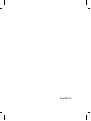 2
2
-
 3
3
-
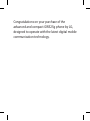 4
4
-
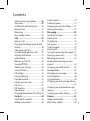 5
5
-
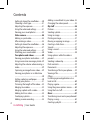 6
6
-
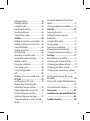 7
7
-
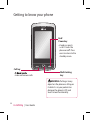 8
8
-
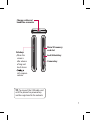 9
9
-
 10
10
-
 11
11
-
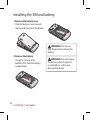 12
12
-
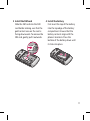 13
13
-
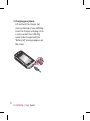 14
14
-
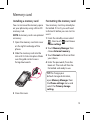 15
15
-
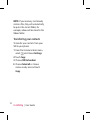 16
16
-
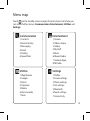 17
17
-
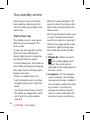 18
18
-
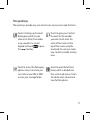 19
19
-
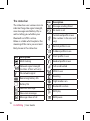 20
20
-
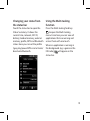 21
21
-
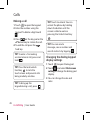 22
22
-
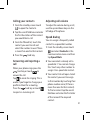 23
23
-
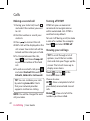 24
24
-
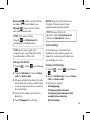 25
25
-
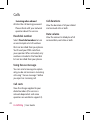 26
26
-
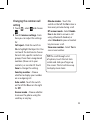 27
27
-
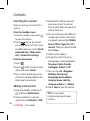 28
28
-
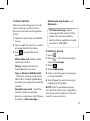 29
29
-
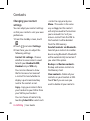 30
30
-
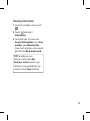 31
31
-
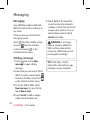 32
32
-
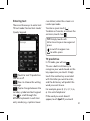 33
33
-
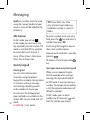 34
34
-
 35
35
-
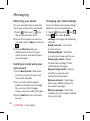 36
36
-
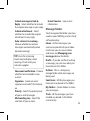 37
37
-
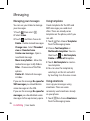 38
38
-
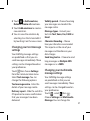 39
39
-
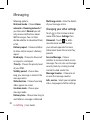 40
40
-
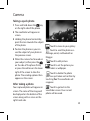 41
41
-
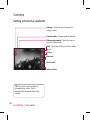 42
42
-
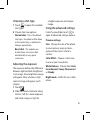 43
43
-
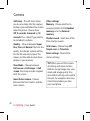 44
44
-
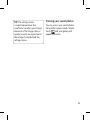 45
45
-
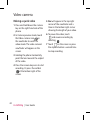 46
46
-
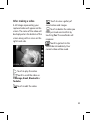 47
47
-
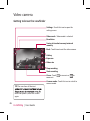 48
48
-
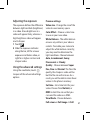 49
49
-
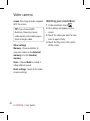 50
50
-
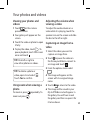 51
51
-
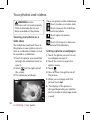 52
52
-
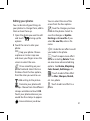 53
53
-
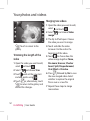 54
54
-
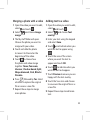 55
55
-
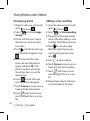 56
56
-
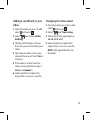 57
57
-
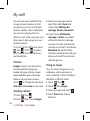 58
58
-
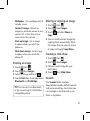 59
59
-
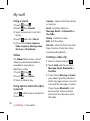 60
60
-
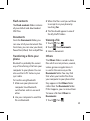 61
61
-
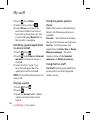 62
62
-
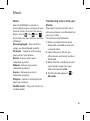 63
63
-
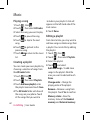 64
64
-
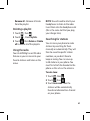 65
65
-
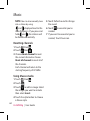 66
66
-
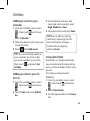 67
67
-
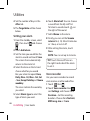 68
68
-
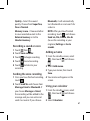 69
69
-
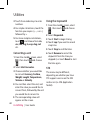 70
70
-
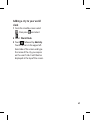 71
71
-
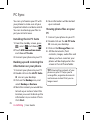 72
72
-
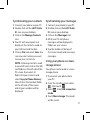 73
73
-
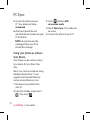 74
74
-
 75
75
-
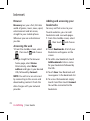 76
76
-
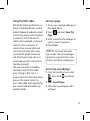 77
77
-
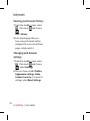 78
78
-
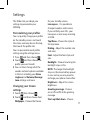 79
79
-
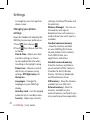 80
80
-
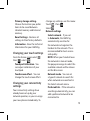 81
81
-
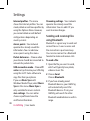 82
82
-
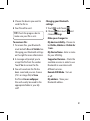 83
83
-
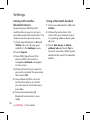 84
84
-
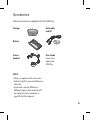 85
85
-
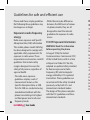 86
86
-
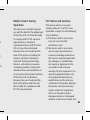 87
87
-
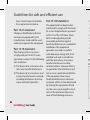 88
88
-
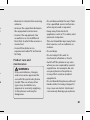 89
89
-
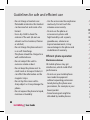 90
90
-
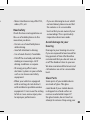 91
91
-
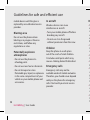 92
92
-
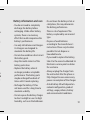 93
93
-
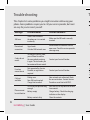 94
94
-
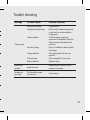 95
95
-
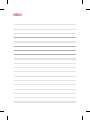 96
96
-
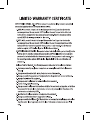 97
97
-
 98
98
-
 99
99
-
 100
100
-
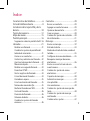 101
101
-
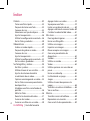 102
102
-
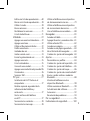 103
103
-
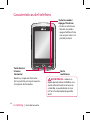 104
104
-
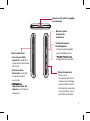 105
105
-
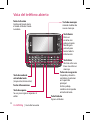 106
106
-
 107
107
-
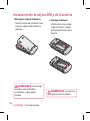 108
108
-
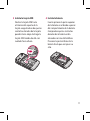 109
109
-
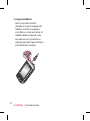 110
110
-
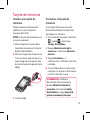 111
111
-
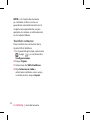 112
112
-
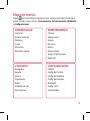 113
113
-
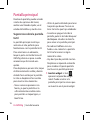 114
114
-
 115
115
-
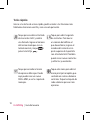 116
116
-
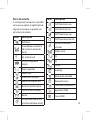 117
117
-
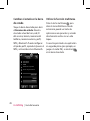 118
118
-
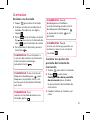 119
119
-
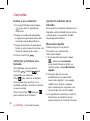 120
120
-
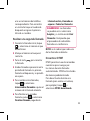 121
121
-
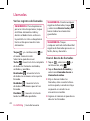 122
122
-
 123
123
-
 124
124
-
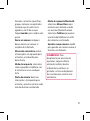 125
125
-
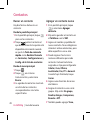 126
126
-
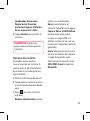 127
127
-
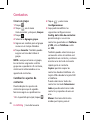 128
128
-
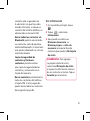 129
129
-
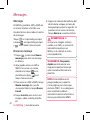 130
130
-
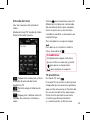 131
131
-
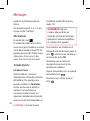 132
132
-
 133
133
-
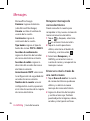 134
134
-
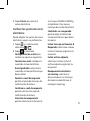 135
135
-
 136
136
-
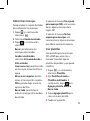 137
137
-
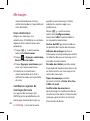 138
138
-
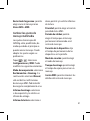 139
139
-
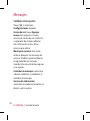 140
140
-
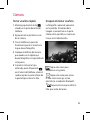 141
141
-
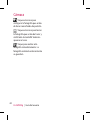 142
142
-
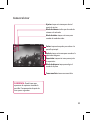 143
143
-
 144
144
-
 145
145
-
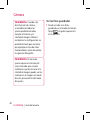 146
146
-
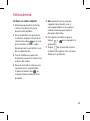 147
147
-
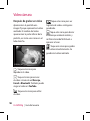 148
148
-
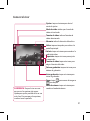 149
149
-
 150
150
-
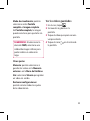 151
151
-
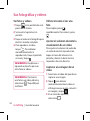 152
152
-
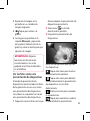 153
153
-
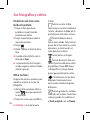 154
154
-
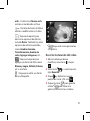 155
155
-
 156
156
-
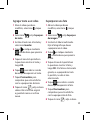 157
157
-
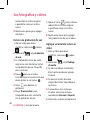 158
158
-
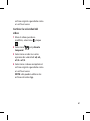 159
159
-
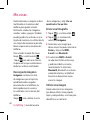 160
160
-
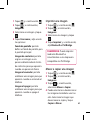 161
161
-
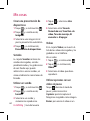 162
162
-
 163
163
-
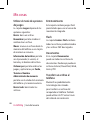 164
164
-
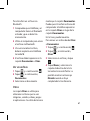 165
165
-
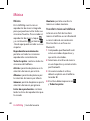 166
166
-
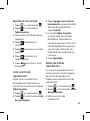 167
167
-
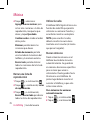 168
168
-
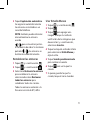 169
169
-
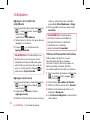 170
170
-
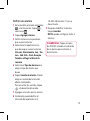 171
171
-
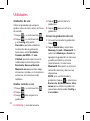 172
172
-
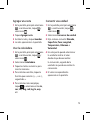 173
173
-
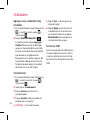 174
174
-
 175
175
-
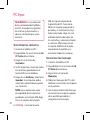 176
176
-
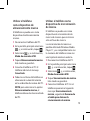 177
177
-
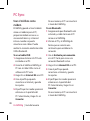 178
178
-
 179
179
-
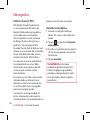 180
180
-
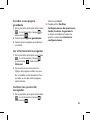 181
181
-
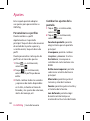 182
182
-
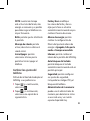 183
183
-
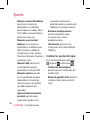 184
184
-
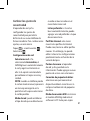 185
185
-
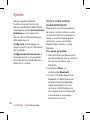 186
186
-
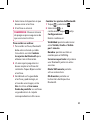 187
187
-
 188
188
-
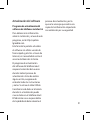 189
189
-
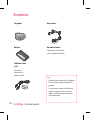 190
190
-
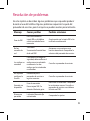 191
191
-
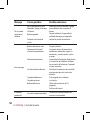 192
192
-
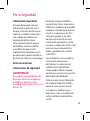 193
193
-
 194
194
-
 195
195
-
 196
196
-
 197
197
-
 198
198
-
 199
199
-
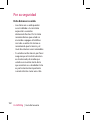 200
200
-
 201
201
-
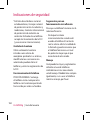 202
202
-
 203
203
-
 204
204
-
 205
205
-
 206
206
-
 207
207
-
 208
208
-
 209
209
-
 210
210
-
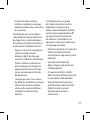 211
211
-
 212
212
-
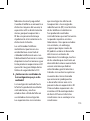 213
213
-
 214
214
-
 215
215
-
 216
216
-
 217
217
-
 218
218
-
 219
219
-
 220
220
-
 221
221
-
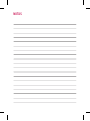 222
222
-
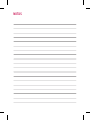 223
223
-
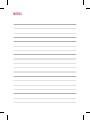 224
224
-
 225
225
-
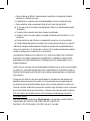 226
226
LG GW525G Manual de usuario
- Categoría
- Teléfonos móviles
- Tipo
- Manual de usuario
en otros idiomas
- English: LG GW525G User manual
Artículos relacionados
-
LG GW525G.ACLAAQ Manual de usuario
-
LG GW525G.ACLAAQ Manual de usuario
-
LG GW525G.ACLAAQ Manual de usuario
-
LG GW525G.ACLAAQ Manual de usuario
-
LG GW525G.ACLAAQ Manual de usuario
-
LG GW525G.ACLAAQ Manual de usuario
-
LG GW525G.ACLAAQ Manual de usuario
-
LG GW525G.ACLAAQ Manual de usuario
-
LG GW525G.ACLAAQ Manual de usuario
-
LG GB280.ATFARD Manual de usuario